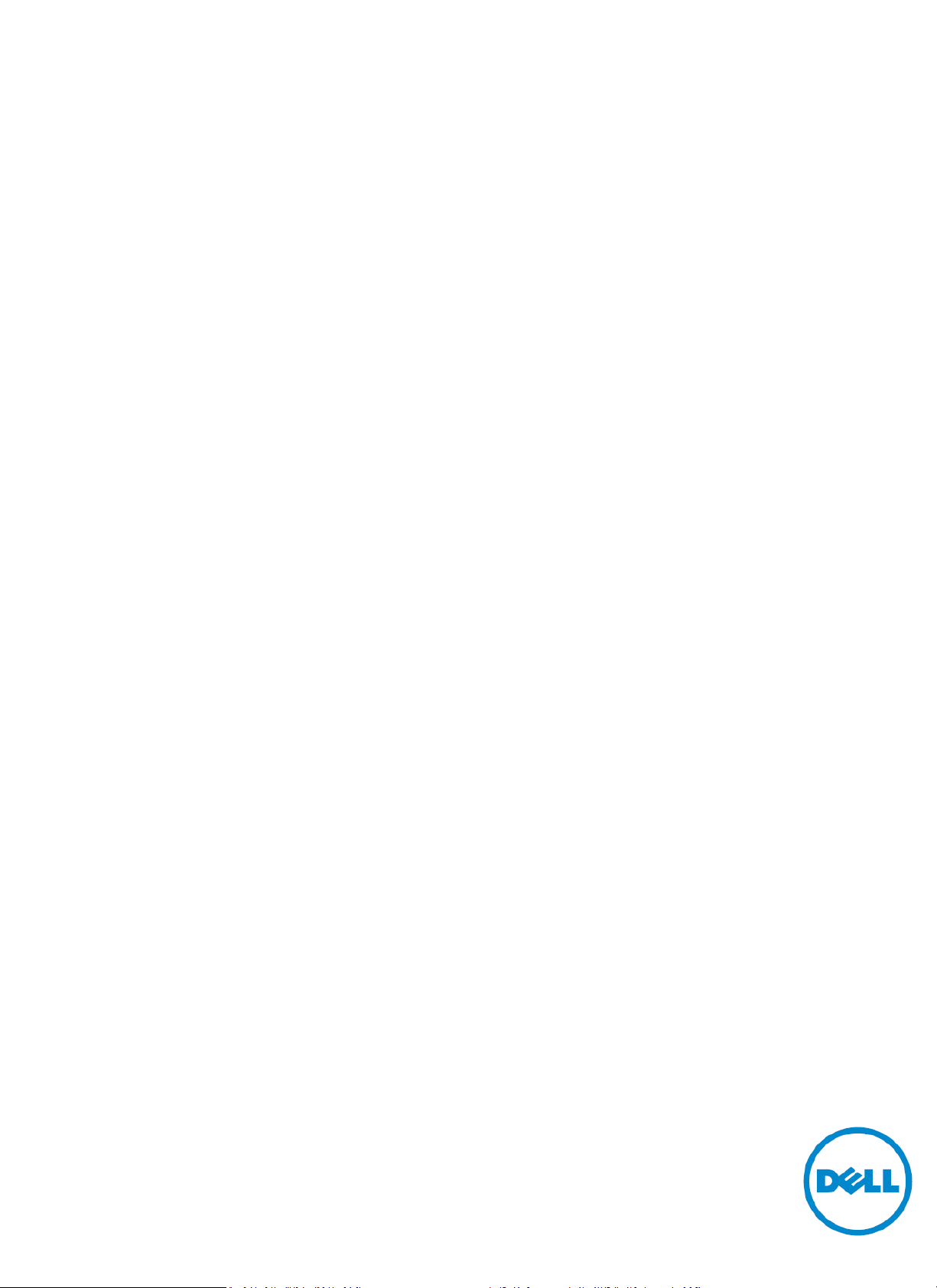
Inteligentna drukarka Dell™ | S2810dn
Przewodnik użytkownika
Nazwa modelu: Dell S2810dn
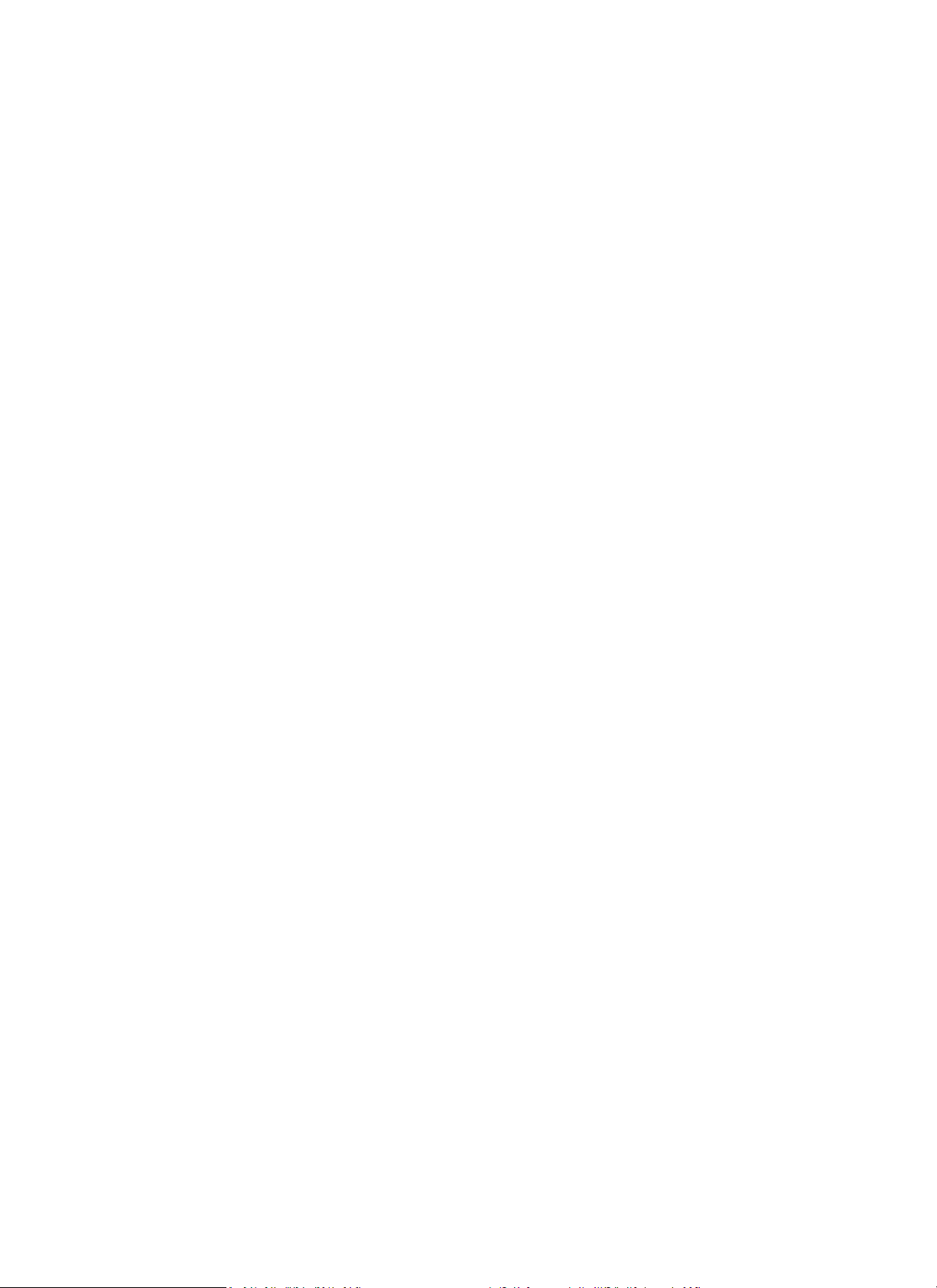
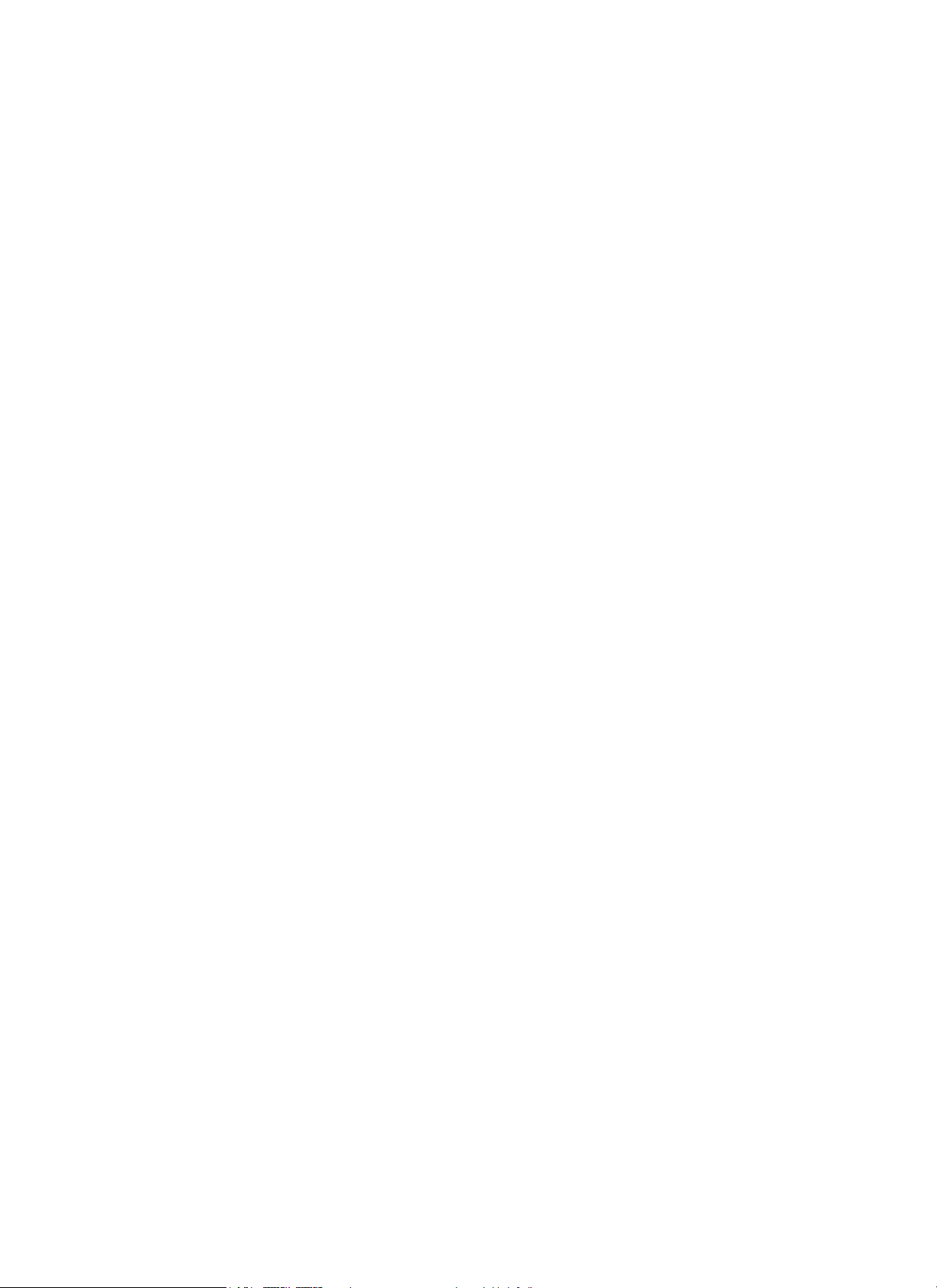
Spis treści
Przed rozpoczęciem pracy .................................................... 17
Wskazówki, przestrogi i ostrzeżenia ........................................................19
Informacje dotyczące licencji .............................................................................................................................................. 19
Dotyczy RSA BSAFE .......................................................................................................................................................... 19
Informacje dotyczące profilu ICC ........................................................................................................................................ 19
Biblioteka JPEG .................................................................................................................................................................. 20
Biblioteka Math ................................................................................................................................................................... 20
libtiff .................................................................................................................................................................................... 21
Zlib ...................................................................................................................................................................................... 21
1 Przewodnik użytkownika inteligentnej drukarki Dell™ | S2810dn ..23
Przyjęte konwencje .............................................................................................................................................................. 23
2 Znajdowanie informacji ..................................................................25
3 Funkcje produktu ............................................................................27
4 Informacje ogólne ...........................................................................29
Widok od przodu i tyłu ......................................................................................................................................................... 29
Widok od przodu ................................................................................................................................................................. 29
Widok od tyłu ...................................................................................................................................................................... 30
Wymagania dotyczące miejsca ........................................................................................................................................... 31
Panel użytkownika ............................................................................................................................................................... 31
Dodatkowe komponenty ...................................................................................................................................................... 32
Opcjonalne akcesoria ......................................................................................................................................................... 32
Elementy dostępne poza pakietem .................................................................................................................................... 32
Zabezpieczenie drukarki ...................................................................................................................................................... 32
Zamawianie materiałów eksploatacyjnych ........................................................................................................................ 33
Ustawienia drukarki .............................................................. 35
Spis treści | 3
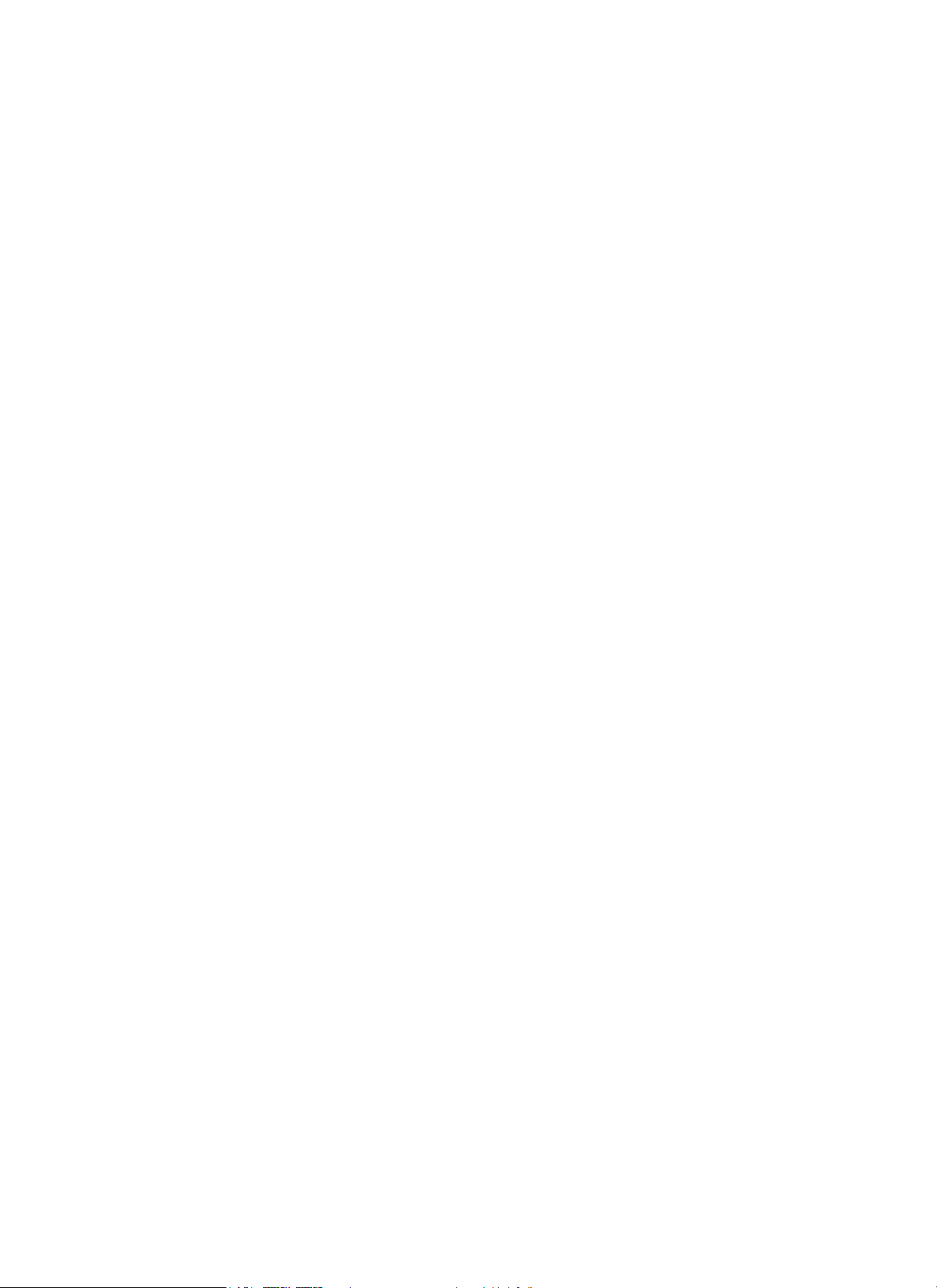
5 Instalowanie opcjonalnych akcesoriów ..........................................37
Instalowanie opcjonalnego podajnika na 550 arkuszy ..................................................................................................... 37
Aktualizowanie sterownika w celu wykrycia podajnika na 550 arkuszy .............................................................................. 40
Instalowanie opcjonalnego adaptera sieci bezprzewodowej ........................................................................................... 43
Weryfikacja zawartości opakowania ................................................................................................................................... 43
Instalowanie opcjonalnego adaptera sieci bezprzewodowej .............................................................................................. 44
Ustalenie ustawień sieci bezprzewodowej ......................................................................................................................... 45
Konfigurowanie opcjonalnego adaptera sieci bezprzewodowej ..................................................................................... 45
Konfigurowanie adaptera sieci bezprzewodowej przy użyciu Dell Printer Easy Install ...................................................... 46
Konfigurowanie adaptera sieci bezprzewodowej bez użycia Dell Printer Easy Install ....................................................... 47
Zmiana konfiguracji połączenia bezprzewodowego ......................................................................................................... 50
Zmiana konfiguracji połączenia bezprzewodowego przy użyciu Dell Printer Configuration Web Tool ............................... 50
Zmiana konfiguracji połączenia bezprzewodowego przy użyciu Dell Printer Easy Install .................................................. 51
Zmiana konfiguracji połączenia bezprzewodowego przy użyciu Configuration Tool .......................................................... 51
6 Podłączenie drukarki .......................................................................53
Włączanie drukarki ............................................................................................................................................................... 54
Konfigurowanie ustawień początkowych w panelu użytkownika ................................................................................... 54
Podłączenie do komputera lub sieci .................................................................................................................................. 56
Podłączenie do komputera przy użyciu kabla USB (połączenie bezpośrednie) ................................................................. 56
Podłączenie do sieci przy użyciu kabla Ethernet ................................................................................................................ 57
Konfigurowanie drukarki przy użyciu Dell Printer Easy Install (tylko Windows) ........................................................... 57
Podstawowa konfiguracja ................................................................................................................................................... 57
Konfigurowanie drukarki przy użyciu innej metody połączenia .......................................................................................... 58
7 Ustawienie adresu IP ......................................................................61
Przypisanie adresu IP .......................................................................................................................................................... 61
Korzystanie z programu Dell Printer Easy Install ............................................................................................................... 61
Korzystanie z panelu użytkownika ...................................................................................................................................... 62
Weryfikowanie ustawień IP ................................................................................................................................................. 64
4 | Spis treści
Korzystanie z funkcji Tool Box ............................................................................................................................................ 63
Weryfikowanie ustawień za pomocą panelu użytkownika .................................................................................................. 64
Weryfikowanie ustawień za pomocą raportu ustawień drukarki ......................................................................................... 64
Weryfikowanie ustawień za pomocą polecenia ping .......................................................................................................... 64
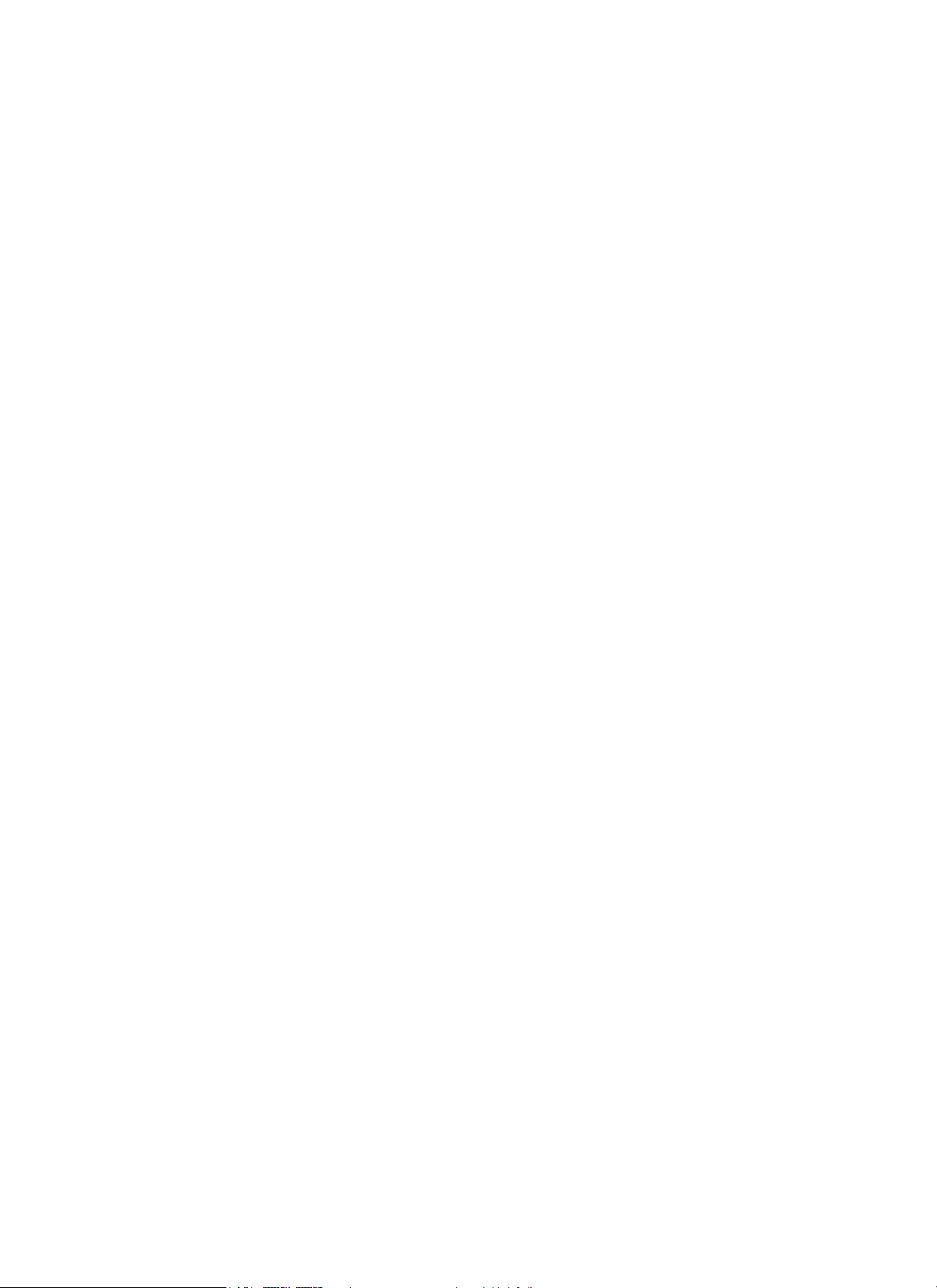
8 Wkładanie papieru ..........................................................................65
9 Instalowanie sterowników drukarki w komputerach Windows® ....67
Ustalenie statusu sterownika drukarki przed instalacją ................................................................................................... 67
Zmiana ustawień zapory przed instalowaniem oprogramowania drukarki ......................................................................... 67
Uruchomienie programu Dell Printer Easy Install ............................................................................................................. 67
Konfigurowanie połączenia przy użyciu kabla USB ......................................................................................................... 68
Konfigurowanie połączenia sieciowego ............................................................................................................................ 72
Konfigurowanie drukowania współdzielonego ................................................................................................................. 77
Włączanie drukowania współdzielonego z poziomu komputera ......................................................................................... 77
Sprawdzanie udostępnionej drukarki .................................................................................................................................. 78
10 Instalowanie sterowników drukarki w komputerach Macintosh ....79
Instalowanie sterowników i oprogramowania ................................................................................................................... 79
Dodawanie drukarki w systemie Mac OS X 10.5, Mac OS X 10.6, OS X 10.7, OS X 10.8, OS X 10.9 lub OS X 10.10 .... 79
Konfigurowanie ustawień .................................................................................................................................................... 80
11 Instalowanie sterowników drukarki w komputerach z systemem
Linux (CUPS) ...................................................................................83
Współpraca z systemem Red Hat Enterprise Linux 6 Desktop ....................................................................................... 83
Konfiguracja – informacje ogólne ....................................................................................................................................... 83
Instalowanie sterownika drukarki ........................................................................................................................................ 83
Konfigurowanie kolejki ........................................................................................................................................................ 83
Ustawienie domyślnej kolejki .............................................................................................................................................. 84
Ustawienie opcji drukowania .............................................................................................................................................. 84
Odinstalowanie sterownika drukarki ................................................................................................................................... 85
Współpraca z systemem SUSE Linux Enterprise Desktop 11 ......................................................................................... 85
Konfiguracja – informacje ogólne ....................................................................................................................................... 85
Instalowanie sterownika drukarki ........................................................................................................................................ 85
Konfigurowanie kolejki ........................................................................................................................................................ 86
Ustawienie domyślnej kolejki .............................................................................................................................................. 87
Ustawienie opcji drukowania .............................................................................................................................................. 87
Ustawienie hasła dla uprawnień administratora drukarki ................................................................................................... 88
Odinstalowanie sterownika drukarki ................................................................................................................................... 88
Spis treści | 5
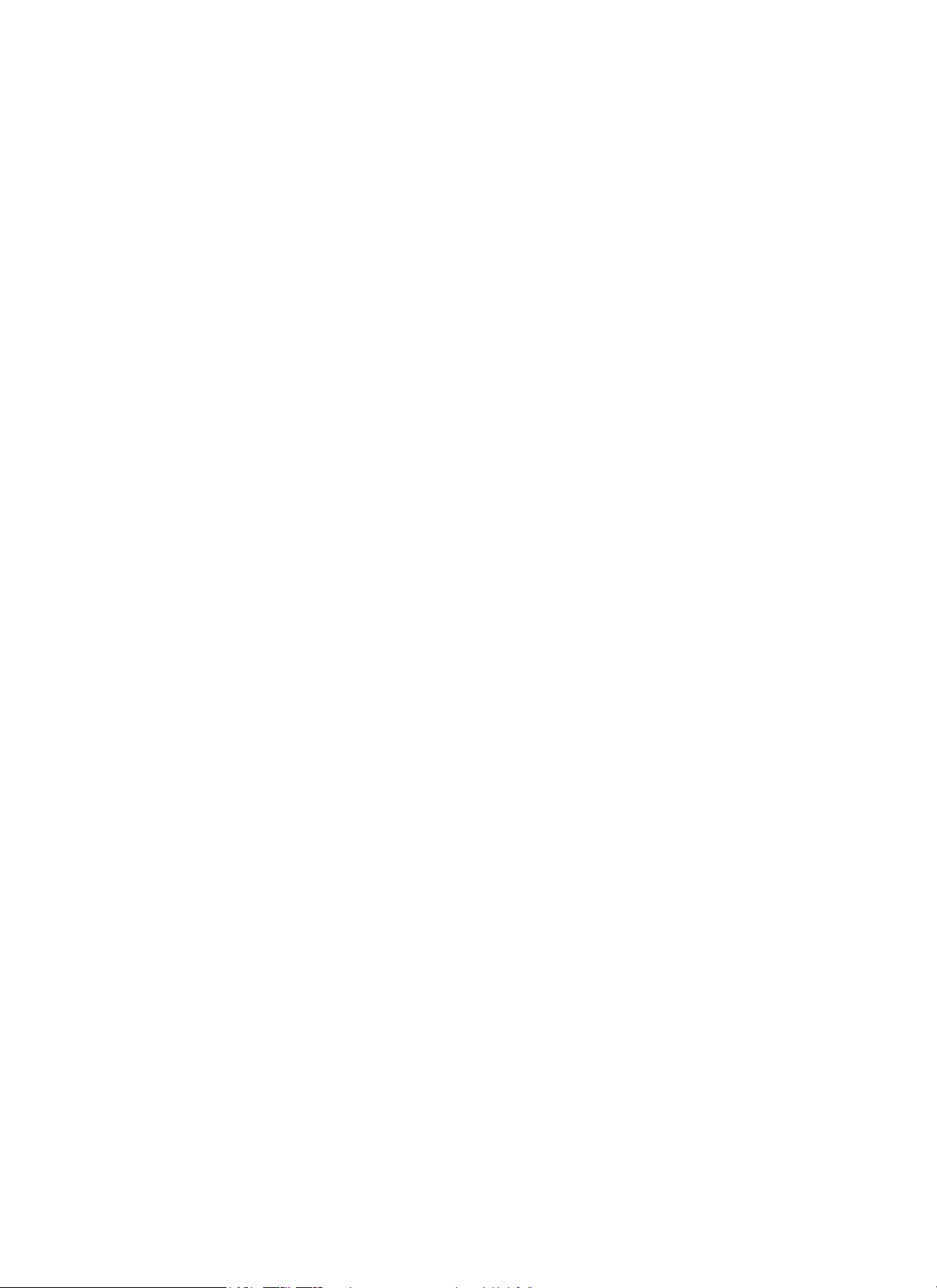
Współpraca z Ubuntu 12.04 LTS ......................................................................................................................................... 88
Konfiguracja – informacje ogólne ....................................................................................................................................... 88
Instalowanie sterownika drukarki ........................................................................................................................................ 88
Konfigurowanie kolejki ........................................................................................................................................................ 89
Ustawienie domyślnej kolejki .............................................................................................................................................. 90
Ustawienie opcji drukowania .............................................................................................................................................. 90
Odinstalowanie sterownika drukarki ................................................................................................................................... 90
Obsługa drukarki .................................................................. 91
12 Panel użytkownika ..........................................................................93
Obsługa panelu użytkownika .............................................................................................................................................. 93
Korzystanie z klawiatury numerycznej ............................................................................................................................... 94
Litery i cyfry klawiatury numerycznej .................................................................................................................................. 94
Zmiana numerów lub nazw ................................................................................................................................................. 94
Drukowanie raportu ustawień panela ................................................................................................................................. 94
Zmiana języka ....................................................................................................................................................................... 95
Korzystanie z panelu użytkownika ...................................................................................................................................... 95
Korzystanie z funkcji Tool Box ............................................................................................................................................ 95
Ustawienie opcji Power Saver Timer .................................................................................................................................. 95
13 Narzędzie Dell™ Printer Configuration Web Tool ...........................97
Informacje ogólne ................................................................................................................................................................ 97
Konfigurowanie narzędzia Dell Printer Configuration Web Tool ..................................................................................... 98
Wprowadzanie ustawień z poziomu przeglądarki ............................................................................................................... 98
Wprowadzanie ustawień z panelu użytkownika ................................................................................................................. 98
Uruchamianie narzędzia Dell Printer Configuration Web Tool ........................................................................................ 99
Przegląd elementów menu .................................................................................................................................................. 99
Printer Status ...................................................................................................................................................................... 99
6 | Spis treści
Printer Jobs ........................................................................................................................................................................ 99
Printer Settings ................................................................................................................................................................... 99
Print Server Settings ........................................................................................................................................................... 99
Copy Printer Settings ........................................................................................................................................................ 100
Print Volume ..................................................................................................................................................................... 100
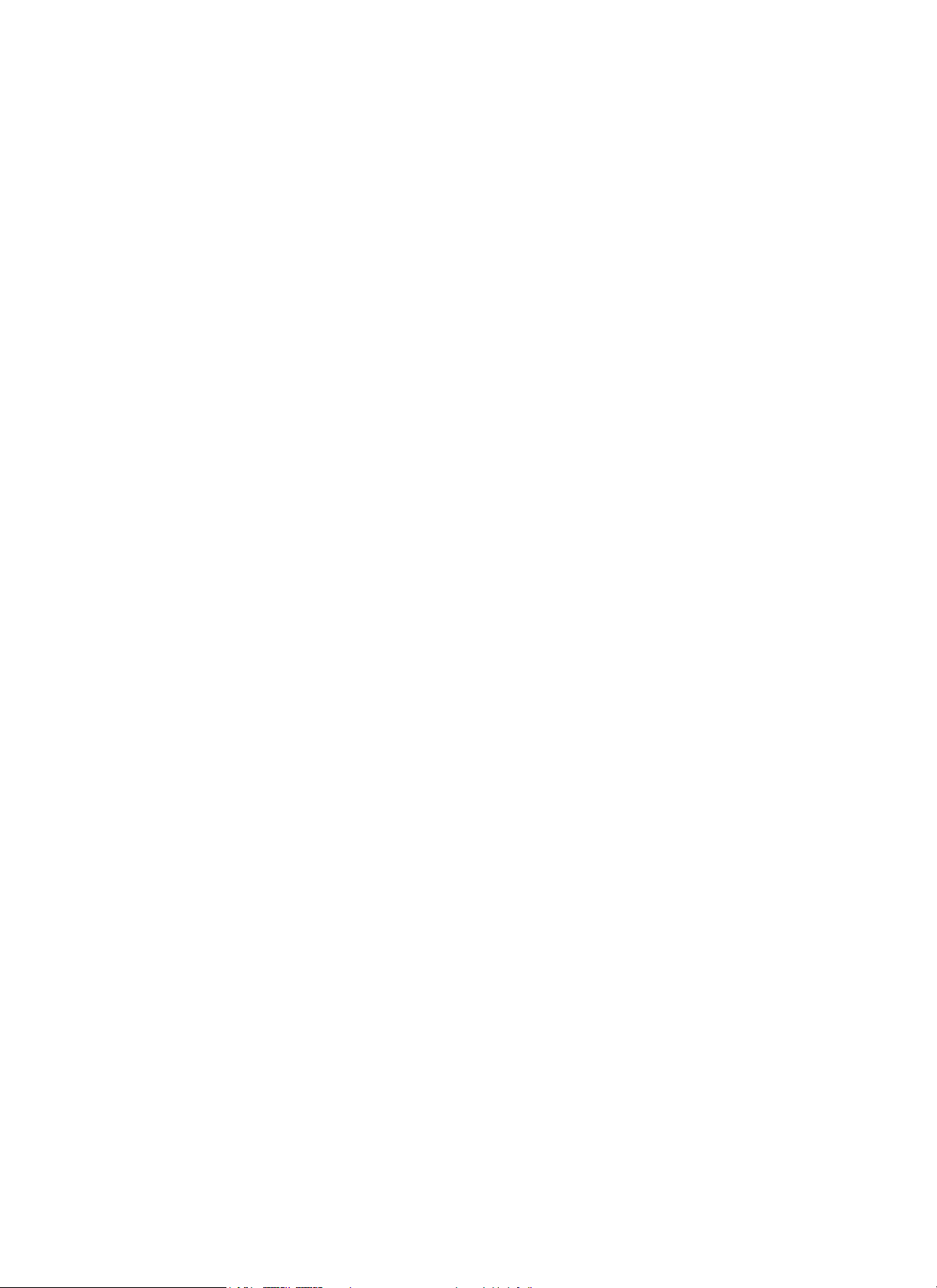
Printer Information ............................................................................................................................................................ 100
Tray Settings .................................................................................................................................................................... 100
E-Mail Server Settings Overview ...................................................................................................................................... 100
Set Password ................................................................................................................................................................... 100
Online Help ....................................................................................................................................................................... 100
Order Supplies at: ............................................................................................................................................................. 100
Contact Dell Support at: ................................................................................................................................................... 100
Format wyświetlania stron ................................................................................................................................................ 101
Górna ramka ..................................................................................................................................................................... 101
Lewa ramka ...................................................................................................................................................................... 102
Prawa ramka .................................................................................................................................................................... 103
Zmiana ustawień elementów menu .................................................................................................................................. 103
Szczegóły elementów menu ............................................................................................................................................. 103
Printer Status .................................................................................................................................................................... 105
Printer Jobs ...................................................................................................................................................................... 106
Printer Settings ................................................................................................................................................................. 107
Print Server Settings ......................................................................................................................................................... 116
Copy Printer Settings ........................................................................................................................................................ 131
Print Volume ..................................................................................................................................................................... 132
Tray Settings .................................................................................................................................................................... 133
14 Korzystanie z menu drukarki .........................................................135
Report/List .......................................................................................................................................................................... 135
Printer Settings ................................................................................................................................................................. 135
Panel Settings .................................................................................................................................................................. 135
PCL Fonts List .................................................................................................................................................................. 135
PCL Macros List ............................................................................................................................................................... 135
PS Fonts List .................................................................................................................................................................... 135
PDF Fonts List .................................................................................................................................................................. 135
Job History ........................................................................................................................................................................ 135
Error History ..................................................................................................................................................................... 135
Print Meter ........................................................................................................................................................................ 136
Demo Page ....................................................................................................................................................................... 136
Stored Documents ............................................................................................................................................................ 136
Spis treści | 7
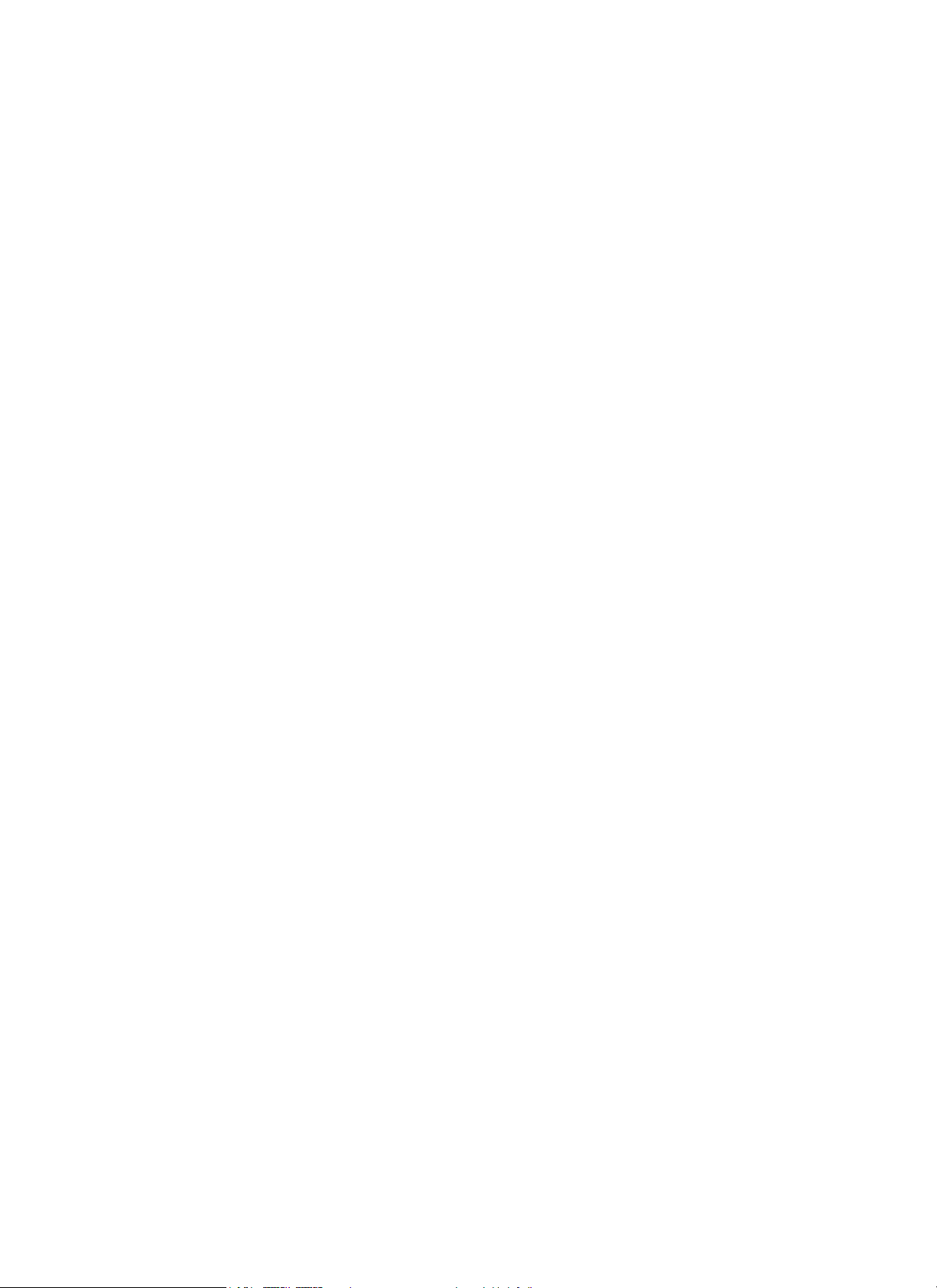
Drukowanie raportu/listy za pomocą panelu użytkownika ................................................................................................ 136
Drukowanie raportu/listy za pomocą Tool Box ................................................................................................................. 136
Admin Settings ................................................................................................................................................................... 136
PCL ................................................................................................................................................................................... 136
PDF .................................................................................................................................................................................. 142
PS ..................................................................................................................................................................................... 144
Network ............................................................................................................................................................................ 145
USB Settings .................................................................................................................................................................... 150
System Settings ................................................................................................................................................................ 151
Maintenance ..................................................................................................................................................................... 160
Tray Settings ....................................................................................................................................................................... 165
MPF .................................................................................................................................................................................. 165
Tray 2 ............................................................................................................................................................................... 168
Tray Priority ...................................................................................................................................................................... 169
Panel Language .................................................................................................................................................................. 169
Print Menu ........................................................................................................................................................................... 170
Secure Print ...................................................................................................................................................................... 170
Private Mail Box ................................................................................................................................................................ 170
Public Mail Box ................................................................................................................................................................. 171
Proof Print ......................................................................................................................................................................... 171
Panel Lock .......................................................................................................................................................................... 172
Włączanie Panel Lock ...................................................................................................................................................... 172
Wyłączanie Panel Lock .................................................................................................................................................... 173
Resetowanie do ustawień domyślnych ............................................................................................................................ 173
Korzystanie z panelu użytkownika .................................................................................................................................... 173
15 Wskazówki dotyczące nośników druku .........................................175
Papier .................................................................................................................................................................................. 175
Zalecany papier ................................................................................................................................................................ 175
Niewłaściwy papier ........................................................................................................................................................... 175
Koperty ................................................................................................................................................................................ 177
Etykiety ................................................................................................................................................................................ 177
8 | Spis treści
Wybór papieru .................................................................................................................................................................. 175
Wybór nośników z nadrukiem i papieru firmowego .......................................................................................................... 176
Wybór papieru perforowanego ......................................................................................................................................... 176
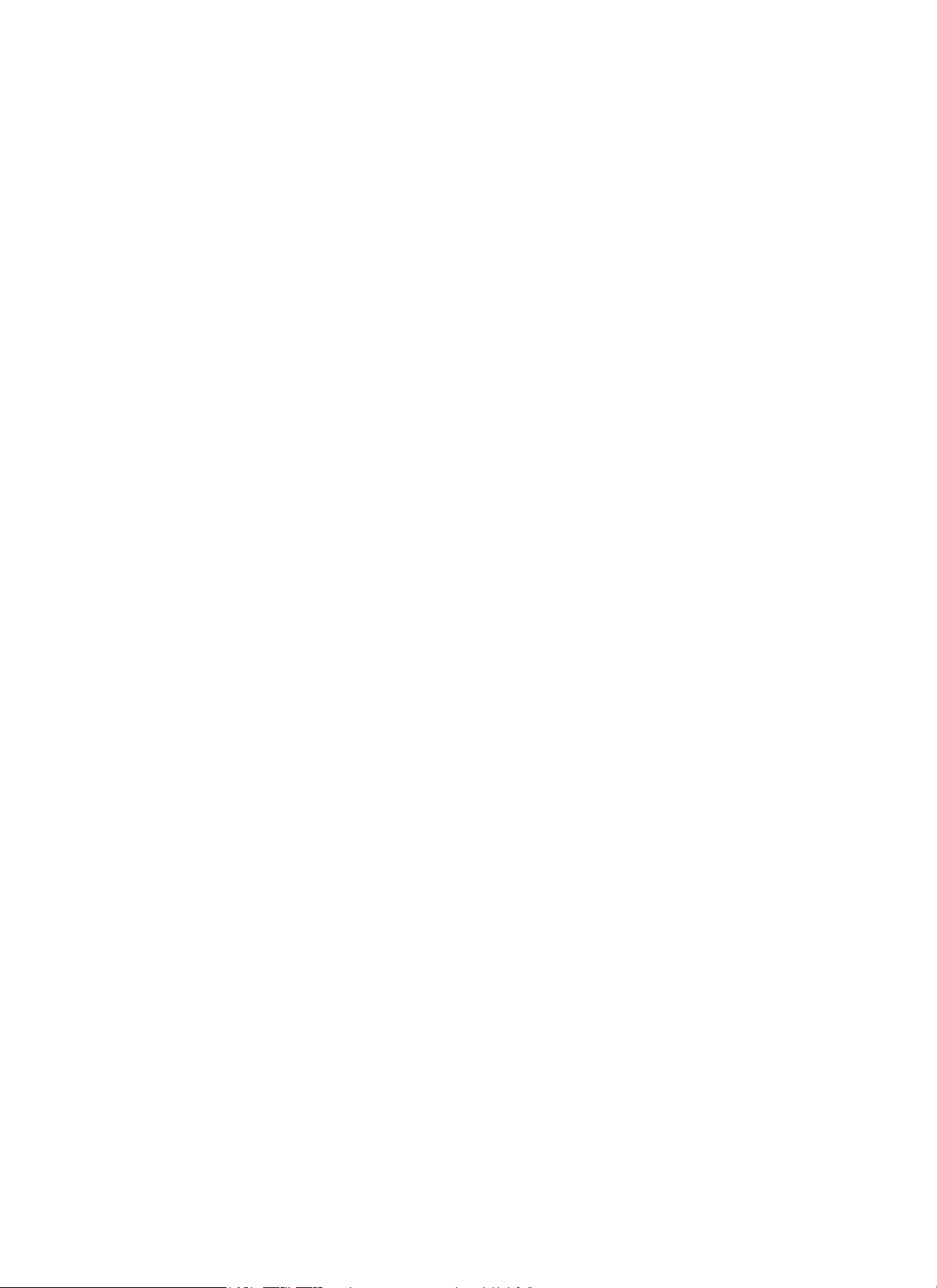
Przechowywanie nośników druku .................................................................................................................................... 178
Oznakowanie i parametry nośników druku ..................................................................................................................... 178
Obsługiwane formaty papieru ........................................................................................................................................... 179
Obsługiwane rodzaje papieru ........................................................................................................................................... 179
Parametry rodzajów papieru ............................................................................................................................................. 180
16 Wkładanie nośników druku ..........................................................181
Pojemność .......................................................................................................................................................................... 181
Wymiary nośników druku .................................................................................................................................................. 181
Wkładanie nośników druku do tacy1 i opcjonalnego podajnika na 550 arkuszy ......................................................... 181
Wkładanie papieru firmowego (z nadrukiem i perforowanego) ........................................................................................ 181
Wkładanie nośników druku do podajnika wielofunkcyjnego (MPF) .............................................................................. 182
Wkładanie małych nośników druku do podajnika wielofunkcyjnego (MPF) ...................................................................... 183
Drukowanie na kopertach – tryb koperty ......................................................................................................................... 185
Przestawienie drukarki w tryb koperty .............................................................................................................................. 186
Anulowanie trybu koperty ................................................................................................................................................. 187
Wkładanie kopert do podajnika wielofunkcyjnego (MPF) ................................................................................................. 188
Envelope #10, DL ............................................................................................................................................................. 189
Monarch ............................................................................................................................................................................ 189
C5 ..................................................................................................................................................................................... 189
Wkładanie papieru firmowego do podajnika wielofunkcyjnego (MPF) ............................................................................. 189
Korzystanie z podajnika wielofunkcyjnego (MPF) .......................................................................................................... 189
Łączenie tac ........................................................................................................................................................................ 190
Drukowanie ........................................................................ 191
17 Drukowanie ..................................................................................193
Jak prawidłowo drukować ................................................................................................................................................. 193
Jak przechowywać nośniki druku ..................................................................................................................................... 193
Jak unikać zakleszczenia papieru .................................................................................................................................... 193
Zlecenie zadania drukowania ............................................................................................................................................ 193
Anulowanie zadania drukowania ...................................................................................................................................... 194
Anulowanie zadania z poziomu panelu użytkownika ........................................................................................................ 194
Anulowanie zadania z poziomu komputera z systemem Windows® ................................................................................ 194
Druk dwustronny ................................................................................................................................................................ 195
Spis treści | 9
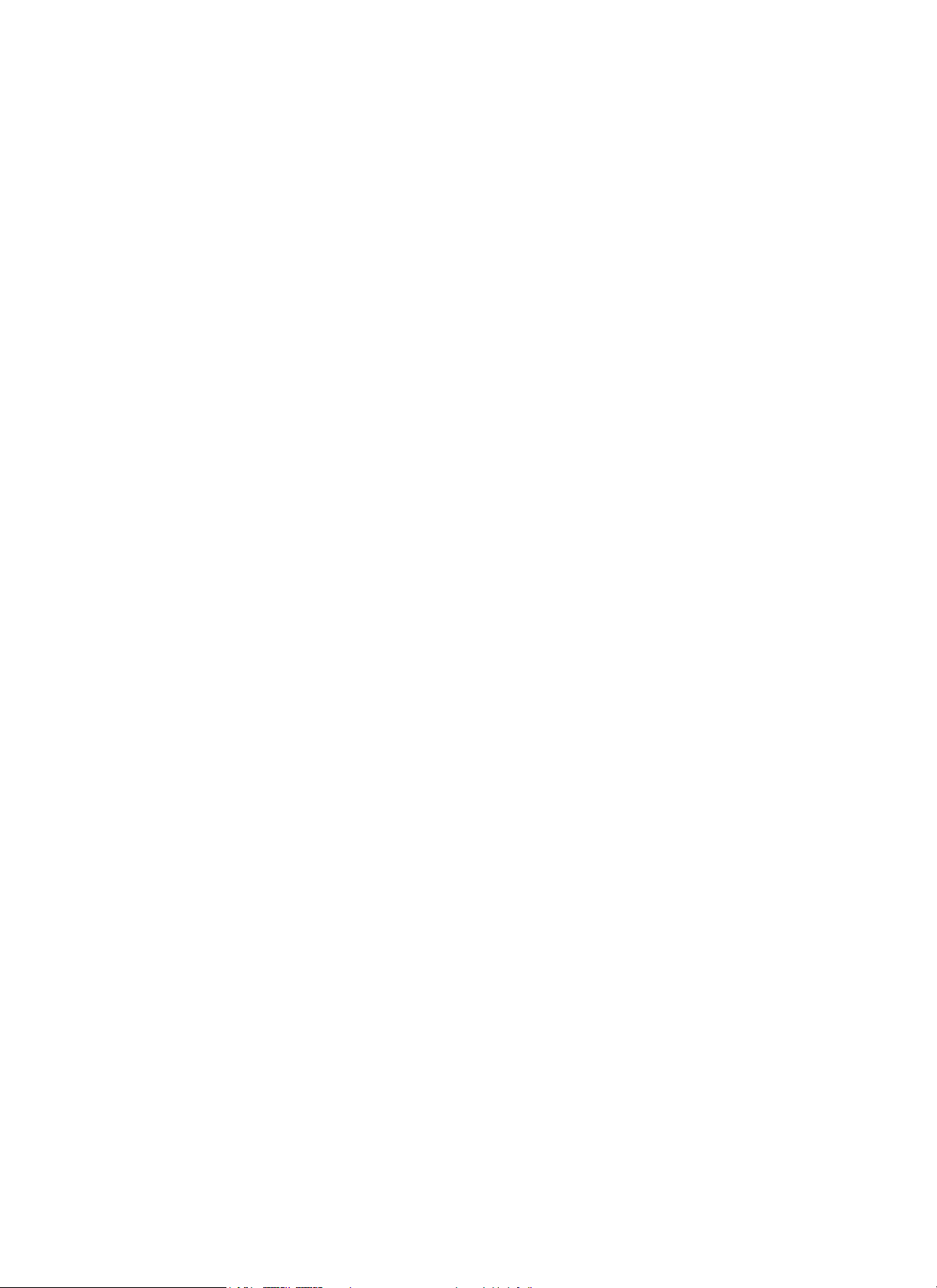
Druk dwustronny z modułem dupleksu ............................................................................................................................. 195
Korzystanie z funkcji Booklet Print ................................................................................................................................... 195
Korzystanie z funkcji Stored Print .................................................................................................................................... 196
Informacje ogólne ............................................................................................................................................................. 197
Procedury drukowania zadań zapisanych ........................................................................................................................ 198
Drukowanie z wykorzystaniem Web Services on Devices (WSD) ................................................................................. 199
Dodawanie ról usług drukowania ...................................................................................................................................... 199
Ustawienia drukarki .......................................................................................................................................................... 200
Instalowanie sterownika drukarki przy pomocy kreatora dodawania drukarki .................................................................. 200
Drukowanie z Wi-Fi Direct ................................................................................................................................................. 201
Konfigurowanie Wi-Fi Direct ............................................................................................................................................. 201
Drukowanie z Wi-Fi Direct ................................................................................................................................................ 203
Odłączanie sieci Wi-Fi Direct ............................................................................................................................................ 203
Resetowanie hasła ........................................................................................................................................................... 203
Resetowanie kodu PIN ..................................................................................................................................................... 204
Drukowanie z urządzeń przenośnych .............................................................................................................................. 204
System operacyjny Android .............................................................................................................................................. 204
System iOS Apple ............................................................................................................................................................ 204
Drukowanie z AirPrint ........................................................................................................................................................ 205
Konfigurowanie AirPrint w drukarce ................................................................................................................................. 205
Drukowanie poprzez AirPrint ............................................................................................................................................ 205
Drukowanie z Google Cloud Print .................................................................................................................................... 205
Przygotowanie do używania drukarki z usługą Google Cloud Print ................................................................................. 205
Włączenie usługi Google Cloud Print w drukarce ............................................................................................................. 206
Wybranie wersji usługi Google Cloud Print ...................................................................................................................... 206
Zarejestrowanie drukarki w usłudze Google Cloud Print .................................................................................................. 207
Udostępnienie drukarki przy użyciu usługi Google Cloud Print ........................................................................................ 208
Anulowanie rejestracji w usłudze Google Cloud Print ...................................................................................................... 208
Drukowanie poprzez Google Cloud Print ......................................................................................................................... 208
Drukowanie strony raportu ............................................................................................................................................... 209
Ustawienia drukarki ........................................................................................................................................................... 209
Zmiana ustawień drukarki za pomocą panelu użytkownika .............................................................................................. 210
Zmiana ustawień drukarki za pomocą narzędzia Dell Printer Configuration Web Tool .................................................... 210
10 | Spis treści
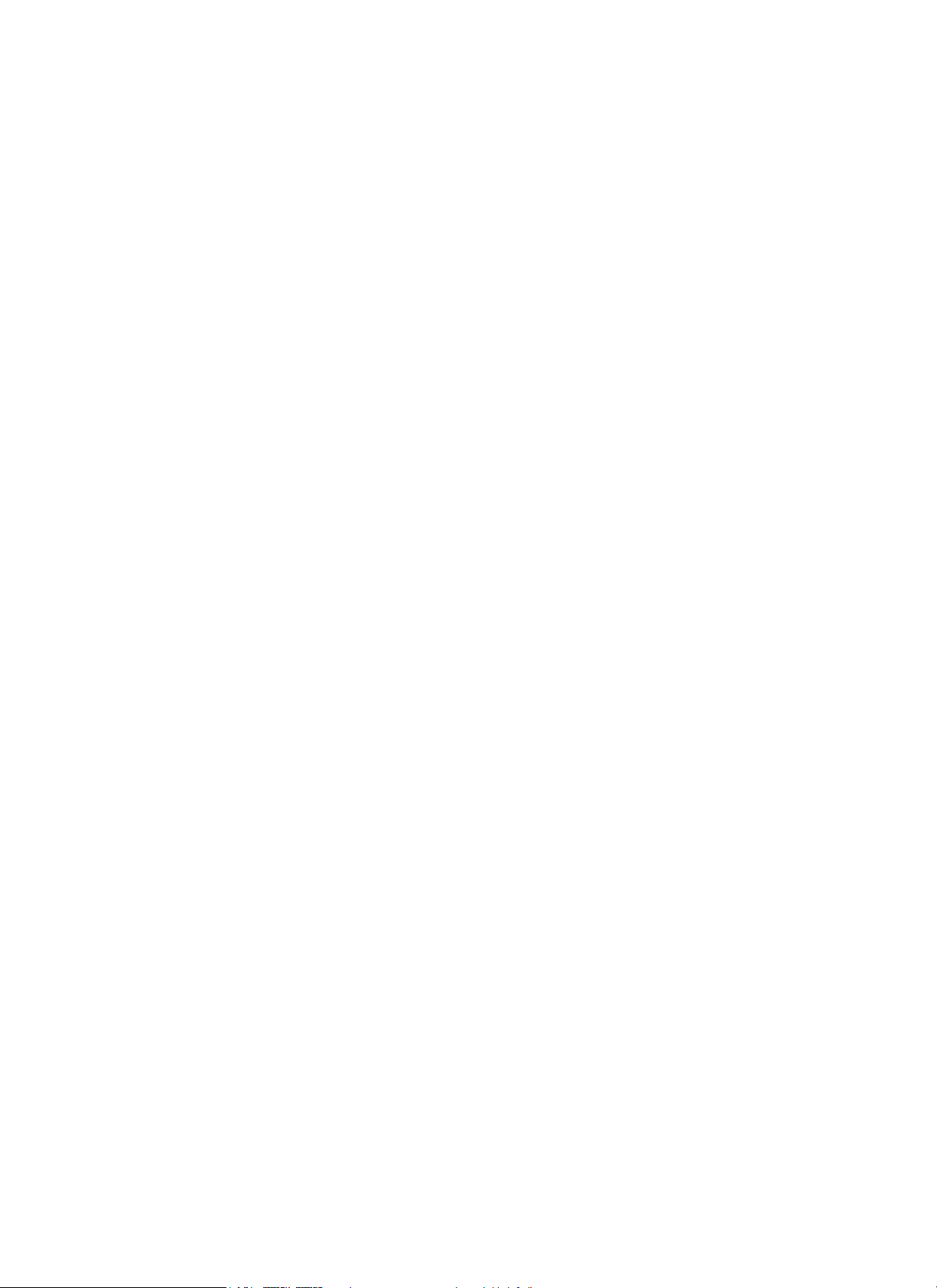
Praca drukarki .................................................................... 211
18 Obsługa oprogramowania drukarki ..............................................213
Narzędzia programowe drukarki ....................................................................................................................................... 214
Status Window .................................................................................................................................................................. 214
Tool Box ........................................................................................................................................................................... 214
Updater ............................................................................................................................................................................. 214
Troubleshooting ................................................................................................................................................................ 215
Status Monitor Widget – Macintosh ................................................................................................................................. 215
Funkcja Status Monitor Widget ......................................................................................................................................... 215
Przed zainstalowaniem funkcji Status Monitor Widget ..................................................................................................... 215
Instalowanie funkcji Status Monitor Widget ...................................................................................................................... 215
Otwieranie i zamykanie funkcji Status Monitor Widget ..................................................................................................... 216
Okno Printer Status .......................................................................................................................................................... 216
Okno Order ....................................................................................................................................................................... 217
Preferences ...................................................................................................................................................................... 218
Status Monitor Console – Linux ....................................................................................................................................... 219
Funkcja Status Monitor Console ....................................................................................................................................... 219
Przed zainstalowaniem funkcji Status Monitor Console ................................................................................................... 220
Instalowanie funkcji Status Monitor Console .................................................................................................................... 220
Uruchamianie funkcji Status Monitor Console .................................................................................................................. 220
Okno Printer Selection ...................................................................................................................................................... 221
Okno Printer Status .......................................................................................................................................................... 221
Okno Dell Supplies Management System ........................................................................................................................ 222
Okno Service Tag ............................................................................................................................................................. 224
Okno Settings ................................................................................................................................................................... 224
19 Korzystanie z certyfikatów cyfrowych ...........................................227
Zarządzanie certyfikatami .................................................................................................................................................. 227
Przygotowanie do zarządzania certyfikatami ................................................................................................................... 227
Tworzenie i pobieranie żądania podpisania certyfikatu (CSR) ......................................................................................... 228
Importowanie certyfikatu cyfrowego ................................................................................................................................. 229
Konfigurowanie certyfikatu cyfrowego .............................................................................................................................. 229
Spis treści | 11
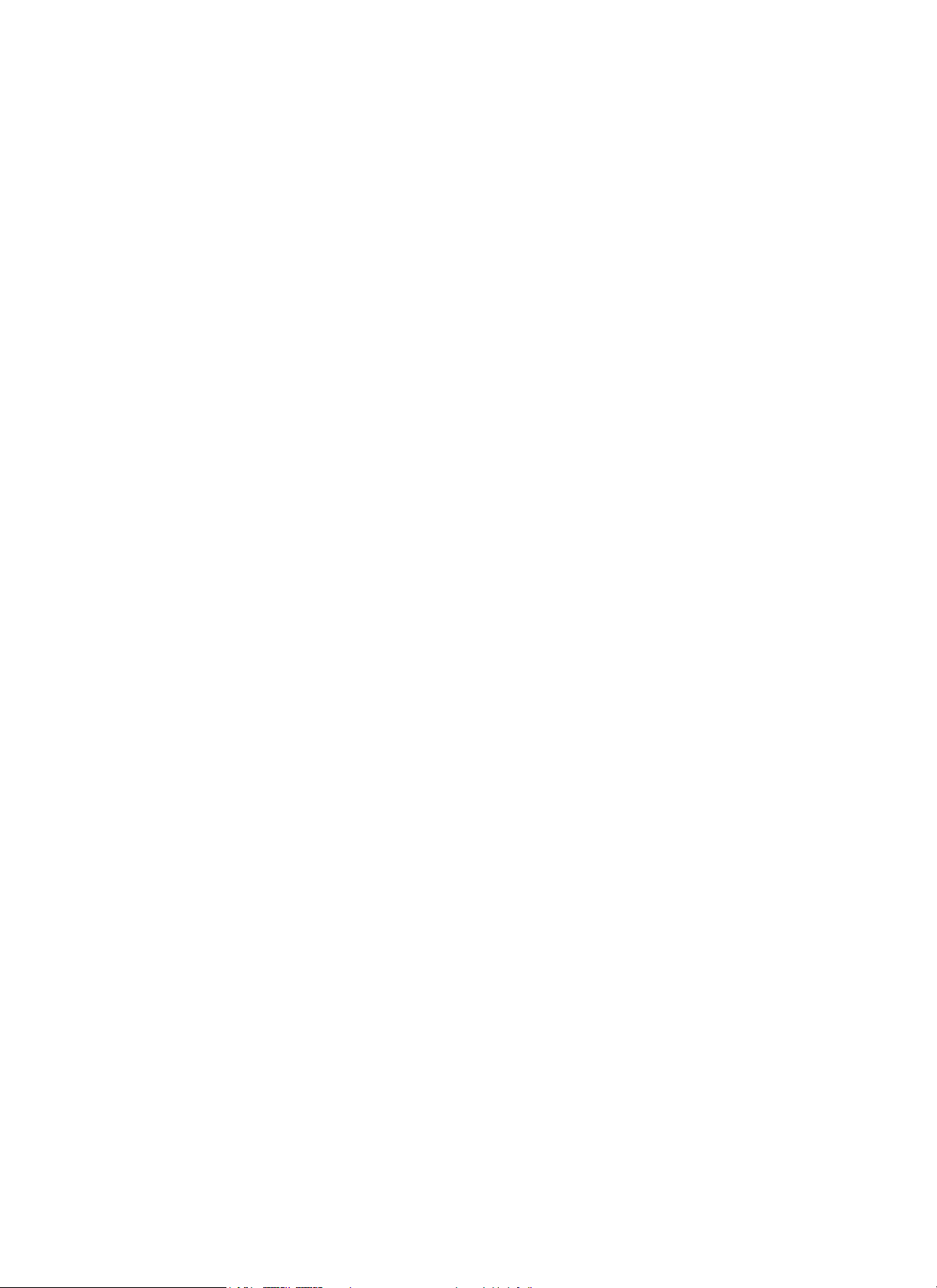
Potwierdzenie ustawień certyfikatu cyfrowego ................................................................................................................. 230
Usuwanie certyfikatu cyfrowego ....................................................................................................................................... 230
Eksportowanie certyfikatu cyfrowego ............................................................................................................................... 231
Ustawianie funkcji .............................................................................................................................................................. 231
Konfigurowanie certyfikatu serwera z obsługą SSL (HTTP/IPP) ...................................................................................... 231
Konfigurowanie komunikacji SMTP-SSL/TLS .................................................................................................................. 232
Ustawienie dla Wireless LAN WPA-Enterprise (EAP-TLS) .............................................................................................. 232
Ustawienie dla Wireless LAN WPA-Enterprise (PEAPV0-MS-CHAPV2, EA P-TTLS PAP, EAP-TTLS CHAP)................ 233
20 Obsługa komunikatów drukarki ....................................................235
Kody statusu ....................................................................................................................................................................... 235
21 Specyfikacja techniczna ................................................................239
Kompatybilność z systemami operacyjnymi ................................................................................................................... 239
Zasilanie .............................................................................................................................................................................. 239
Wymiary .............................................................................................................................................................................. 239
Pamięć ................................................................................................................................................................................. 239
Page Description Language (PDL)/emulacja, system operacyjny i interfejs ................................................................ 240
Kompatybilność z MIB ...................................................................................................................................................... 240
Miejsce użytkowania .......................................................................................................................................................... 240
Praca ................................................................................................................................................................................ 240
Gwarantowana jakość druku ............................................................................................................................................ 240
Przechowywanie ............................................................................................................................................................... 240
Wysokość n.p.m. .............................................................................................................................................................. 240
Kable .................................................................................................................................................................................... 241
Specyfikacja drukowania ................................................................................................................................................... 241
Opcjonalny adapter sieci bezprzewodowej ..................................................................................................................... 242
Konserwacja drukarki ........................................................ 243
22 Konserwacja drukarki ...................................................................245
Ustalanie poziomu zużycia materiałów eksploatacyjnych ............................................................................................. 245
Zmniejszenie zużycia materiałów eksploatacyjnych ...................................................................................................... 245
Zamawianie materiałów eksploatacyjnych ...................................................................................................................... 245
Przechowywanie nośników druku .................................................................................................................................... 246
12 | Spis treści
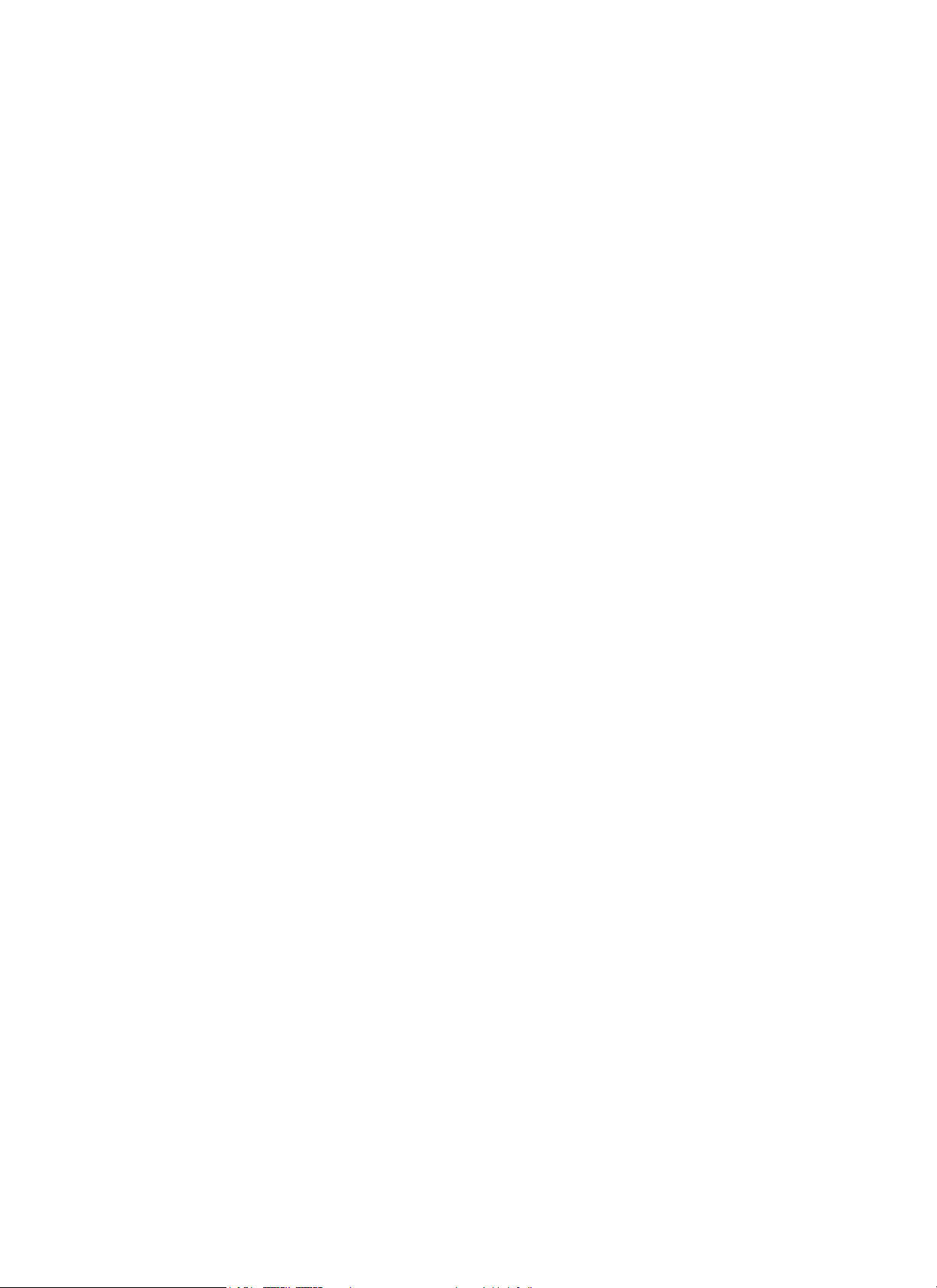
Przechowywanie materiałów eksploatacyjnych .............................................................................................................. 246
Wymiana kasety z tonerem ............................................................................................................................................... 247
Wyjmowanie kasety z tonerem ......................................................................................................................................... 247
Instalowanie kasety z tonerem ......................................................................................................................................... 248
Wymiana bębna .................................................................................................................................................................. 249
Wyjmowanie bębna .......................................................................................................................................................... 249
Instalowanie bębna ........................................................................................................................................................... 249
Wymiana nagrzewnicy, zespołu transferowego i rolki zwrotnej .................................................................................... 252
Wymiana nagrzewnicy ....................................................................................................................................................... 252
Wyjmowanie nagrzewnicy ................................................................................................................................................ 252
Instalowanie nagrzewnicy ................................................................................................................................................. 253
Wyjmowanie zespołu transferowego ................................................................................................................................ 254
Instalowanie zespołu transferowego ................................................................................................................................ 254
Wyjęcie rolki zwrotnej z tacy1 ........................................................................................................................................... 255
Instalowanie rolki zwrotnej w tacy1 .................................................................................................................................. 256
Czyszczenie wnętrza drukarki ........................................................................................................................................... 257
Zmiana lokalizacji drukarki ................................................................................................................................................ 260
Demontowanie opcjonalnego podajnika na 550 arkuszy ............................................................................................... 261
Demontowanie opcjonalnego adaptera sieci bezprzewodowej ..................................................................................... 264
23 Usuwanie zatorów ........................................................................267
Unikanie zatorów ................................................................................................................................................................ 267
Ustalanie lokalizacji zakleszczenia papieru ..................................................................................................................... 268
Usuwanie zatorów z podajnika wielofunkcyjnego .......................................................................................................... 269
Usuwanie zatorów z tacy1 ................................................................................................................................................. 271
Usuwanie zatorów z nagrzewnicy ..................................................................................................................................... 273
Jeżeli pojawi się kod statusu 050-130: ............................................................................................................................. 273
Usuwanie zatorów z dupleksera ....................................................................................................................................... 275
Jeżeli pojawi się kod statusu 050-131: ............................................................................................................................. 276
Usuwanie zatorów z rolki rejestrującej ............................................................................................................................ 276
Jeżeli pojawi się kod statusu 050-142: ............................................................................................................................. 277
Usuwanie zatorów z opcjonalnego podajnika na 550 arkuszy ...................................................................................... 279
Jeżeli pojawi się kod statusu 050-132: ............................................................................................................................. 279
Usuwanie zatorów z tac ..................................................................................................................................................... 282
Jeżeli pojawi się kod statusu 050-134: ............................................................................................................................. 282
Jeżeli pojawi się kod statusu 050-133: ............................................................................................................................. 284
Spis treści | 13
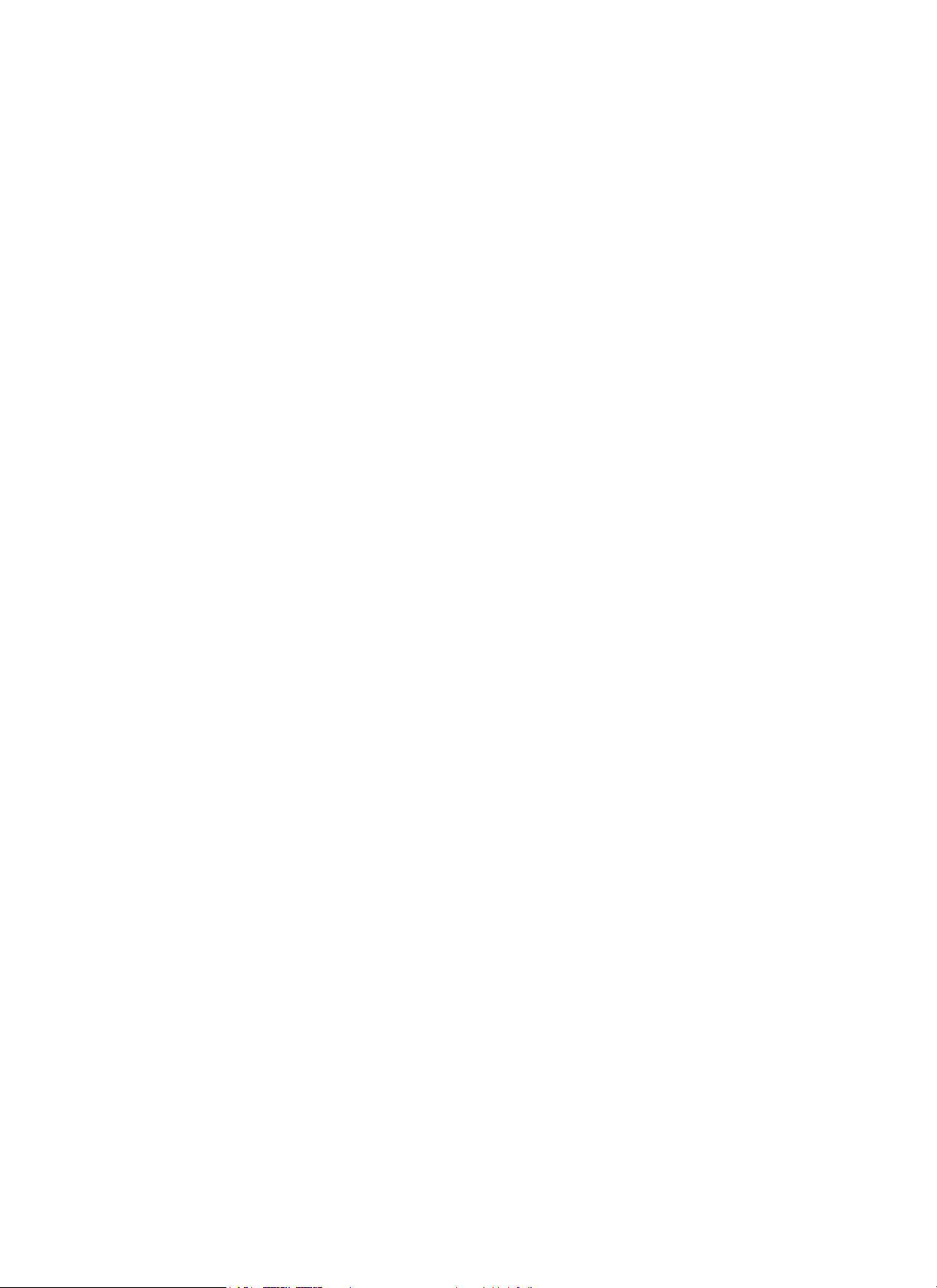
Rozwiązywanie problemów ............................................... 287
24 Rozwiązywanie problemów ..........................................................289
Drobne problemy z pracą drukarki ................................................................................................................................... 289
Problemy z wyświetlaczem ............................................................................................................................................... 289
Problemy z drukowaniem .................................................................................................................................................. 289
Problemy z jakością druku ................................................................................................................................................ 290
Wydruk jest zbyt jasny ...................................................................................................................................................... 291
Toner rozmazuje się lub jest nietrwały ............................................................................................................................. 292
Plamy na wydruku/niewyraźny druk ................................................................................................................................. 293
Cały wydruk jest pusty ...................................................................................................................................................... 294
Smugi na wydruku ............................................................................................................................................................ 295
Kropki na wydruku ............................................................................................................................................................ 296
Pionowe białe pasy ........................................................................................................................................................... 297
Cętki ................................................................................................................................................................................. 298
Murzenie ........................................................................................................................................................................... 299
Uszkodzenie wywołane światłem ..................................................................................................................................... 300
Mgła .................................................................................................................................................................................. 300
Defekt typu Bead-Carry-Out (BCO) .................................................................................................................................. 301
Schodkowanie znaków ..................................................................................................................................................... 302
Pasmowanie ..................................................................................................................................................................... 303
Ślady mechaniczne .......................................................................................................................................................... 304
Marszczenie/plamienie papieru ........................................................................................................................................ 304
Uszkodzenie na krawędzi wiodącej papieru ..................................................................................................................... 305
Zakleszczenie/problemy z ustawieniem ........................................................................................................................... 305
Nieprawidłowy margines górny i marginesy boczne ......................................................................................................... 306
Obrazy są przekrzywione ................................................................................................................................................. 306
Zakleszczenie w tacy1/opcjonalnym podajniku na 550 arkuszy wskutek nieprawidłowego podawania .......................... 307
Zakleszczenie w podajniku wielofunkcyjnym wskutek nieprawidłowego podawania ....................................................... 308
Zakleszczenie na rolce rejestrującej (Exit Sensor On JAM) ............................................................................................. 308
Zakleszczenie na wyjściu (Exit Sensor Off JAM) ............................................................................................................. 309
Zakleszczenie w tacy1/opcjonalnym podajniku na 550 arkuszy wskutek podania kilku arkuszy ..................................... 309
Zakleszczenie w podajniku wielofunkcyjnym wskutek podania kilku arkuszy .................................................................. 310
14 | Spis treści
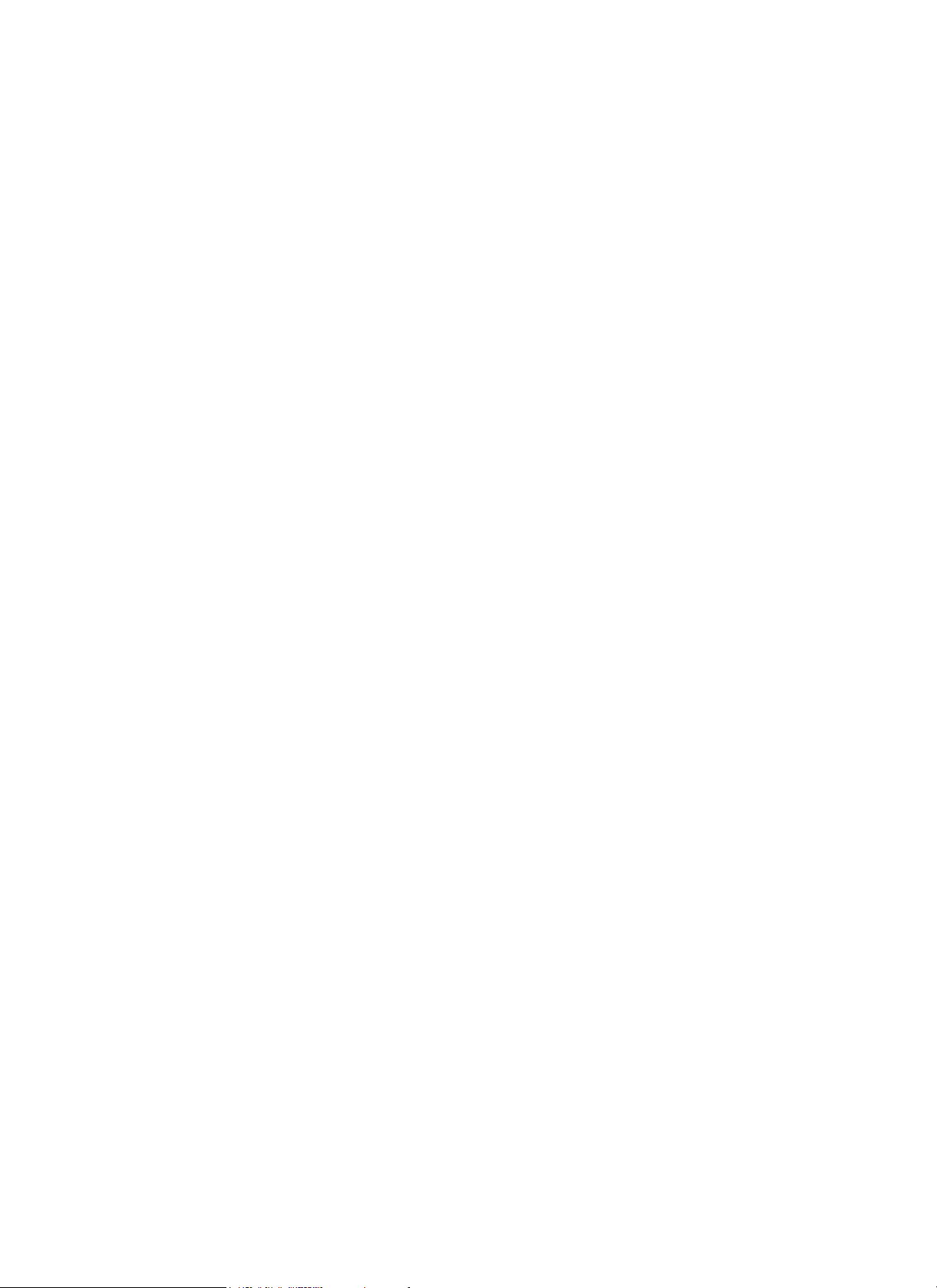
Hałas .................................................................................................................................................................................... 310
Problemy z certyfikatem cyfrowym .................................................................................................................................. 311
Problemy z zainstalowanymi akcesoriami opcjonalnymi ............................................................................................... 312
Problemy z Wi-Fi Direct ..................................................................................................................................................... 312
Inne problemy ..................................................................................................................................................................... 312
Kontakt z serwisem ............................................................................................................................................................ 312
Informacje dodatkowe ....................................................... 313
Informacje dodatkowe ..........................................................................315
Polityka pomocy technicznej firmy Dell™ ....................................................................................................................... 315
Usługi dostępne przez Internet ......................................................................................................................................... 315
Polityka gwarancji i zwrotów ............................................................................................................................................. 316
Informacje dotyczące przetwarzania odpadów ................................................................................................................. 316
Kontakt z firmą Dell ............................................................................................................................................................ 316
Spis treści | 15
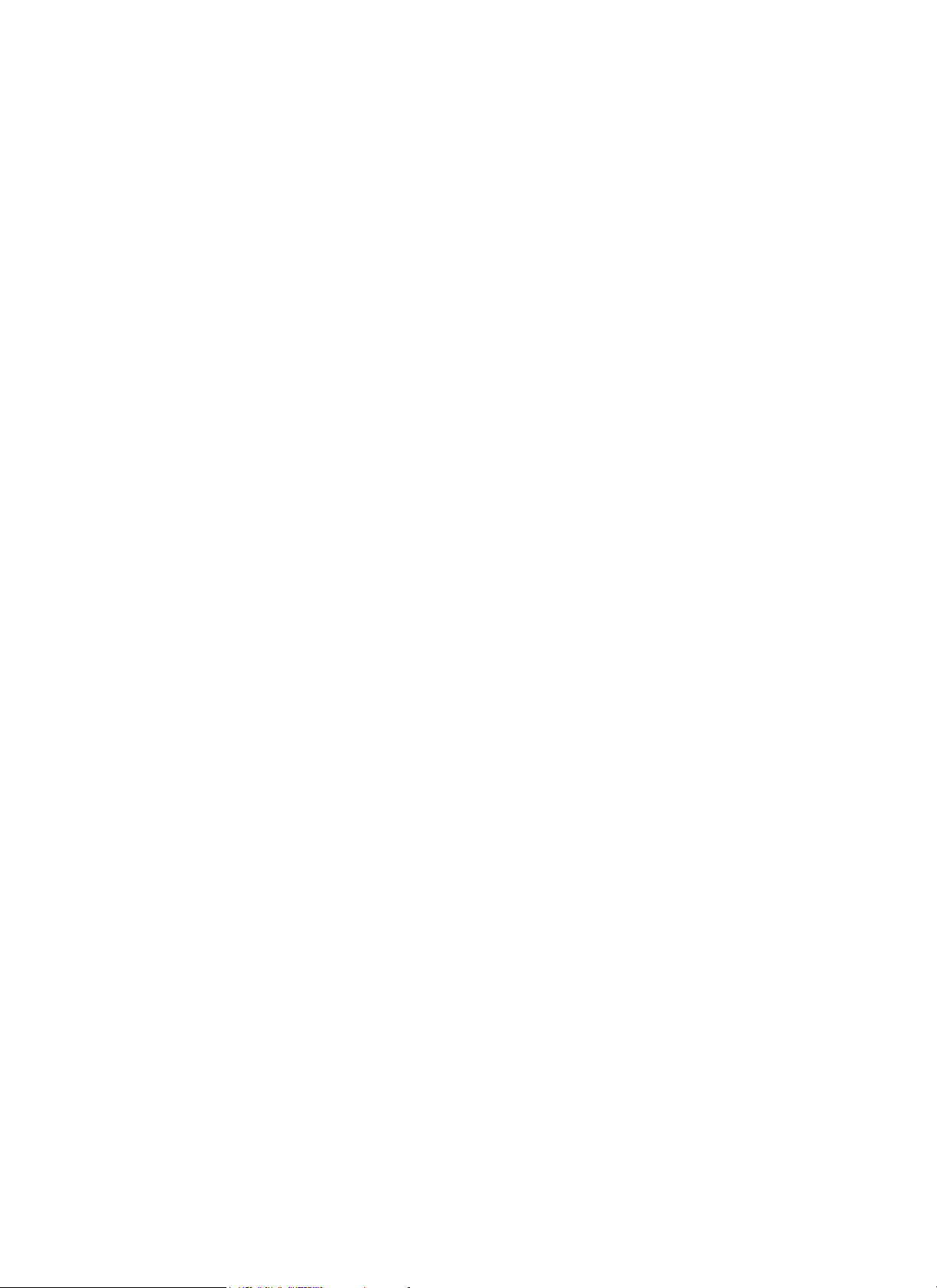
16 | Spis treści
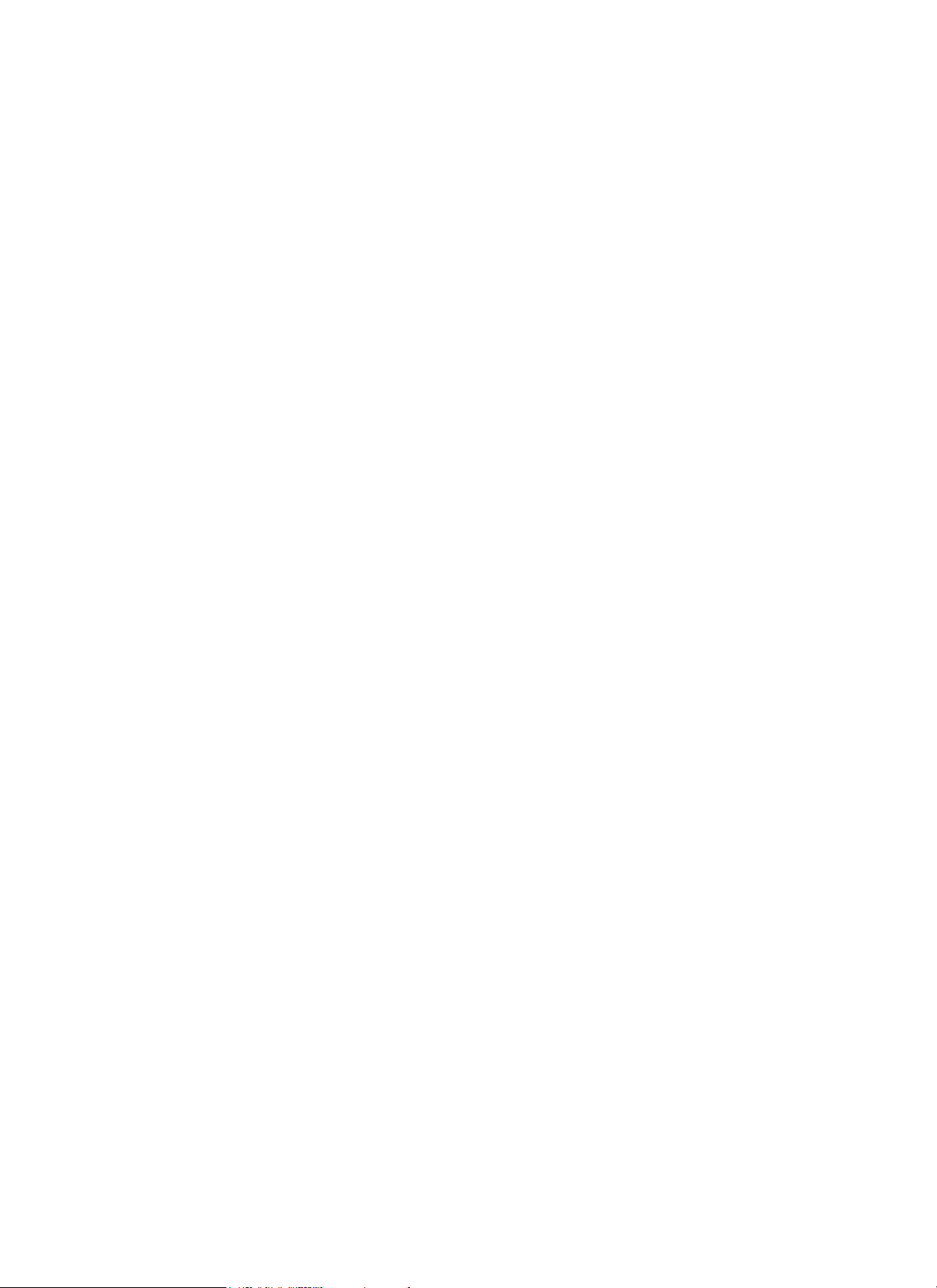
Przed rozpoczęciem pracy
Wskazówki, przestrogi i ostrzeżenia ...... Błąd! Nie zdefiniowano zakładki.
1 Przewodnik użytkownika inteligentnej drukarki Dell™ | S2810dn
..................................................... Błąd! Nie zdefiniowano zakładki.
2 Znajdowanie informacji ................ Błąd! Nie zdefiniowano zakładki.
3 Funkcje produktu .......................... Błąd! Nie zdefiniowano zakładki.
4 Informacje ogólne ......................... Błąd! Nie zdefiniowano zakładki.
| 17
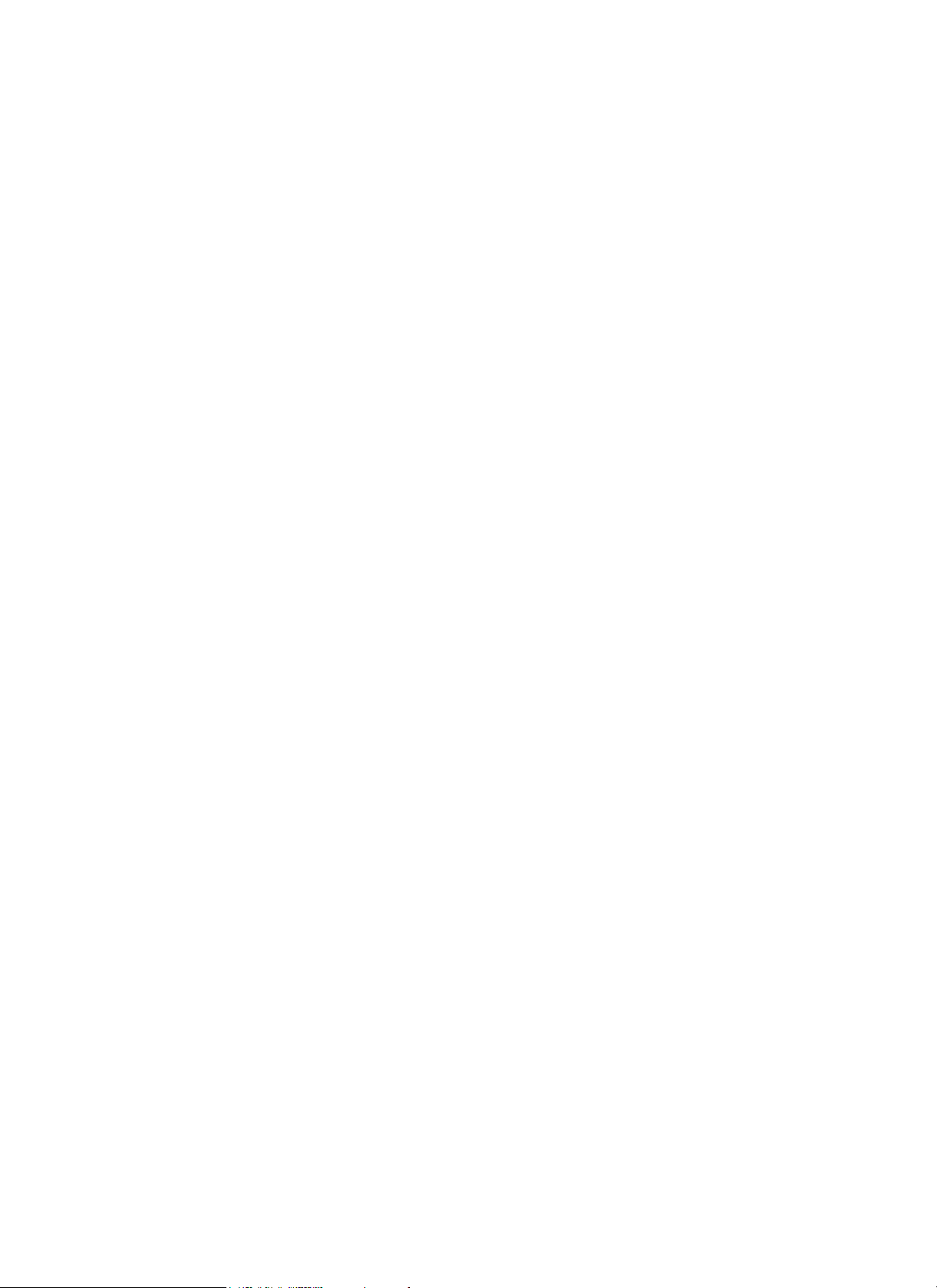
18 |
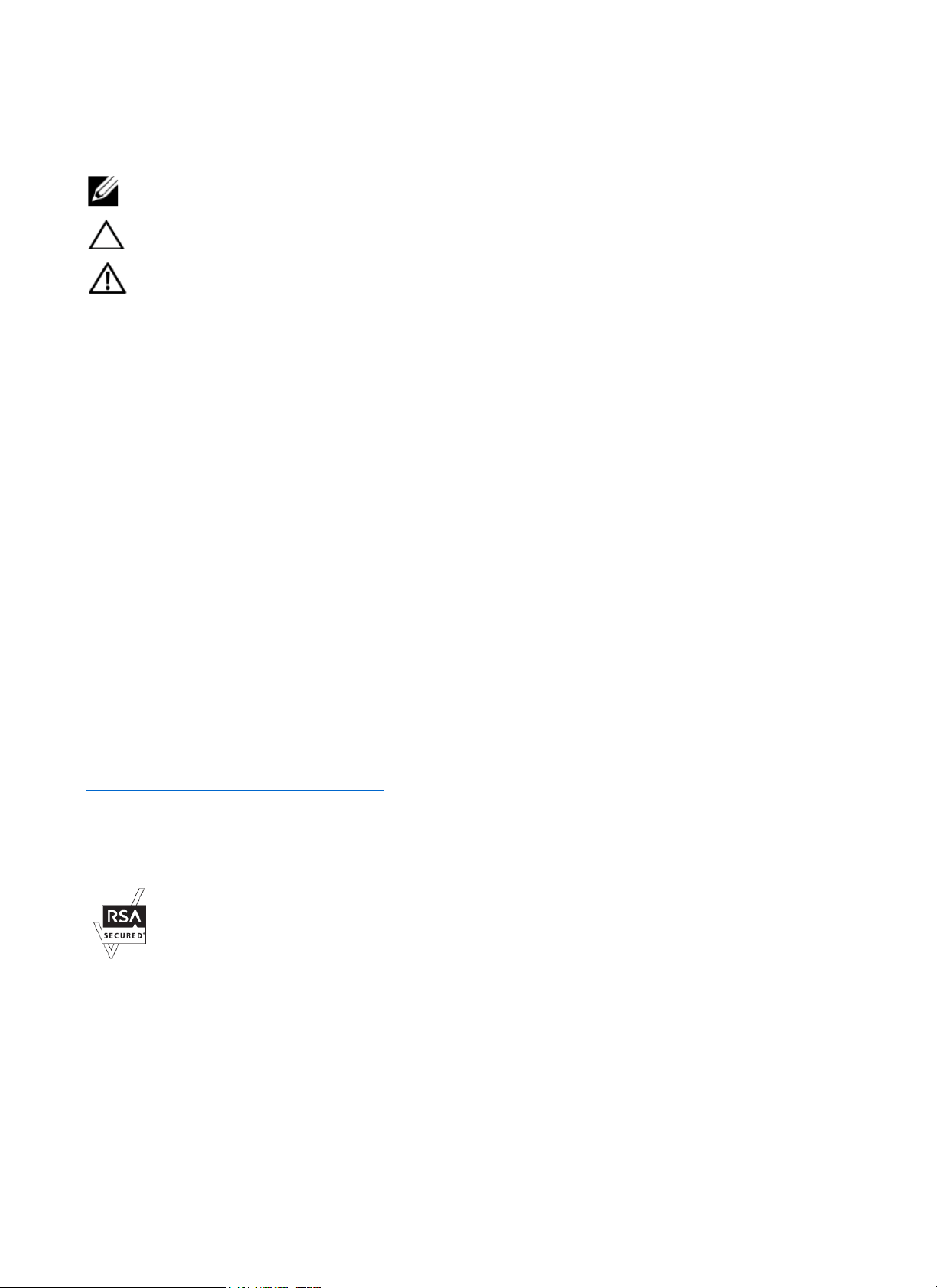
Wskazówki, przestrogi i ostrzeżenia
PRZESTROGA: PRZESTROGA sygnalizuje możliwość uszkodzenia sprzętu lub utraty danych w przypadku nieprzestrzegania
OSTRZEŻENIE: OSTRZEŻENIE oznacza możliwość wystąpienia szkód majątkowych, uszczerbku na zdrowiu lub zagrożenia
WSKAZÓWKA: WSKAZÓWKA zawiera ważne informacje, które pozwalają lepiej wykorzystać możliwości drukarki.
Informacje zawarte w tym dokumencie mogą ulec zmianie bez powiadomienia.
©2015 Dell Inc. Wszelkie prawa zastrzeżone.
Powielanie niniejszej dokumentacji w jakikolwiek sposób bez uzyskania pisemnej zgody Dell Inc. jest surowo wzbronione.
Znaki towarowe użyte w niniejszym tekście: Dell i logo DELL stanowią znaki towarowe spółki Dell Inc.; Microsoft, Windows,
Windows Server, Windows Vista i Active Directory stanowią znaki towarowe lub zarejestrowane znaki towarowe Microsoft
Corporation w Stanach Zjednoczonych i/lub w innych krajach; Apple, Bonjour, iPad, iPhone, iPod touch, Macintosh, Mac OS, OS
X i TrueType stanowią znaki towarowe spółki Apple Inc., zarejestrowane w USA i w innych krajach. AirPrint i logo AirPrint
stanowią zarejestrowane znaki towarowe spółki Apple Inc.; Android, Google Chrome, Gmail, Google, Google Cloud Print, Google
Drive oraz Google Play stanowią zarejestrowane znaki towarowe lub znaki towarowe Google Inc.; Adobe, PostScript i Photoshop
stanowią zarejestrowane znaki towarowe lub znaki towarowe Adobe Systems Incorporated w Stanach Zjednoczonych i/lub
w innych krajach; Wi-Fi i Wi-Fi Direct stanowią zarejestrowane znaki towarowe Wi-Fi Alliance; Wi-Fi Protected Setup, WPA
oraz WPA2 stanowią znaki towarowe Wi-Fi Alliance; Red Hat i Red Hat Enterprise Linux stanowią zarejestrowane znaki
towarowe Red Hat. Inc. w USA i w innych krajach; SUSE stanowi zarejestrowany znak towarowy Novell, Inc., w Stanach
Zjednoczonych i w innych krajach; Thinxtream stanowi znak towarowy Thinxtream Technologies Pte. Ltd.; QR Code stanowi
zarejestrowany znak towarowy Denso Wave Incorporated.
RSA i BSAFE stanowią zarejestrowane znaki towarowe lub znaki towarowe EMC Corporation w Stanach Zjednoczonych
i/lub w innych krajach.
Inne znaki towarowe i nazwy handlowe mogą być stosowane w niniejszym dokumencie w formie nawiązania albo do
podmiotów posiadających prawa do znaków i nazw, albo do ich produktów. Dell Inc. rezygnuje z praw własności do
znaków towarowych i nazw handlowych innych firm.
instrukcji.
życia.
Informacje dotyczące licencji
XML Paper Specification (XPS): produkt może korzystać z własności intelektualnej należącej do firmy Microsoft Corporation.
Warunki, na jakich firma Microsoft udziela licencji przedmiotowej własności intelektualnej, są dostępne pod adresem
http://go.microsoft.com/fwlink/?LinkId=52369; DES: niniejszy produkt korzysta z oprogramowania, którego autorem jest
Eric Young (eay@mincom.oz.au); AES: Copyright (c) 2003, Dr Brian Gladman, Worcester, Wielka Brytania. Wszelkie prawa
zastrzeżone. W produkcie wykorzystano oprogramowanie AES dostarczone przez dr Briana Gladmana na warunkach
licencyjnych BSD; Profil ICC (Little cms): Copyright (c) 1998-2004 Marti Maria.
Dotyczy RSA BSAFE
W drukarce wykorzystano oprogramowanie kryptograficzne RSA® BSAFE® dostarczone przez EMC
Corporation.
Informacje dotyczące profilu ICC
Copyright (c) 1994-1996 SunSoft, Inc.
Prawa zastrzeżone
Niniejszym zezwala się, nieodpłatnie, każdej osobie uzyskującej kopię niniejszego oprogramowania i związanych z nim
plików dokumentacji („Oprogramowanie“), na korzystanie z Oprogramowania bez ograniczeń, co obejmuje – bez
ograniczeń – prawa do użytkowania, kopiowania, modyfikowania, łączenia, publikowania, dystrybuowania,
sublicencjonowania i/lub sprzedawania kopii Oprogramowania, oraz do zezwalania na powyższe działania osobom,
którym Oprogramowanie zostanie przekazane, z zastrzeżeniem następujących warunków:
Powyższa informacja o prawach autorskich i niniejsza informacja o zezwoleniu będzie włączana do wszystkich kopii lub
Wskazówki, przestrogi i ostrzeżenia| 19
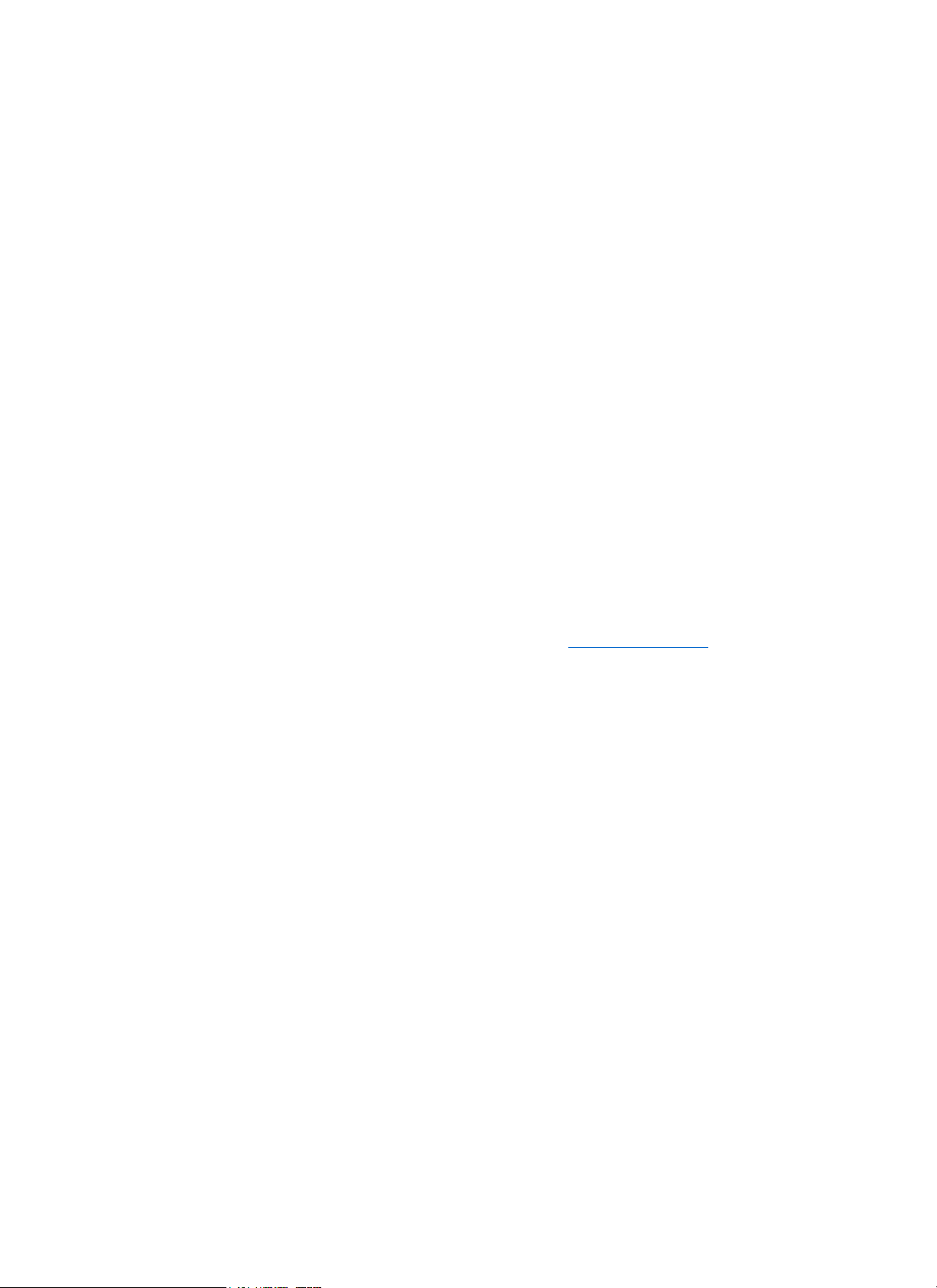
istotnych części Oprogramowania.
OPROGRAMOWANIE JEST UDOSTĘPNIANE W OBECNEJ POSTACI, BEZ JAKICHKOLWIEK GWARANCJI,
WYRAŻONYCH LUB DOMNIEMANYCH, W TYM - MIĘDZY INNYMI - GWARANCJI POKUPNOŚCI, PRZYDATNOŚCI
DO OKREŚLONEGO CELU I BRAKU NARUSZEŃ. W ŻADNYM WYPADKU SUNSOFT, INC. LUB JEJ SPÓŁKA
MACIERZYSTA NIE PONOSI ODPOWIEDZIALNOŚCI Z TYTUŁU JAKICHKOLWIEK ROSZCZEŃ, ODSZKODOWANIA
LUB INNEGO RODZAJU ODPOWIEDZIALNOŚCI, ZARÓWNO NA ZASADZIE ODPOWIEDZIALNOŚCI
KONTRAKTOWEJ, DELIKTOWEJ LUB INNEJ, WYNIKAJĄCEJ LUB ZWIĄZANEJ Z OPROGRAMOWANIEM BĄDŹ JEGO
UŻYTKOWANIEM LUB INNYMI DZIAŁANIAMI ZWIĄZANYMI Z OPROGRAMOWANIEM.
Z wyjątkiem zakresu określonego w niniejszej informacji nazwa SunSoft, Inc. nie może być wykorzystywana do
jakichkolwiek działań reklamowych lub w inny sposób w celu promowania sprzedaży, użytkowania lub innych czynności
związanych z niniejszym Oprogramowaniem bez pisemnego upoważnienia SunSoft, Inc.
Biblioteka JPEG
Oprogramowanie JPEG, udostępnione nieodpłatnie przez Independent JPEG Group
---------------------------------------------------
Niniejszy pakiet zawiera oprogramowanie C do kodowania, dekodowania i transkodowania obrazów JPEG. JPEG stanowi
standaryzowaną metodę kompresji obrazów kolorowych i w skali szarości.
Dystrybuowane programy oferują konwersję między formatami JPEG „JFIF“ a plikami obrazu w formatach PBMPLUS
PPM/PGM, GIF, BMP i Targa. Podstawowa biblioteka kompresji i dekompresji może być łatwo wykorzystywana w innych
programach, np. przeglądarkach obrazów. Pakiet stanowi wysoce przenośny kod C; został przetestowany na wielu
urządzeniach od PC po Cray.
Oprogramowanie jest udostępniane zarówno do użytku niekomercyjnego, jak i komercyjnego. Oprogramowanie to może
być wykorzystywane przez firmy jako baza dla produktów związanych z JPEG. Nie oczekujemy opłat licencyjnych,
jakkolwiek oczekujemy wzmianki w literaturze produktowej (szczegółowe informacje znajdują się w pliku README w
dystrybucji). Mamy nadzieję, że niniejsze oprogramowanie będzie reprezentować odpowiedni dla branży standard jakości –
przy czym, tak jak w przypadku wszystkich produktów udostępnianych nieodpłatnie, nie oferujemy żadnej gwarancji i nie
ponosimy jakiejkolwiek odpowiedzialności.
W celu uzyskania dodatkowych informacji należy skontaktować się z adresem jpeg-info@jpegclub.org
Zawartość katalogu
---------------------------------------------------
jpegsrc.vN.tar.gz zawiera kod źródłowy, dokumentację i pliki testowe dla wersji N w formacie Unix.
jpegsrN.zip zawiera kod źródłowy, dokumentację i pliki testowe dla wersji N w formacie Windows.
jpegaltui.vN.tar.gz zawiera kod źródłowy dla alternatywnego interfejsu użytkownika dla cjpeg/djpeg w formacie Unix.
jpegaltuiN.zip zawiera kod źródłowy dla alternatywnego interfejsu użytkownika dla cjpeg/djpeg w formacie Windows.
Wallace.ps.gz to plik PostScript artykułu wprowadzającego Grega Wallace'a na temat JPEG. Jest to aktualizacja artykułu,
który ukazał się w Communications of the ACM w kwietniu 1991 roku.
jpeg.documents.gz wskazuje, gdzie można uzyskać standard JPEG i dokumenty dotyczące formatów plików związanych z
JPEG.
jfif.ps.gz to plik PostScript specyfikacji formatu JFIF (JPEG File Interchange Format).
jfif.txt.gz to transkrypcja specyfikacji JFIF w formie tekstu zwykłego; brakuje w nim liczby, w związku z czym należy
korzystać z wersji PostScript w miarę możliwości.
TIFFTechNote2.txt.gz to wersja robocza proponowanych zmian do obsługi JPEG w TIFF 6.0.
pm.errata.gz to errata to pierwszego wydania drukowanego podręcznika „JPEG Still Image Data Compression Standard“,
Pennebaker i Mitchell.
jdosaobj.zip zawiera asemblowane pliki obiektowe dla JMEMDOSA.ASM. Dla osób zainteresowanych kompilowaniem kodu
IJG dla MS-DOS, które nie posiadają asemblera, pliki te mogą być przydatne.
.
Biblioteka Math
Copyright (C) 1993 by Sun Microsystems, Inc. Wszelkie prawa zastrzeżone.
Opracowano w SunPro, spółce Sun Microsystems, Inc.
Pozwolenie na użytkowanie, kopiowanie, modyfikowanie i dystrybuowanie niniejszego oprogramowania jest udzielane bez
20 | Wskazówki, przestrogi i ostrzeżenia
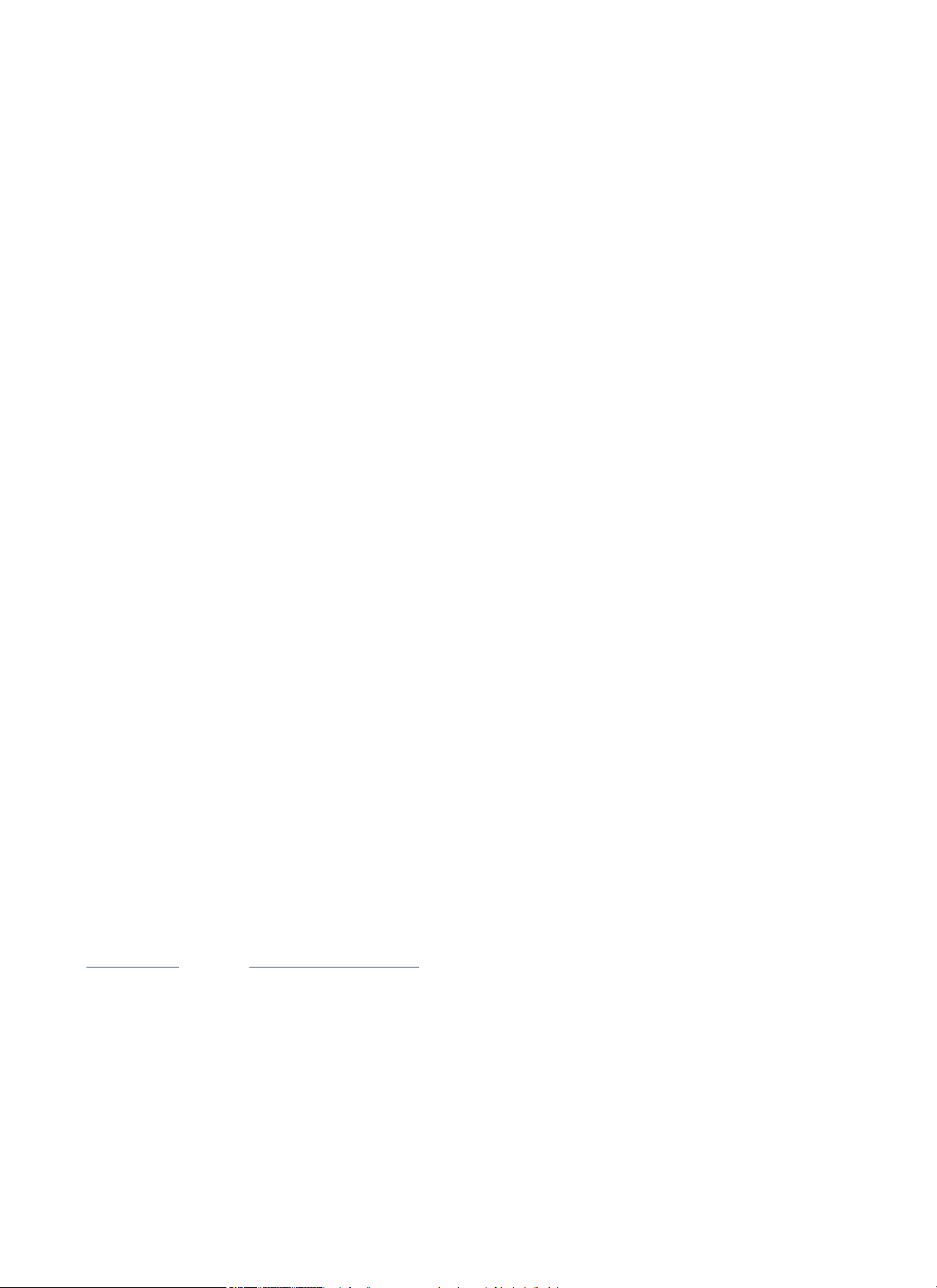
ograniczeń, pod warunkiem przestrzegania warunków określonych w niniejszej informacji.
copysignf.c: * Copyright (C) 1993 by Sun Microsystems, Inc. Wszelkie prawa zastrzeżone.
math_private.h: * Copyright (C) 1993 by Sun Microsystems, Inc. Wszelkie prawa zastrzeżone.
powf.c: * Copyright (C) 1993 by Sun Microsystems, Inc. Wszelkie prawa zastrzeżone.
scalbnf.c: * Copyright (C) 1993 by Sun Microsystems, Inc. Wszelkie prawa zastrzeżone.
libtiff
Copyright (c) 1988-1997 Sam Leffler
Copyright (c) 1991-1997 Silicon Graphics, Inc.
Niniejszym udziela się zezwolenia na wykorzystywanie, kopiowanie, modyfikowanie, dystrybuowanie i sprzedawanie
niniejszego oprogramowania oraz jego dokumentacji dla dowolnych celów bez pobierania opłat, pod warunkiem, że (i)
powyższe informacje o prawach autorskich i niniejsza informacja o zezwoleniu zostaną umieszczone we wszystkich kopiach
oprogramowania i powiązanej dokumentacji, a (iii) nazwisko Sama Lefflera i nazwa Silicon Graphics nie mogą być
wykorzystywane w żadnych materiałach reklamowych lub publikacjach związanych z oprogramowaniem bez uprzedniego
uzyskania wyraźnej zgody Sama Lefflera i Silicon Graphics na piśmie.
OPROGRAMOWANIE JEST UDOSTĘPNIANE W OBECNEJ POSTACI, BEZ JAKIEJKOLWIEK GWARANCJI,
WYRAŻONEJ LUB DOMNIEMANEJ, W TYM - MIĘDZY INNYMI - GWARANCJI POKUPNOŚCI LUB PRZYDATNOŚCI
DO OKREŚLONEGO CELU.
W ŻADNYM WYPADKU SAM LEFFLER LUB SILICON GRAPHICS NIE PONOSZĄ ODPOWIEDZIALNOŚCI Z TYTUŁU
JAKICHKOLWIEK SZKÓD SPECJALNYCH, UBOCZNYCH, POŚREDNICH LUB WYNIKOWYCH, POWSTAŁYCH
WSKUTEK UTRATY MOŻLIWOŚCI UŻYTKOWANIA, DANYCH LUB ZYSKÓW, NIEZALEŻNIE OD FAKTU
WSKAZANIA MOŻLIWOŚCI WYSTĄPIENIA SZKODY, ORAZ NA ZASADZIE JAKIEJKOLWIEK
ODPOWIEDZIALNOŚCI, WYNIKAJĄCEJ LUB ZWIĄZANEJ Z UŻYTKOWANIEM LUB DZIAŁANIEM NINIEJSZEGO
OPROGRAMOWANIA.
Zlib
zlib.h -- interfejs ogólnej biblioteki „zlib“ do kompresji danych w wersji 1.2.8, 28 kwietnia 2013 r.
Copyright (C) 1995-2013 Jean-loup Gailly i Mark Adler
Oprogramowanie jest udostępniane w obecnej postaci, bez jakichkolwiek gwarancji, wyrażonych lub domniemanych.
Autorzy w żadnym wypadku nie ponoszą odpowiedzialności za jakiekolwiek szkody powstałe w wyniku korzystania z
niniejszego oprogramowania.
Niniejszym udziela się zezwolenia dowolnym osobom na korzystanie z niniejszego oprogramowania do jakichkolwiek
celów, łącznie z zastosowaniem komercyjnym, oraz na wprowadzanie w nim zmian i jego dalsze swobodne
dystrybuowanie, z zastrzeżeniem następujących ograniczeń:
1. Nie wolno błędnie przedstawiać pochodzenia niniejszego oprogramowania; nie wolno przypisywać sobie autorstwa
oryginalnego oprogramowania. W przypadku wykorzystania niniejszego oprogramowania w produkcie wzmianka w
dokumentacji produktu będzie mile widziana, ale nie jest wymagana.
2. Zmienione wersje źródłowe muszą być wyraźnie określone jako takie i nie wolno ich błędnie przedstawiać jako
oryginalnego oprogramowania.
3. Nie wolno usuwać lub modyfikować niniejszej informacji w dystrybucji źródłowej.
Jean-loup Gailly
jloup@gzip.org
Mark Adler
madler@alumni.caltech.edu
OGRANICZONE PRAWA RZĄDU STANÓW ZJEDNOCZONYCH
Niniejsze oprogramowanie i dokumentacja objęte są OGRANICZONYMI PRAWAMI. Rząd USA ma ograniczone prawo do
korzystania, powielania lub ujawniania niniejszych treści zgodnie z zapisem podpunktu (c)(1)(ii) ust. „Rights in Technical
Data and Computer Software“ zawartego w DFARS 252.227-701 oraz
w obowiązujących wytycznych FAR: Dell Inc., One Dell Way, Round Rock, Texas, 78682, USA.
Kwiecień 2015 r., wer. A00
Wskazówki, przestrogi i ostrzeżenia| 21
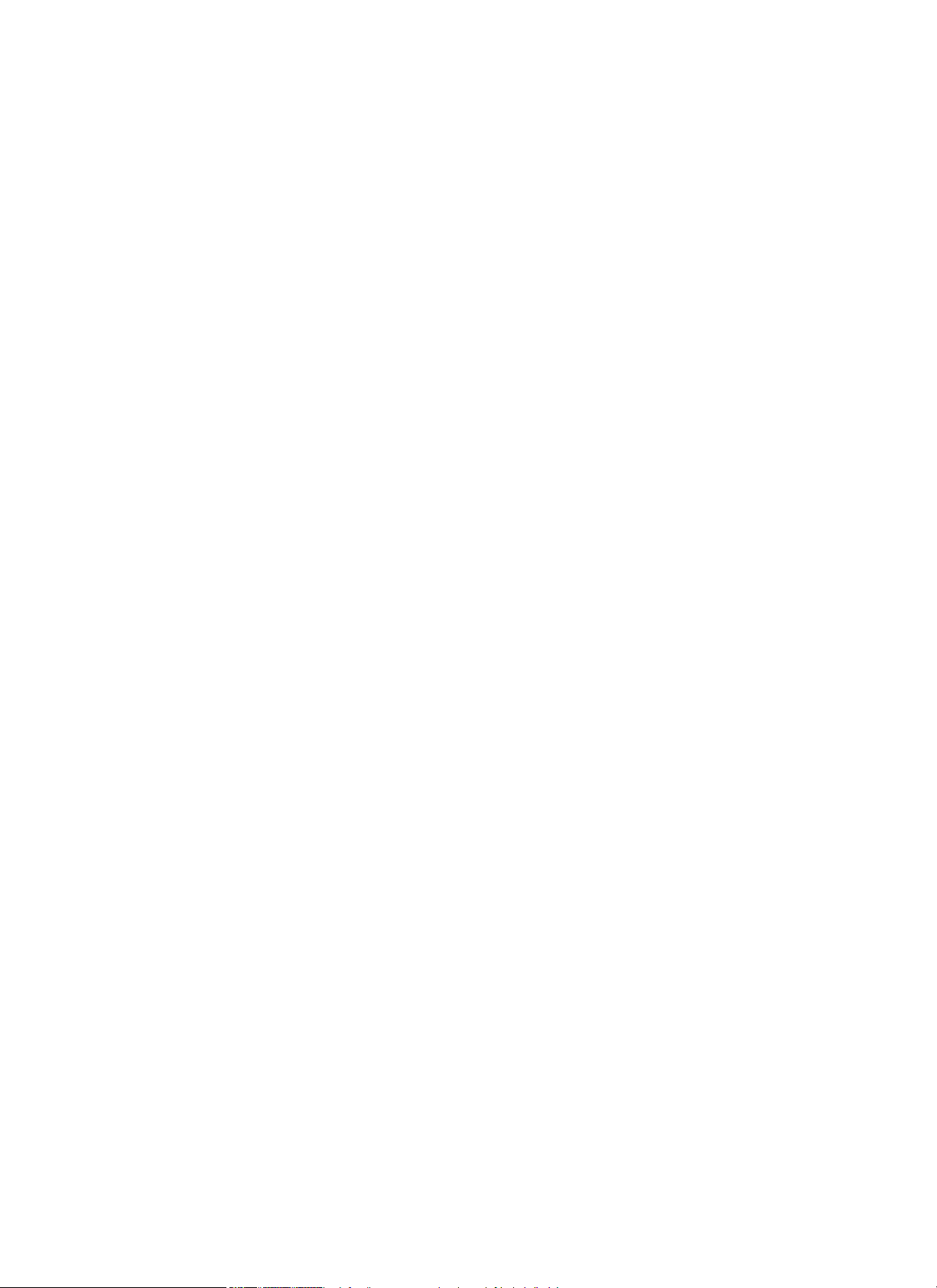
22 | Wskazówki, przestrogi i ostrzeżenia
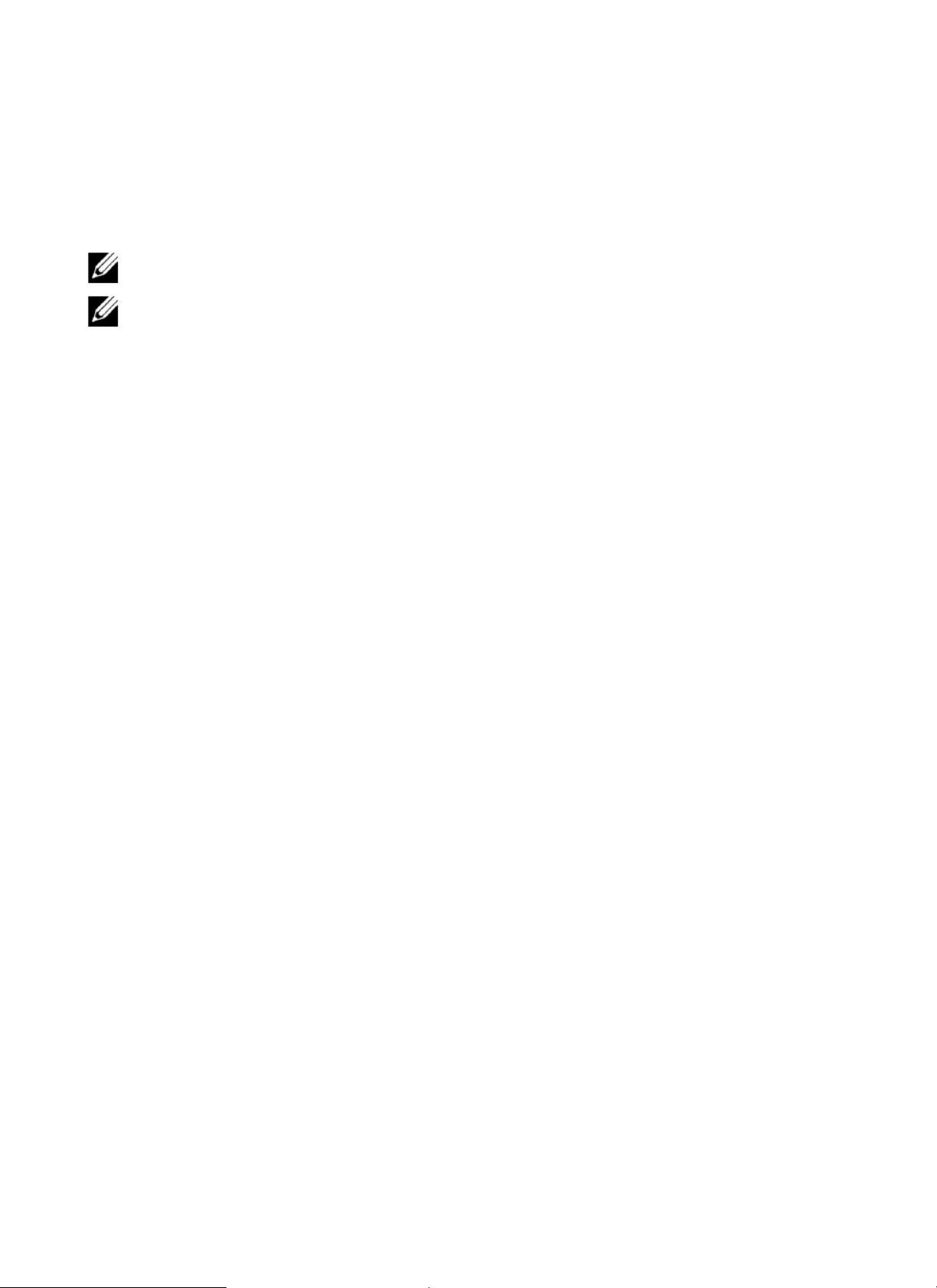
1 Przewodnik użytkownika inteligentnej drukarki
WSKAZÓWKA: w niniejszej instrukcji procedury dotyczące komputera są objaśnione na podstawie systemu Microsoft®
Pogrubiony tekst
• Nazwy przycisków sprzętowych na panelu użytkownika.
ekranie komputera.
Teksty czcionką Courier New
• Menu i komunikaty wyświetlane na panelu LCD.
• Ścieżki katalogów.
<
>
• Klawisz na klawiaturze komputera.
• Wskazuje na komputerze ścieżkę do określonego elementu w ramach
procedury.
ʺ
ʺ
• Odwołania do innych miejsc w tej instrukcji.
• Komunikaty wyświetlane na ekranie komputera.
1
Dell™ | S2810dn
Kliknięcie na łącza umieszczone po lewej stronie umożliwia dostęp do informacji dotyczących funkcji i obsługi inteligentnej
drukarki Dell | S2810dn. Informacje dotyczące pozostałej dokumentacji dołączonej do inteligentnej drukarki Dell | S2810dn
znajdują się w rozdziale „Znajdowanie informacji“.
WSKAZÓWKA: w niniejszej instrukcji pojęcie „drukarka“ odnosi się do inteligentnej drukarki Dell | S2810dn.
Windows® 7, o ile nie wskazano inaczej.
Przyjęte konwencje
Symbole i czcionki użyte w niniejszej instrukcji należy interpretować w następujący sposób:
• Nazwy ekranów pojawiających się na wyświetlaczu LCD.
•
Okna menu, polecenia, okna lub okna dialogowe wyświetlane na
• Znaki wprowadzane z komputera.
• Znaki wprowadzane z panelu użytkownika.
Przewodnik użytkownika inteligentnej drukarki Dell™ | S2810dn| 23
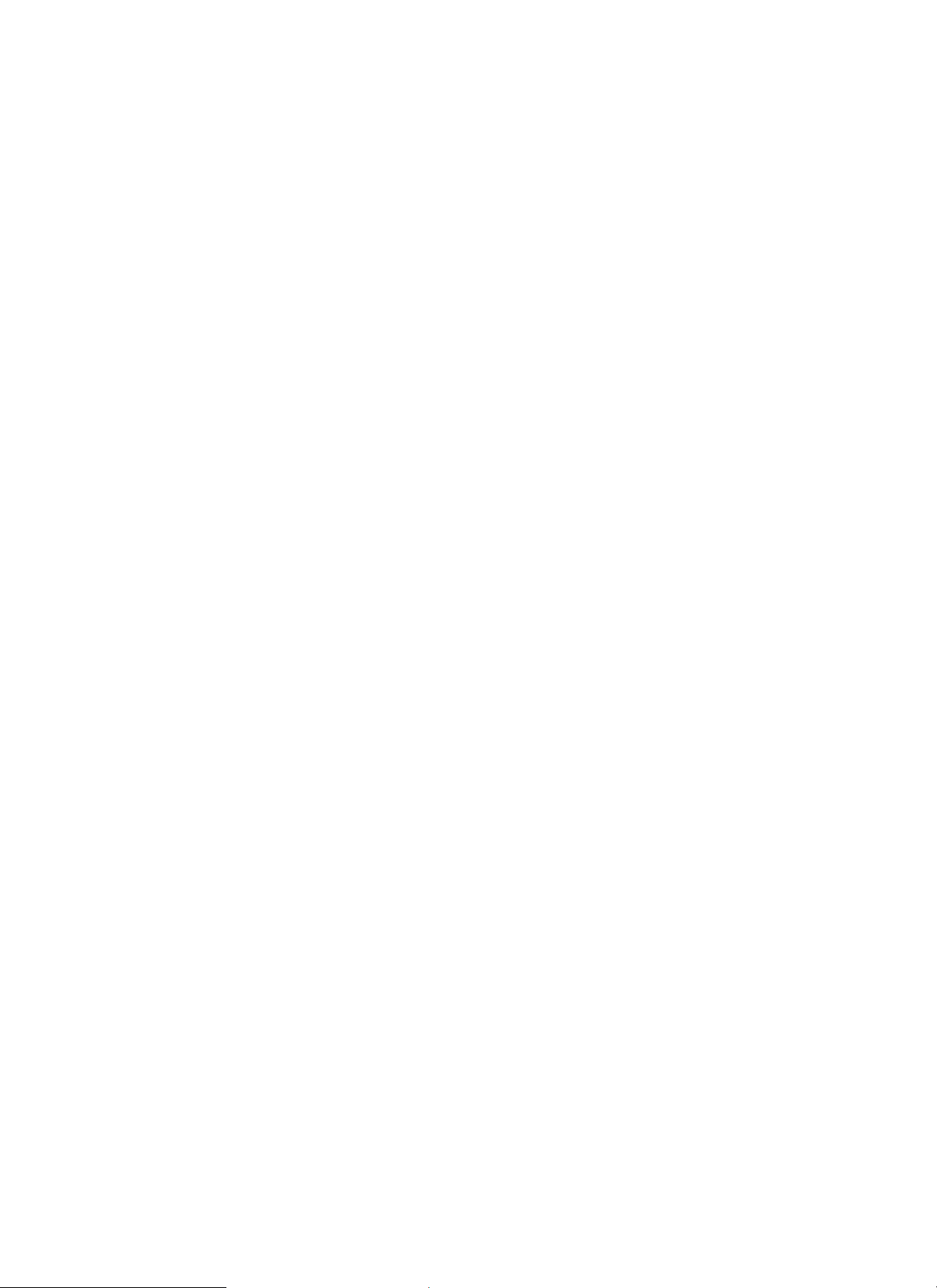
24 | Przewodnik użytkownika inteligentnej drukarki Dell™ | S2810dn
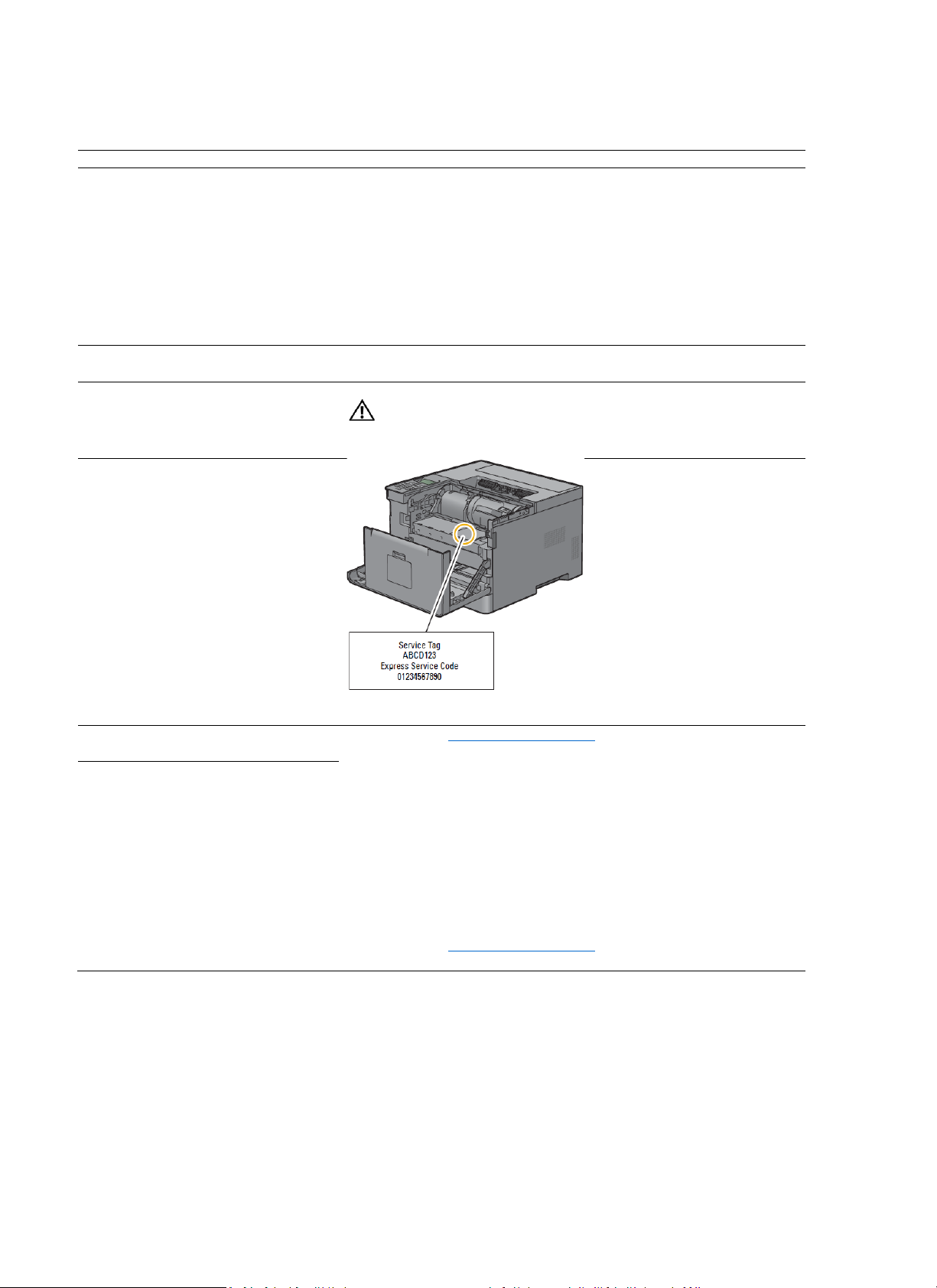
2 Znajdowanie informacji
Szukasz informacji?
Znajdziesz je tutaj
• Sterowniki do drukarki
Płyta Software and Documentation
użytkowników lub personelu technicznego.
• Korzystanie z drukarki
• Konfigurowanie drukarki
Podręcznik konfiguracji
• Informacje dotyczące
Ważne informacje
bezpieczeństwa zawartymi w rozdziale Ważne informacje
• Kod Express Service i numer
przedniej pokrywy drukarki.
• Najnowsze sterowniki do drukarki
• Dokumentacja drukarki
Odwiedź stronę www.dell.com/support
• Odpowiedzi na techniczne pytania
Strona www.dell.com/support oferuje kilka narzędzi w trybie online, w
wymagane dane, aby uzyskać dostęp do narzędzi pomocy i informacji.
2
• Mój Podręcznik użytkownika
bezpieczeństwa
• Informacje dotyczące gwarancji
Service Tag
Płyta Software and Documentation zawiera film na temat konfiguracji,
dokumentację i sterowniki do drukarki. Za pomocą płyty można
zainstalować/ponownie zainstalować sterowniki lub skorzystać z filmu
na temat konfiguracji i dokumentacji.
Na płycie mogą znajdować się pliki Readme (Czytaj to) z najnowszymi
aktualizacjami dotyczącymi zmian technicznych drukarki, jak również
zaawansowane materiały techniczne dla doświadczonych
OSTRZEŻENIE: przed przystąpieniem do konfigurowania i korzystania
z drukarki należy zapoznać się ze wszystkimi instrukcjami
Kod Express Service i numer Service Tag są widoczne po otwarciu
dotyczące pomocy i serwisu
tym:
• Rozwiązania – podpowiedzi dotyczące rozwiązywania problemów,
teksty techniczne oraz kursy online
• Aktualizacje – aktualizacje informacji dotyczących komponentów,
na przykład sterownika drukarki
• Obsługa klienta – dane kontaktowe, status zamówień, gwarancja
oraz informacje dotyczące napraw
• Pliki do pobrania – sterowniki
• Instrukcje obsługi – dokumentacja drukarki i specyfikacja produktu
Odwiedź stronę www.dell.com/support
. Wybierz swój region i podaj
Znajdowanie informacji| 25
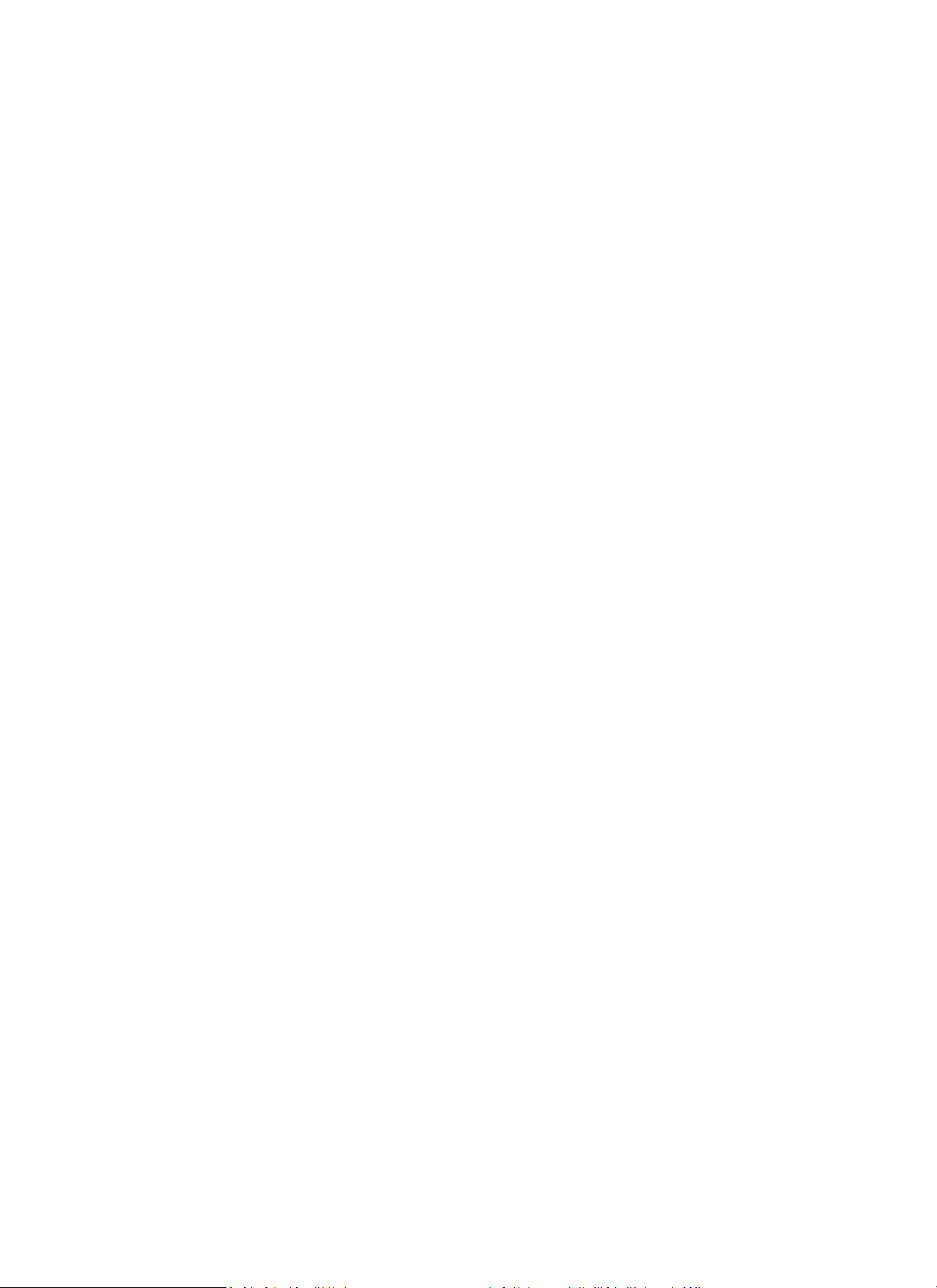
26 | Znajdowanie informacji
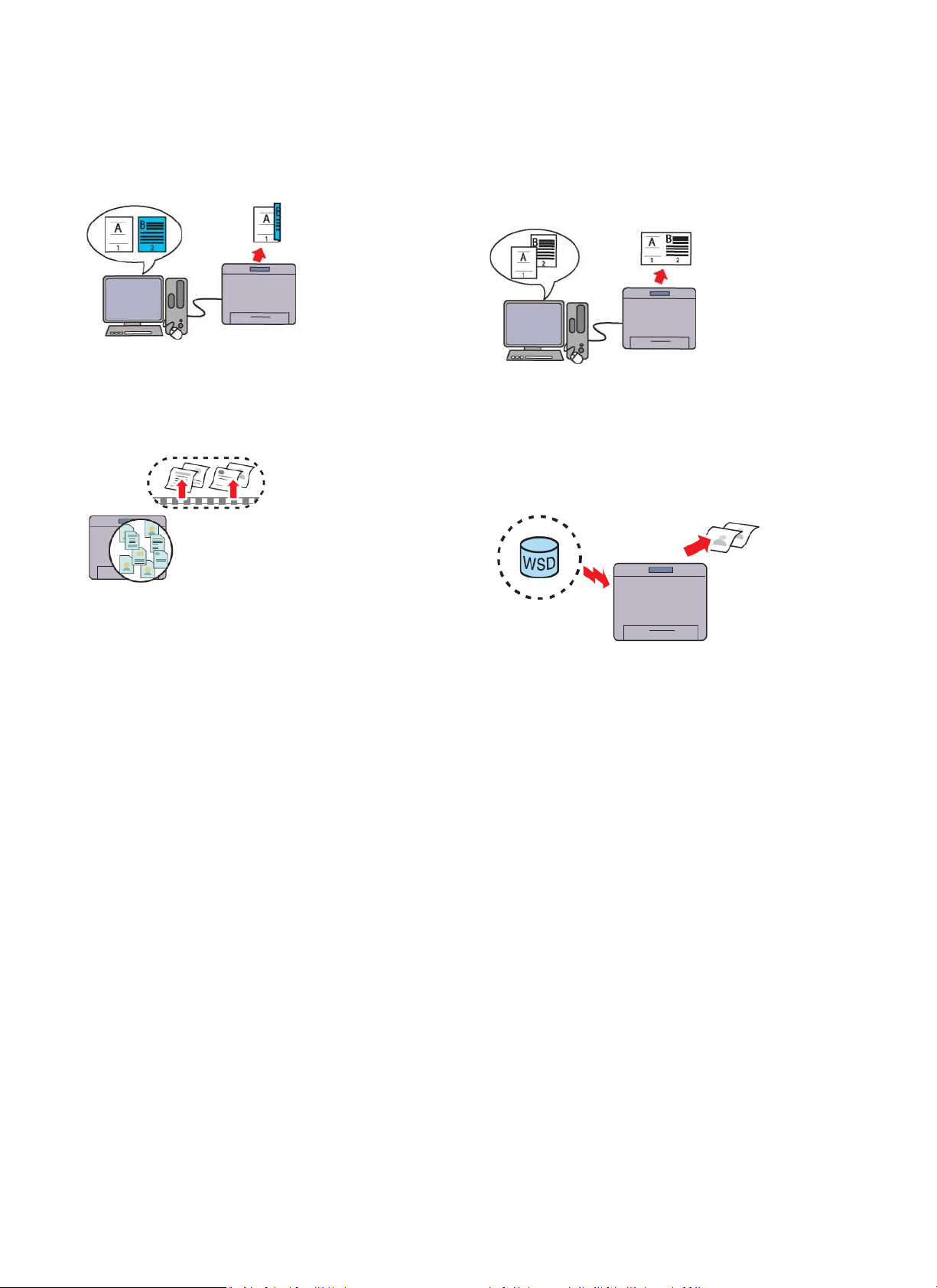
3
3 Funkcje produktu
W tym rozdziale znajduje się opis funkcji produktu ze wskazaniem łącz.
Druk dwustronny (dupleks)
Funkcja Duplex Printing umożliwia drukowanie dwóch
lub większej liczby stron dokumentu po obu stronach
kartki papieru. Dzięki tej funkcji możliwe jest zmniejszenie
zużycia papieru.
Korzystanie z funkcji Stored Print (Stored Print)
Funkcja Stored Print umożliwia czasowe zapisywanie
danych do druku w pamięci drukarki, aby można było
wydrukować je później. W przypadku drukowania zadań
poufnych należy wprowadzić hasło na klawiaturze
numerycznej. Funkcja ta umożliwia efektywne
zarządzanie czasem poprzez drukowanie poufnych
danych lub dużej ilości danych poza godzinami szczytu.
Multiple Up w zakładce Layout (N-up Print)
Funkcja Multiple Up umożliwia drukowanie dokumentów
w zmniejszonym rozmiarze, zawierających wiele stron, na
jednym arkuszu papieru, poprzez odpowiednie
ustawienie sterownika drukarki. Dzięki tej funkcji
możliwe jest zmniejszenie zużycia papieru.
Drukowanie z wykorzystaniem Web Services on Devices
(WSD)
Jeżeli drukarka jest podłączona do komputera w sieci z
wykorzystaniem protokołu WSD (Web Services on
Devices), można drukować dokumenty z komputera z
wykorzystaniem funkcji Web Services on Devices (WSD)
Print.
Funkcje produktu| 27
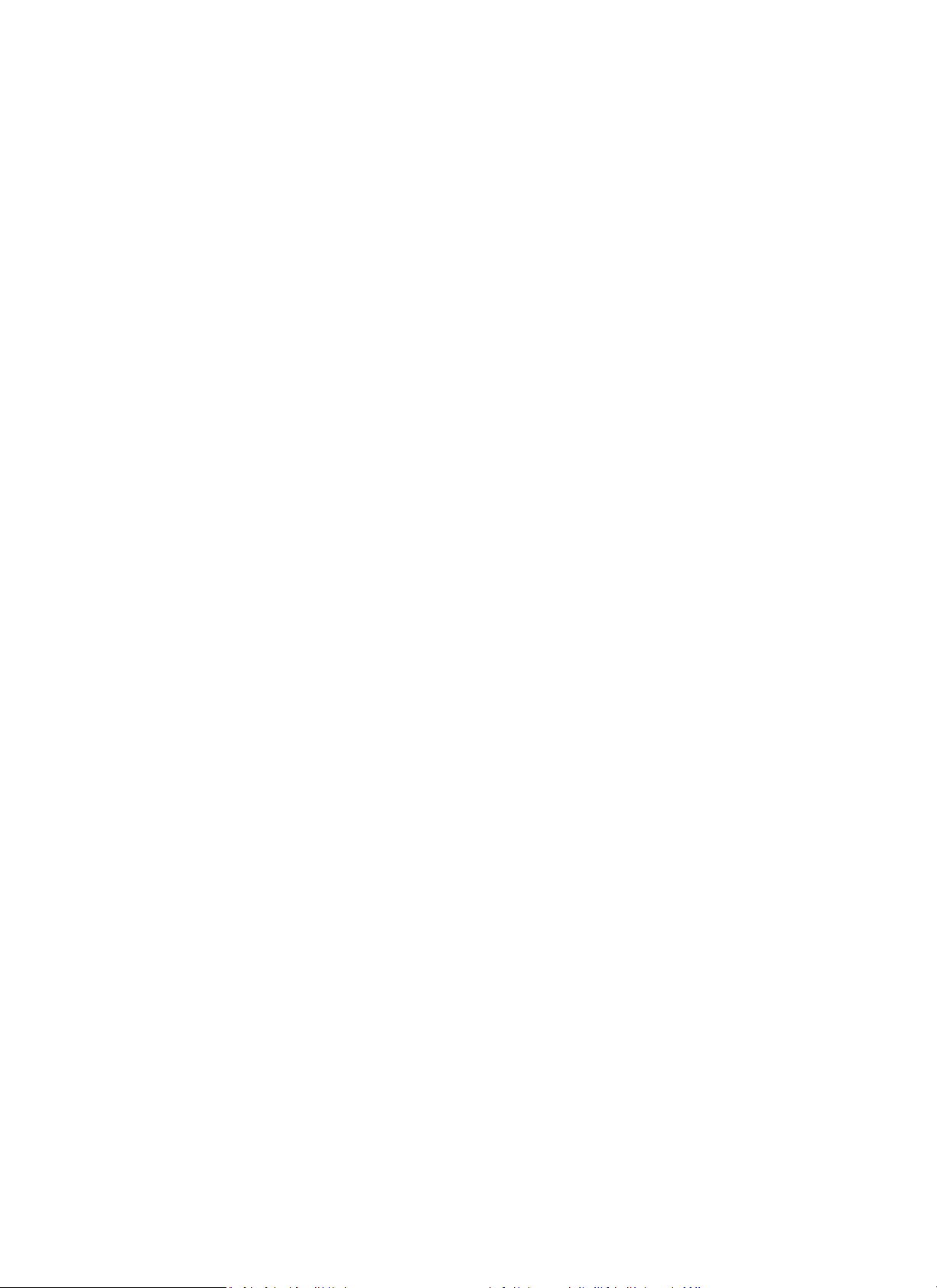
28 | Funkcje produktu

5
6
7
8
4
4 Informacje ogólne
W tym rozdziale znajdują się ogólne informacje na temat inteligentnej drukarki Dell™ | S2810dn.
Widok od przodu i tyłu
Widok od przodu
Panel użytkownika
1
Przedłużenie tacy odbiorczej
2
Podajnik wielofunkcyjny (MPF)
3
4 Taca1
WSKAZÓWKA: rozłóż przedłużenie tacy odbiorczej, aby zapobiec wypadaniu wydruków z drukarki.
Opcjonalny podajnik na 550 arkuszy (taca2)
Kaseta z tonerem
Bęben
Pokrywa przednia
Informacje ogólne| 29
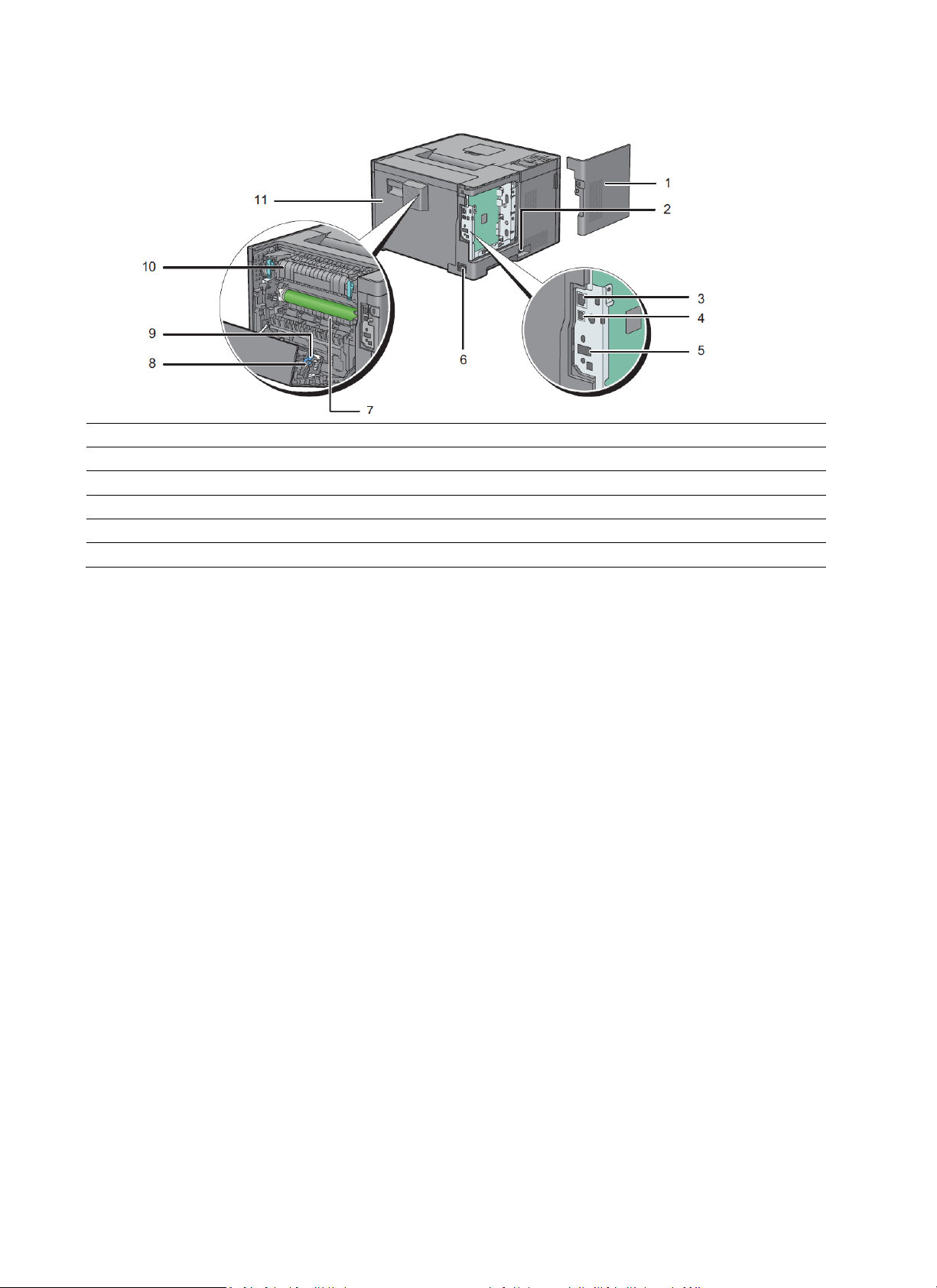
Widok od tyłu
1 Pokrywa lewa 7 Zsuwnia
2 Wyłącznik zasilania 8 Moduł dupleksu
3 Port Ethernet 9 Zespół transferowy
4 Port USB 10 Nagrzewnica
5 Gniazdo adaptera sieci bezprzewodowej 11 Pokrywa tylna
6 Złącze zasilania
30 | Informacje ogólne

Wymagania dotyczące miejsca
Należy ustawić drukarkę w takim miejscu, aby zapewnić swobodne otwieranie tac, pokryw i opcjonalnych akcesoriów oraz
prawidłową wentylację.
Panel użytkownika
Więcej informacji na temat panelu użytkownika znajduje się w rozdziale „Panel użytkownika“.
Informacje ogólne| 31

Dodatkowe komponenty
Gniazdo
blokady
Gniazdo
blokady
Opcjonalne akcesoria
Dla drukarki dostępne są poniższe opcjonalne akcesoria.
Adapter sieci bezprzewodowej
•
• Opcjonalny podajnik na 550 arkuszy
Elementy dostępne poza pakietem
Poniższe elementy są niezbędne do podłączenia drukarki do komputera lub sieci. Należy zakupić je w razie potrzeby.
Przewód USB
•
Przewód Ethernet
•
Zabezpieczenie drukarki
W celu zabezpieczenia drukarki przed kradzieżą można użyć blokady Kensington, która stanowi wyposażenie dodatkowe.
Blokadę Kensington należy włożyć do gniazda blokady na drukarce.
Szczegółowe informacje znajdują się w instrukcji dostarczonej z blokadą Kensington.
32 | Informacje ogólne

WSKAZÓWKA: w komputerach Macintosh uruchom Status Monitor Widget, a następnie wybierz przycisk Order Supplies,
Zamawianie materiałów eksploatacyjnych
Używając drukarki podłączonej do sieci, można zamówić materiały eksploatacyjne z firmy Dell przez Internet. W
przeglądarce internetowej wpisz adres IP swojej drukarki, uruchom Dell Printer Configuration Web Tool i kliknij adres
internetowy wskazany pod Order Supplies at:, aby zamówić toner lub materiały eksploatacyjne do drukarki.
Kasety z tonerem lub materiały eksploatacyjne można również zamówić z firmy Dell za pomocą Dell Supplies Management
System:
aby otworzyć okno Order.
1 kliknij dwukrotnie ikonę na pulpicie.
Jeżeli nie możesz znaleźć ikony na pulpicie:
a kliknij prawym klawiszem DLRMM.EXE pod adresem x:\abc\Dell Printers\Additional Color Laser
Software\Reorder, gdzie x:\abc oznacza lokalizację, w której zainstalowane jest oprogramowanie drukarki.
b Wybierz opcję Send To z menu rozwijanego, a następnie kliknij opcję Desktop (create shortcut) w podmenu.
Pojawi się okno Dell Supplies Management System.
Można również uruchomić Dell Supplies Management System poprzez kliknięcie menu Start Wszystkie programy
Dell Printers Dell Smart Printer - S2810dn Dell Supplies Management System.
2 Kliknij łącze Visit Dell printer supplies ordering web site (www.dell.com/supplies) lub telefonicznie zamów materiały
eksploatacyjne do drukarki Dell.
Aby usprawnić proces, należy przygotować numer Service Tag drukarki Dell.
Informacje dotyczące lokalizacji numeru Service Tag znajdują się w rozdziale „Kod Express Service i numer Service Tag“.
Informacje ogólne| 33

34 | Informacje ogólne

Ustawienia drukarki
5 Instalowanie opcjonalnych akcesoriów ........ Błąd! Nie zdefiniowano
zakładki.
6 Podłączenie drukarki ..................... Błąd! Nie zdefiniowano zakładki.
7 Ustawienie adresu IP .................... Błąd! Nie zdefiniowano zakładki.
8 Wkładanie papieru ........................ Błąd! Nie zdefiniowano zakładki.
9 Instalowanie sterowników drukarki w komputerach Windows®Błąd!
Nie zdefiniowano zakładki.
10 Instalowanie sterowników drukarki w komputerach Macintosh Błąd!
Nie zdefiniowano zakładki.
11 Instalowanie sterowników drukarki w komputerach z systemem
Linux (CUPS) ................................. Błąd! Nie zdefiniowano zakładki.
| 35

36 |

OSTRZEŻENIE: instalując opcjonalny podajnik na 550 arkuszy po skonfigurowaniu drukarki, należy wyłączyć drukarkę,
WSKAZÓWKA:
Software and Documentation
5
5 Instalowanie opcjonalnych akcesoriów
Funkcjonalność drukarki można zwiększyć poprzez zainstalowanie opcjonalnych akcesoriów. W tym rozdziale opisano
sposób instalowania opcjonalnego wyposażenia drukarki, takiego jak opcjonalny podajnik na 550 arkuszy (taca2) i adapter
sieci bezprzewodowej.
Instalowanie opcjonalnego podajnika na 550 arkuszy
1 Upewnij się, że drukarka jest wyłączona, a następnie odłącz wszystkie kable z tyłu drukarki.
2 Usuń taśmę i torebkę ze śrubami.
3 Umieść opcjonalny podajnik na 550 arkuszy w tym samym miejscu, w którym znajduje się drukarka.
4 Delikatnie otwórz pokrywę podajnika wielofunkcyjnego.
5 Chwyć podajnik wielofunkcyjny po obu stronach, a następnie wyciągnij go z drukarki.
odłączyć przewód zasilający oraz odłączyć wszystkie kable z tyłu drukarki przed rozpoczęciem tego zadania.
płyta
narzędzia Dell Printer Easy Install kliknij Installation Video.
WSKAZÓWKA: nie zgub śrub, ponieważ będą potrzebne później.
zawiera również instrukcje w formacie wideo. W oknie głównego menu
6 Wysuń tacę1 z drukarki na około 200 mm.
Instalowanie opcjonalnych akcesoriów | 37

OSTRZEŻENIE: należy zachować ostrożność, aby nie przytrzasnąć palców podczas opuszczania drukarki na opcjonalny
7 Przytrzymaj tacę1 obiema rękami i wyjmij ją z drukarki.
8 Podnieś drukarkę i ustaw pięć kołków opcjonalnego podajnika na 550 arkuszy otworami do dołu drukarki. Ostrożnie
opuść drukarkę na opcjonalny podajnik na 550 arkuszy.
OSTRZEŻENIE: do podniesienia drukarki potrzebne są dwie osoby.
podajnik na 550 arkuszy.
9 Przymocuj opcjonalny podajnik na 550 arkuszy do drukarki poprzez dokręcenie dwóch śrub dostarczonych z
podajnikiem, używając monety lub podobnego przedmiotu.
38 | Instalowanie opcjonalnych akcesoriów

10 Włóż tacę1 do drukarki i wciśnij do oporu.
11 Włóż podajnik wielofunkcyjny do drukarki, wciśnij do oporu, po czym zamknij pokrywę podajnika wielofunkcyjnego.
12 Podłącz ponownie wszystkie kable z tyłu drukarki i włącz drukarkę.
WSKAZÓWKA: drukarka automatycznie wykryje podłączoną tacę, ale nie wykryje rodzaju papieru.
13 Wydrukuj raport ustawień drukarki, aby potwierdzić, że opcjonalny podajnik na 550 arkuszy został prawidłowo
zainstalowany.
Informacje dotyczące drukowania raportu ustawień drukarki znajdują się w rozdziale „Report/List“.
14 Sprawdź, czy raport ustawień drukarki zawiera Tray2 (550 Sheet Feeder) w Printer Options.
Jeżeli podajnik nie jest wymieniony w raporcie, wyłącz drukarkę, odłącz przewód zasilający i ponownie zainstaluj
opcjonalny podajnik na 550 arkuszy.
15 Po włożeniu papieru do opcjonalnego podajnika na 550 arkuszy wybierz rodzaju papieru w panelu użytkownika.
a Naciśnij przycisk (Menu).
b Naciskaj przycisk do momentu wyróżnienia opcji Tray Settings, a następnie naciśnij przycisk (Set).
c Naciskaj przycisk do momentu wyróżnienia opcji Tray2, a następnie naciśnij przycisk (Set).
d Naciskaj przycisk do momentu wyróżnienia opcji Paper Type, a następnie naciśnij przycisk (Set).
e Naciskaj przycisk do momentu wyświetlenia rodzaju papieru dla opcjonalnego podajnika na 550 arkuszy, a
następnie naciśnij przycisk (Set).
f Sprawdź, czy wybrany rodzaj papieru jest wyróżniony, a następnie naciśnij przycisk (Menu).
16 Jeżeli opcjonalny podajnik na 550 arkuszy został zainstalowany po zainstalowaniu sterownika drukarki, zaktualizuj
sterownik według instrukcji dla każdego systemu operacyjnego. Jeżeli drukarka pracuje w sieci, zaktualizuj sterownik
dla każdego klienta.
Instalowanie opcjonalnych akcesoriów | 39

Aktualizowanie sterownika w celu wykrycia podajnika na 550 arkuszy
1
1
1
W przypadku korzystania ze sterownika PCL
Microsoft® Windows® 8/
Windows® 8 x64/
Windows® 8.1/
Windows® 8.1 x64/
Windows Server® 2012/
Windows Server® 2012 R2
Windows® 7/
Windows® 7 x64/
Windows Server® 2008 R2 x64
Windows Vista®/
Windows Vista® x64
Windows Server® 2008/
Windows Server® 2008 x64
Windows Server® 2003/
Windows Server® 2003 x64
1 Na ekranie Pulpitu kliknij prawym klawiszem w lewym dolnym rogu ekranu, a
następnie kliknij Panel sterowania Sprzęt i dźwięk (Sprzęt w systemie Windows
Server® 2012/Windows Server® 2012 R2) Urządzenia i drukarki.
2 Prawym klawiszem kliknij ikonę drukarki Dell S2810dn, a następnie wybierz
Właściwości drukarki.
3 Kliknij zakładkę Configuration, a następnie wybierz opcję Bi-Directional Setup.
4 Wybierz Get Information from Printer, a następnie kliknij OK.
5 Kliknij Zastosuj, a następnie kliknij OK.
6 Zamknij okno dialogowe Urządzenia i drukarki.
Kliknij Start Urządzenia i drukarki.
2 Prawym klawiszem kliknij ikonę drukarki Dell S2810dn, a następnie wybierz
Właściwości drukarki.
3 Kliknij zakładkę Configuration, a następnie wybierz opcję Bi-Directional Setup.
4 Wybierz Get Information from Printer, a następnie kliknij OK.
5 Kliknij Zastosuj, a następnie kliknij OK.
6 Zamknij okno dialogowe Urządzenia i drukarki.
Kliknij Start Panel sterowania Sprzęt i dźwięk Drukarki.
2 Prawym klawiszem kliknij ikonę drukarki Dell S2810dn, a następnie wybierz
Właściwości.
3 Kliknij zakładkę Configuration, a następnie wybierz opcję Bi-Directional Setup.
4 Wybierz Get Information from Printer, a następnie kliknij OK.
5 Kliknij Zastosuj, a następnie kliknij OK.
6 Zamknij okno dialogowe Drukarki.
Kliknij Start Panel sterowania Drukarki.
2 Prawym klawiszem kliknij ikonę drukarki Dell S2810dn, a następnie wybierz
Właściwości.
3 Kliknij zakładkę Configuration, a następnie wybierz opcję Bi-Directional Setup.
4 Wybierz Get Information from Printer, a następnie kliknij OK.
5 Kliknij Zastosuj, a następnie kliknij OK.
6 Zamknij okno dialogowe Drukarki.
1 Click start Printers and Faxes.
2 Prawym klawiszem kliknij ikonę drukarki Dell S2810dn, a następnie wybierz
Właściwości.
3 Kliknij zakładkę Configuration, a następnie wybierz opcję Bi-Directional Setup.
4 Wybierz Get Information from Printer, a następnie kliknij OK.
5 Kliknij Zastosuj, a następnie kliknij OK.
6 Zamknij okno dialogowe Drukarki i faksy.
Jeżeli informacje o drukarce nie zostaną automatycznie zaktualizowane po kliknięciu opcji Get Information from Printer,
wykonaj następujące kroki:
1 Kliknij zakładkę Configuration, a następnie wybierz Installable Options.
2 Wybierz Paper Tray Configuration z pola listy Items.
3 Wybierz 2 Trays z menu rozwijanego Paper Tray Configuration w Setting for.
4 Kliknij OK.
5 Zamknij okno dialogowe Urządzenia i drukarki (Drukarki, lub Drukarki i faksy).
40 | Instalowanie opcjonalnych akcesoriów

1
1
1
1
W przypadku korzystania ze sterownika PS
Windows® 8/
Windows® 8 x64/
Windows® 8.1/
Windows® 8.1 x64/
Windows® Server 2012/
Windows® Server 2012 R2
Windows® 7/
Windows® 7 x64/
Windows Server® 2008 R2 x64
Windows Vista®/
Windows Vista® x64
Windows Server® 2008/
Windows Server® 2008 x64
Windows Server® 2003/
Windows Server® 2003 x64
Na ekranie Pulpitu kliknij prawym klawiszem w lewym dolnym rogu ekranu, a
następnie kliknij Panel sterowania Sprzęt i dźwięk (Sprzęt w systemie Windows
Server® 2012/Windows Server® 2012 R2) Urządzenia i drukarki.
2 Prawym klawiszem kliknij ikonę drukarki Dell S2810dn, a następnie wybierz
Właściwości drukarki.
3 Kliknij zakładkę Configuration, a następnie wybierz opcję Bi-Directional Setup.
4 Wybierz Get Information from Printer, a następnie kliknij OK.
5 Kliknij Zastosuj, a następnie kliknij OK.
6 Zamknij okno dialogowe Urządzenia i drukarki.
Kliknij Start Urządzenia i drukarki.
2 Prawym klawiszem kliknij ikonę drukarki Dell S2810dn, a następnie wybierz
Właściwości drukarki.
3 Kliknij zakładkę Configuration, a następnie wybierz opcję Bi-Directional Setup.
4 Wybierz Get Information from Printer, a następnie kliknij OK.
5 Kliknij Zastosuj, a następnie kliknij OK.
6 Zamknij okno dialogowe Urządzenia i drukarki.
1 Kliknij Start Panel sterowania Sprzęt i dźwięk Drukarki.
2 Prawym klawiszem kliknij ikonę drukarki Dell S2810dn, a następnie wybierz
Właściwości.
3 Kliknij zakładkę Configuration, a następnie wybierz opcję Bi-Directional Setup.
4 Wybierz Get Information from Printer, a następnie kliknij OK.
5 Kliknij Zastosuj, a następnie kliknij OK.
6 Zamknij okno dialogowe Drukarki.
Kliknij Start Panel sterowania Drukarki.
2 Prawym klawiszem kliknij ikonę drukarki Dell S2810dn, a następnie wybierz
Właściwości.
3 Kliknij zakładkę Configuration, a następnie wybierz opcję Bi-Directional Setup.
4 Wybierz Get Information from Printer, a następnie kliknij OK.
5 Kliknij Zastosuj, a następnie kliknij OK.
6 Zamknij okno dialogowe Drukarki.
Kliknij Start Drukarki i faksy.
2 Prawym klawiszem kliknij ikonę drukarki Dell S2810dn, a następnie wybierz
Właściwości.
3 Kliknij zakładkę Configuration, a następnie wybierz opcję Bi-Directional Setup.
4 Wybierz Get Information from Printer, a następnie kliknij OK.
5 Kliknij Zastosuj, a następnie kliknij OK.
6 Zamknij okno dialogowe Drukarki i faksy.
Jeżeli informacje o drukarce nie zostaną automatycznie zaktualizowane po kliknięciu opcji Get Information from Printer,
wykonaj następujące kroki:
1 Kliknij zakładkę Configuration, a następnie wybierz Installable Options.
2 Wybierz Paper Tray Configuration z pola listy Items.
3 Wybierz Tray2 z menu rozwijanego Paper Tray Configuration w Setting for.
4 Kliknij OK.
5 Zamknij okno dialogowe Urządzenia i drukarki (Drukarki, lub Drukarki i faksy).
Instalowanie opcjonalnych akcesoriów | 41

OS X10.9.x/OSX 10.10.x
1
WSKAZÓWKA: sterownik XML Paper Specification (XPS) nie jest obsługiwany w systemie Windows Server® 2003 i
1
1
1
1 Wybierz Printers & Scanners w System Preferences.
2 Wybierz drukarkę z listy Printers, a następnie kliknij Options & Supplies.
3 Wybierz Options, zaznacz opcje, które zostały zainstalowane w drukarkach, a
następnie kliknij OK.
OS X10.7.X/OSX 10.8.x
Wybierz Print & Scan w System Preferences.
2 Wybierz drukarkę z listy Printers, a następnie kliknij Options & Supplies.
3 Wybierz Driver, zaznacz opcje, które zostały zainstalowane w drukarkach, a
następnie kliknij OK.
Mac OS X 10.5.x/Mac OS 10.6.x
1 Wybierz Print & Fax w System Preferences.
2 Wybierz drukarkę z listy Printers, a następnie kliknij Options & Supplies.
3 Wybierz Driver, zaznacz opcje, które zostały zainstalowane w drukarkach, a
następnie kliknij OK.
W przypadku korzystania ze sterownika XML Paper Specification (XPS)
Windows® 8/
Windows® 8 x64/
Windows® 8.1/
Windows® 8.1 x64/
Windows Server® 2012/
Windows Server® 2012 R2
Windows Server® 2003 x64.
Na ekranie Pulpitu kliknij prawym klawiszem w lewym dolnym rogu ekranu, a
następnie kliknij Panel sterowania Sprzęt i dźwięk (Sprzęt w systemie
Windows Server® 2012/Windows Server® 2012 R2) Urządzenia i drukarki.
2 Prawym klawiszem kliknij ikonę drukarki Dell S2810dn, a następnie wybierz
Właściwości drukarki.
3 Kliknij zakładkę Device Setting, a następnie wybierz Available z menu
rozwijanego Tray2.
4 Kliknij Zastosuj, a następnie kliknij OK.
5
Zamknij okno dialogowe Urządzenia i drukarki.
Windows®’ 7/
Windows®’ 7 x64/
Windows Server® 2008 R2 x64
Kliknij Start Urządzenia i drukarki.
2 Prawym klawiszem kliknij ikonę drukarki Dell S2810dn, a następnie wybierz
Właściwości drukarki.
3 Kliknij zakładkę Device Setting, a następnie wybierz Available z menu
rozwijanego Tray2.
4 Kliknij Zastosuj, a następnie kliknij OK.
5 Zamknij okno dialogowe Urządzenia i drukarki.
Windows Vista®/
Windows Vista® x64
1 Kliknij Start Panel sterowania Sprzęt i dźwięk Drukarki.
2 Prawym klawiszem kliknij ikonę drukarki Dell S2810dn, a następnie wybierz
Właściwości.
3 Kliknij zakładkę Device Setting, a następnie wybierz Available z menu
rozwijanego Tray2.
4 Kliknij Zastosuj, a następnie kliknij OK.
5 Zamknij okno dialogowe Drukarki.
Windows Server® 2008/
Windows Server® 2008 x64
Kliknij Start Panel sterowania Drukarki.
2 Prawym klawiszem kliknij ikonę drukarki Dell S2810dn, a następnie wybierz
Właściwości.
3 Kliknij na zakładkę Device Setting, a następnie wybierz Available z menu
rozwijanego Tray2.
4 Kliknij Zastosuj, a następnie kliknij OK.
5 Zamknij okno dialogowe Drukarki.
42 | Instalowanie opcjonalnych akcesoriów

WSKAZÓWKA: jeżeli zainstalowany jest adapter sieci bezprzewodowej, nie można korzystać z uwierzytelniania IEEE 802.1x
Instalowanie
sieci bezprzewodowej
Adapter sieci
bezprzewodowej
Instalowanie opcjonalnego adaptera sieci bezprzewodowej
Adapter sieci bezprzewodowej umożliwia korzystanie z drukarki z podłączeniem do sieci bezprzewodowej. Parametry
adaptera sieci bezprzewodowej są opisane poniżej.
Element Specyfikacja
Technologia przyłącza Sieć bezprzewodowa
Zgodność z normami IEEE 802.11b, 802.11g i 802.11n
Pasmo 2,4 GHz
Szybkość transferu danych IEEE 802.11n: 65 Mb/s
IEEE 802.11g: 54, 48, 36, 24, 18, 12, 9 i 6 Mb/s
IEEE 802.11b: 11, 5,5, 2 i 1 Mb/s
Bezpieczeństwo 64 (klucz 40-bitowy)/128 (klucz 104-bitowy) WEP, WPA-PSK (TKIP, AES),
WPA2-PSK (AES), WPA-Enterprise (TKIP, AES)*1, WPA2-Enterprise (AES)*1
Wi-Fi Protected Setup (WPS)*2 Konfiguracja za pomocą przycisku (PBC),
numer identyfikacyjny PIN
*1 Metoda EAP obsługuje PEAPv0, EAP-TLS, EAP-TTLS PAP i EAP-TTLS CHAP
*2 Zgodność z WPS 2.0. WPS 2.0 działa z punktami dostępowymi o następującym szyfrowaniu: tryb mieszany PSK,
WPA-PSK AES, WPA2-PSK AES, otwarte (No Security)
i/lub portu Ethernet do połączenia przewodowego.
Weryfikacja zawartości opakowania
opcjonalnego adaptera
Instalowanie opcjonalnych akcesoriów | 43

Instalowanie opcjonalnego adaptera sieci bezprzewodowej
WSKAZÓWKA: płyta Software and Documentation zawiera również instrukcje w formacie wideo. W narzędziu Dell Printer
WSKAZÓWKA: jeżeli wyświetli się komunikat informujący o konieczności wykonania początkowej konfiguracji na panelu
Easy Install kliknij Installation Video.
1 Upewnij się, że drukarka jest wyłączona.
2 Upewnij się, że kabel Ethernet jest odłączony od drukarki.
3 Dopasuj złącze i trzy wypustki adaptera sieci bezprzewodowej do czterech otworów i włóż adapter.
WSKAZÓWKA: upewnij się, że adapter jest całkowicie włożony i zabezpieczony.
4 Włącz drukarkę.
LCD, zawsze postępuj zgodnie z instrukcjami.
5 Wydrukuj raport ustawień drukarki, aby potwierdzić, że adapter sieci bezprzewodowej został prawidłowo
zainstalowany.
Informacje dotyczące drukowania raportu ustawień drukarki znajdują się w rozdziale „Report/List“.
6 Sprawdź, czy istnieje sekcja Network (Wireless).
7 Skonfiguruj adapter sieci bezprzewodowej do podłączenia do sieci bezprzewodowej. Szczegółowe informacje znajdują
się w rozdziale „Konfigurowanie opcjonalnego adaptera sieci bezprzewodowej“.
44 | Instalowanie opcjonalnych akcesoriów

-
Określa klucz WEP stosowany w sieci bezprzewodowej wyłącznie wówczas,
znaków alfanumerycznych o długości od
WSKAZÓWKA: w drukarce zainstalowany musi być opcjonalny adapter sieci bezprzewodowej. Informacje dotyczące
WSKAZÓWKA: jeżeli opcja Panel Lock Control jest ustawiona na Enable, należy wprowadzić czterocyfrowe
WSKAZÓWKA: informacje dotyczące korzystania z trybów WPA-Enterprise-AES, WPA2-Enterprise-AES lub Mixed Mode
Ustalenie ustawień sieci bezprzewodowej
Do skonfigurowania drukarki bezprzewodowej potrzebna jest znajomość ustawień sieci bezprzewodowej. W celu uzyskania
szczegółowych informacji na temat ustawień skontaktuj się z administratorem sieci.
Wireless Settings
Network Mode Określa tryb pracy sieci: Ad-hoc lub Infrastructure.
Security Settings
Transmit Key Określa klucz przesyłowy z listy.
WEP Key
Passphrase Określa tekst szyfrujący złożony ze
* Mixed mode PSK automatycznie wybiera dostępny rodzaj szyfrowania spośród WPA-PSK-TKIP, WPA-PSK-AES lub
WPA2-PSK-AES.
SSID Oznacza nazwę identyfikującą sieć bezprzewodową, zawierającą do 32
znaków alfanumerycznych.
Security Wybiera rodzaj szyfrowania spośród No Security, Mixed mode PSK*, WPA2
PSK-AES i WEP.
gdy wybrano WEP jako rodzaj szyfrowania.
8 do 63 bajtów i znaków szesnastkowych o długości 64 bajtów wyłącznie
wówczas, gdy wybrano tryb mieszany PSK lub WPA2-PSK-AES jako rodzaj
szyfrowania.
Konfigurowanie opcjonalnego adaptera sieci bezprzewodowej
Ten rozdział opisuje sposób konfigurowania adaptera sieci bezprzewodowej.
Dostępne są następujące metody skonfigurowania adaptera sieci bezprzewodowej:
• Wizard Setup poprzez Dell Printer Easy Install
1*3
2*3
• WPS-PBC*
• WPS-PIN*
• Konfigurowanie za pomocą funkcji Auto SSID
• Ręczna konfiguracja SSID
• Dell Printer Configuration Web Tool
1
WPS-PBC (bezpieczna konfiguracja Wi-Fi za pomocą przycisku) jest metodą uwierzytelniania i rejestrowania urządzeń
*
wymaganych do konfiguracji bezprzewodowej, poprzez naciśnięcie przycisku na punkcie dostępowym routerów
bezprzewodowych, a następnie wywołanie WPS-PBC na panelu użytkownika. Ta konfiguracja możliwa jest tylko wtedy,
gdy punkt dostępowy obsługuje WPS.
2
*
WPS-PIN (bezpieczna konfiguracja Wi-Fi za pomocą numeru PIN) to metoda uwierzytelniania i rejestrowania urządzeń
wymaganych do konfiguracji komunikacji bezprzewodowej, polegająca na przypisaniu numeru PIN drukarce i
komputerowi. To ustawienie, dokonywane poprzez punkt dostępowy, jest dostępne tylko wtedy, gdy punkt dostępowy
routera bezprzewodowego obsługuje WPS.
3
Zgodność z WPS 2.0. WPS 2.0 działa z punktami dostępowymi o następującym szyfrowaniu: tryb mieszany PSK, WPA-PSK
*
AES, WPA2-PSK AES, WPA-PSK TKIP, otwarte (No Security)
instalowania adaptera sieci bezprzewodowej znajdują się w rozdziale „Instalowanie opcjonalnego adaptera sieci
bezprzewodowej“.
hasło, aby wejść do menu Admin Settings.
Enterprise znajdują się w rozdziale „Korzystanie z certyfikatów cyfrowych“.
Instalowanie opcjonalnych akcesoriów | 45

Konfigurowanie adaptera sieci bezprzewodowej przy użyciu Dell Printer Easy Install
1 Włóż do komputera płytę Software and Documentation, dostarczoną wraz z drukarką. Program Dell Printer Easy Install
zostanie uruchomiony automatycznie.
2 Kliknij Main Menu.
3 Kliknij Change.
4 Wybierz opcję Configure the Wi-Fi settings, a następnie kliknij Next.
5 Postępuj według instrukcji wyświetlanych na ekranie i skonfiguruj ustawienia sieci bezprzewodowej dla drukarki.
46 | Instalowanie opcjonalnych akcesoriów

WSKAZÓWKA: WPS-PBC (bezpieczna konfiguracja Wi-Fi za pomocą przycisku) jest metodą uwierzytelniania i rejestrowania
WSKAZÓWKA: przed uruchomieniem WPS-PBC należy potwierdzić położenie przycisku WPS (przycisk może mieć inną
WSKAZÓWKA: WPS-PIN (bezpieczna konfiguracja Wi-Fi za pomocą numeru PIN) to metoda uwierzytelniania i
WSKAZÓWKA: informacje dotyczące obsługi WPS w punkcie dostępowym sieci bezprzewodowej LAN znajdują się w
Informacje dotyczące WPS-PBC, WPS-PIN, Auto SSID Setup, Manual SSID Setup i Dell Printer Configuration Web Tool
znajdują się w poniższych instrukcjach.
Konfigurowanie adaptera sieci bezprzewodowej bez użycia Dell Printer Easy Install
WPS-PBC
Push Button Configuration można uruchomić wyłącznie z poziomu panelu użytkownika.
urządzeń wymaganych do konfiguracji bezprzewodowej, poprzez naciśnięcie przycisku na punkcie dostępowym
1 Naciśnij przycisk (Menu).
2 Naciskaj przycisk do momentu wyróżnienia opcji Admin Settings, a następnie naciśnij przycisk (Set).
3 Naciskaj przycisk do momentu wyróżnienia opcji Network, a następnie naciśnij przycisk (Set).
routerów bezprzewodowych, a następnie wywołanie WPS-PBC na panelu użytkownika. Ta konfiguracja możliwa jest
tylko wtedy, gdy punkt dostępowy obsługuje WPS.
nazwę) w punkcie dostępowym sieci bezprzewodowej LAN. Informacje dotyczące obsługi WPS w punkcie
dostępowym sieci bezprzewodowej LAN znajdują się w instrukcji dołączonej do punktu dostępowego sieci
bezprzewodowej LAN.
4 Naciskaj przycisk do momentu wyróżnienia opcji Wi-Fi, a następnie naciśnij przycisk (Set).
5 Naciskaj przycisk do momentu wyróżnienia opcji WPS Setup, a następnie naciśnij przycisk (Set).
6 Upewnij się, że wyróżniona jest opcja Push Button Configuration, a następnie naciśnij przycisk (Set).
7 Upewnij się, że wyróżniona jest opcja Start, a następnie naciśnij przycisk (Set).
Upewnij się, że wyświetlany jest komunikat Please wait WPS Setting, i uruchom WPS-PBC w punkcie
dostępowym sieci bezprzewodowej LAN (Registrar) w ciągu 2 minut.
8 Gdy czynności WPS zostaną zakończone powodzeniem, a drukarka zrestartowana, konfigurowanie połączenia
bezprzewodowego LAN zostanie ukończone.
WPS-PIN
Kod PIN dla WPS-PIN może być skonfigurowany wyłącznie z poziomu panelu użytkownika.
rejestrowania urządzeń wymaganych do konfiguracji komunikacji bezprzewodowej, polegająca na przypisaniu
numeru PIN drukarce i komputerowi. Ta metoda, przeprowadzana poprzez punkt dostępowy, jest możliwa tylko
wtedy, gdy punkt dostępowy routera bezprzewodowego współpracuje z WPS.
1 Naciśnij przycisk (Menu).
2 Naciskaj przycisk do momentu wyróżnienia opcji Admin Settings, a następnie naciśnij przycisk (Set).
3 Naciskaj przycisk do momentu wyróżnienia opcji Network, a następnie naciśnij przycisk (Set).
4 Naciskaj przycisk do momentu wyróżnienia opcji Wi-Fi, a następnie naciśnij przycisk (Set).
5 Naciskaj przycisk do momentu wyróżnienia opcji WPS Setup, a następnie naciśnij przycisk (Set).
6 Upewnij się, że wyróżniona jest opcja PIN Code, a następnie naciśnij przycisk (Set).
7 Zapisz wyświetlany 8-cyfrowy kod PIN lub wybierz opcję Print PIN Code. Kod PIN zostanie wydrukowany.
8 Upewnij się, że wyróżniona jest opcja Start Configuration, a następnie naciśnij przycisk (Set).
9 Upewnij się, że wyświetlany jest komunikat Please wait WPS Setting, i wprowadź kod PIN wyświetlany w kroku
7 do punktu dostępowego sieci bezprzewodowej LAN (Registrar).
instrukcji dołączonej do punktu dostępowego sieci bezprzewodowej LAN.
10 Gdy czynności WPS zostaną zakończone powodzeniem, a drukarka zrestartowana, konfigurowanie połączenia
bezprzewodowego LAN zostanie ukończone.
Konfigurowanie za pomocą funkcji Auto SSID
Instalowanie opcjonalnych akcesoriów | 47

1 Naciśnij przycisk (Menu).
WSKAZÓWKA: niektóre ukryte nazwy SSID mogą nie być wyświetlane. Jeżeli SSID nie zostaje wykryty, włącz nadawanie
2 Naciskaj przycisk do momentu wyróżnienia opcji Admin Settings, a następnie naciśnij przycisk (Set).
3 Naciskaj przycisk do momentu wyróżnienia opcji Network, a następnie naciśnij przycisk (Set).
4 Naciskaj przycisk do momentu wyróżnienia opcji Wi-Fi, a następnie naciśnij przycisk (Set).
5 Naciskaj przycisk do momentu wyróżnienia opcji Wi-Fi Setup, a następnie naciśnij przycisk (Set).
Drukarka automatycznie wyszukuje punkty dostępowe w sieci bezprzewodowej.
6 Naciskaj przycisk do momentu wyróżnienia żądanego punktu dostępowego, a następnie naciśnij przycisk (Set).
Jeżeli nie pojawi się żądany punkt dostępowy, przejdź do rozdziału „Ręczna konfiguracja SSID“.
SSID na routerze.
7 Wprowadź klucz WEP lub hasło.
W przypadku, gdy rodzaj szyfrowania wybranego punktu dostępowego to WEP, w punkcie 6:
• Wprowadź klucz WEP, a następnie naciśnij przycisk (Set).
W przypadku, gdy rodzaj szyfrowania wybranego punktu dostępowego to WPA, WPA2 lub tryb mieszany, w punkcie
6:
• Wprowadź hasło, a następnie naciśnij przycisk (Set).
8 Pojawi się ekran Restart System.
9 Wyłącz drukarkę i włącz ją ponownie, aby zastosować ustawienia.
Konfigurowanie połączenia bezprzewodowego LAN zostało zakończone.
Ręczna konfiguracja SSID
Naciśnij przycisk (Menu).
1
2 Naciskaj przycisk do momentu wyróżnienia opcji Admin Settings, a następnie naciśnij przycisk (Set).
3 Naciskaj przycisk do momentu wyróżnienia opcji Network, a następnie naciśnij przycisk (Set).
4 Naciskaj przycisk do momentu wyróżnienia opcji Wi-Fi, a następnie naciśnij przycisk (Set).
5 Naciskaj przycisk do momentu wyróżnienia opcji Wi-Fi Setup, a następnie naciśnij przycisk (Set).
6 Naciskaj przycisk do momentu wyróżnienia opcji Manual Setup, a następnie naciśnij przycisk (Set).
7 Wprowadź SSID, a następnie naciśnij przycisk (Set).
8 Wybierz tryb pracy sieci między Infrastructure i Ad-hoc, zależnie od środowiska, a następnie naciśnij
przycisk (Set).
Jeżeli wybierzesz Infrastructure, przejdź do kroku 9.
Jeżeli wybierzesz Ad-hoc, przejdź do kroku 10.
9 Wybierz rodzaj szyfrowania spośród No Security, Mixed mode PSK, WPA2-PSK-AES lub WEP.
Jeżeli nie ustawiasz zabezpieczenia dla swojej sieci bezprzewodowej:
• Naciskaj przycisk do momentu wyróżnienia opcji No Security, a następnie naciśnij przycisk (Set).
Aby zastosować szyfrowanie w trybie mieszanym PSK lub WPA2-PSK-AES:
a Naciskaj przycisk do momentu wyróżnienia opcji Mixed mode PSK lub WPA2-PSK-AES, a następnie
naciśnij przycisk (Set).
b Wprowadź hasło, a następnie naciśnij przycisk (Set).
Aby zastosować szyfrowanie WEP:
a Naciskaj przycisk do momentu wyróżnienia opcji WEP, a następnie naciśnij przycisk (Set).
b Wprowadź klucz WEP, a następnie naciśnij przycisk (Set).
c Naciskaj przycisk , aby wyróżnić żądany klucz przesyłowy: Auto lub WEP Key 1 do WEP Key 4, a
następnie naciśnij przycisk (Set).
48 | Instalowanie opcjonalnych akcesoriów

WSKAZÓWKA: informacje dotyczące korzystania z trybów WPA-Enterprise-AES, WPA2-Enterprise-AES lub Mixed Mode
WSKAZÓWKA: informacje dotyczące każdej pozycji znajdują się w rozdziale „Narzędzie Dell™ Printer Configuration Web
Przejdź do kroku 11.
10 Wybierz rodzaj szyfrowania spośród No Security lub WEP.
Jeżeli nie ustawiasz zabezpieczenia dla swojej sieci bezprzewodowej:
• Upewnij się, że wyróżniona jest opcja No Security, a następnie naciśnij przycisk (Set).
Aby zastosować szyfrowanie WEP:
a Naciskaj przycisk do momentu wyróżnienia opcji WEP, a następnie naciśnij przycisk (Set).
b Wprowadź klucz WEP, a następnie naciśnij przycisk (Set).
c Naciskaj przycisk , aby wyróżnić żądany klucz przesyłowy: WEP Key 1 do WEP Key 4, a następnie
naciśnij przycisk (Set).
11 Pojawi się ekran Restart System.
12 Wyłącz drukarkę i włącz ją ponownie, aby zastosować ustawienia.
Konfigurowanie połączenia bezprzewodowego LAN zostało zakończone.
Narzędzie Dell Printer Configuration Web Tool
Enterprise znajdują się w rozdziale „Korzystanie z certyfikatów cyfrowych“.
1 Upewnij się, że drukarka jest wyłączona, a adapter sieci bezprzewodowej jest podłączony do drukarki.
2 Podłącz drukarkę do sieci poprzez przewód Ethernet.
Informacje dotyczące podłączenia przewodu Ethernet znajdują się w rozdziale „Podłączenie do komputera lub
sieci“.
3 Włącz drukarkę.
4 Uruchom narzędzie Dell Printer Configuration Web Tool, wprowadzając adres IP drukarki w przeglądarce.
5 Kliknij Print Server Settings.
6 Kliknij zakładkę Print Server Settings.
7 Kliknij Wi-Fi.
8 Wprowadź SSID w polu tekstowym SSID.
9 Wybierz Ad-Hoc lub Infrastructure w polu listy rozwijanej Network Type.
10 Wybierz rodzaj szyfrowania spośród No Security, WEP, WPA-PSK-AES/WEP2-PSK AES i Mixed Mode PSK w
polu listy rozwijanej Encryption, a następnie ustaw każdą pozycję według wybranego rodzaju szyfrowania.
Tool“.
11 Kliknij Apply New Settings, aby zastosować ustawienia.
12 Wyłącz drukarkę, odłącz przewód Ethernet i włącz drukarkę ponownie.
Konfigurowanie połączenia bezprzewodowego LAN zostało zakończone.
Instalowanie opcjonalnych akcesoriów | 49

Zmiana konfiguracji połączenia bezprzewodowego
WSKAZÓWKA: aby zmienić konfigurację połączenia bezprzewodowego z wykorzystaniem połączenia bezprzewodowego,
„Konfigurowanie opcjonalnego adaptera sieci bezprzewodowej“.
WSKAZÓWKA: poniższe ustawienia są dostępne, gdy tryb pracy sieci jest ustawiony na Infrastructure w punkcie
WSKAZÓWKA: informacje na temat sposobu zmiany ustawień połączenia bezprzewodowego w komputerze znajdują się w
Aby dokonać zmiany konfiguracji połączenia bezprzewodowego ze swojego komputera, należy wykonać poniższe kroki.
należy upewnić się, że konfigurowanie połączenia bezprzewodowego zostało zakończone zgodnie z punktem
Zmiana konfiguracji połączenia bezprzewodowego przy użyciu Dell Printer Configuration Web Tool
1 Sprawdź adres IP drukarki.
2 Uruchom narzędzie Dell Printer Configuration Web Tool, wprowadzając adres IP drukarki w przeglądarce.
„Konfigurowanie opcjonalnego adaptera sieci bezprzewodowej“.
Informacje dotyczące sprawdzania adresu IP drukarki znajdują się w rozdziale „Weryfikowanie ustawień IP“.
3 Kliknij Print Server Settings.
4 Kliknij zakładkę Print Server Settings.
5 Kliknij Wi-Fi.
6 Zmień ustawienia połączenia bezprzewodowego drukarki.
7 Uruchom ponownie drukarkę.
8 Zmień odpowiednio ustawienia połączenia bezprzewodowego w komputerze lub punkcie dostępowym.
instrukcji dołączonej do adaptera sieci bezprzewodowej, a jeśli komputer wyposażony jest w narzędzie adaptera sieci
bezprzewodowej, należy zmienić ustawienia za pomocą tego narzędzia.
50 | Instalowanie opcjonalnych akcesoriów

Zmiana konfiguracji połączenia bezprzewodowego przy użyciu Dell Printer Easy Install
1 Włóż do komputera płytę Software and Documentation, dostarczoną wraz z drukarką. Program Dell Printer Easy
Install zostanie uruchomiony automatycznie.
2 Kliknij Main Menu.
3 Kliknij Change.
Pojawi się okno Configure Printer.
4 Wybierz opcję Configure the Wi-Fi settings, a następnie kliknij Next.
5 Postępuj według instrukcji wyświetlanych na ekranie i wprowadź zmiany w ustawieniach sieci bezprzewodowej
dla drukarki.
Zmiana konfiguracji połączenia bezprzewodowego przy użyciu Configuration Tool
1 Kliknij Start Wszystkie programy Dell Printers Dell Smart Printer - S2810dn Configuration Tool.
Pojawi się okno Configure Printer programu Dell Printer Easy Install.
2 Wybierz opcję Configure the wireless network settings i kliknij Next.
3 Postępuj według instrukcji wyświetlanych na ekranie i wprowadź zmiany w ustawieniach sieci bezprzewodowej
dla drukarki.
Instalowanie opcjonalnych akcesoriów | 51

52 | Instalowanie opcjonalnych akcesoriów

Specyfikacja połączenia
10 Base
IEEE 802.11b/802.11 g/802.11n
USB 2.0
1 Port Ethernet
2 Port USB
3 Gniazdo adaptera sieci bezprzewodowej
6
6 Podłączenie drukarki
W celu podłączenia inteligentnej drukarki Dell™ | S2810dn do komputera lub urządzenia konieczne jest spełnienie
wymogów poniższej specyfikacji dla każdego typu połączenia:
Typ połączenia
Ethernet
Bezprzewodowe (opcjonalnie)
USB
-T/100 Base-TX/1000 Base-T
Podłączenie drukarki | 53

Włączanie drukarki
WSKAZÓWKA: płyta Software and Documentation zawiera również instrukcje w formacie wideo. W oknie głównego menu
WSKAZÓWKA: jeżeli nie rozpoczniesz konfigurowania ustawień początkowych, drukarka automatycznie
OSTRZEŻENIE: nie stosuj przedłużaczy ani listew zasilających.
OSTRZEŻENIE: drukarka nie powinna być podłączana do urządzeń UPS.
narzędzia Dell Printer Easy Install kliknij Installation Video.
1 Podłącz przewód zasilający do gniazda zasilania w tylnej ściance drukarki, a następnie do źródła zasilania.
2 Włącz drukarkę. Jeżeli drukarka jest podłączona poprzez przewód USB, sterownik USB jest instalowany
automatycznie.
Konfigurowanie ustawień początkowych w panelu użytkownika
Przy pierwszym uruchomieniu drukarki należy ustawić język drukarki, strefę czasową, datę i czas zegara.
Po włączeniu drukarki w panelu użytkownika pojawi się ekran asystenta, który pomoże w konfigurowaniu ustawień
początkowych. Postępuj według poniższych kroków, aby skonfigurować ustawienia początkowe.
zrestartuje się po 3 minutach. Następnie możesz przejść do konfiguracji początkowej poprzez
Dodatkowe informacje na temat panelu użytkownika znajdują się w rozdziale „Panel użytkownika“.
Dodatkowe informacje na temat narzędzia Dell Printer Configuration Web Tool znajdują się w rozdziale „Narzędzie Dell™
Printer Configuration Web Tool“.
uruchomienie asystenta Power on Wizard w panelu użytkownika lub narzędzia Dell Printer
Configuration Web Tool w razie potrzeby.
1 Pojawi się komunikat Please Select Language. Naciskaj przycisk do momentu wyróżnienia żądanego języka, a
następnie naciśnij przycisk (Set).
English
Français
Italiano
Deutsch
Español
Dansk
Nederlands
Norsk
Svenska
54 | Podłączenie drukarki

UTC -12:00
UTC -11:00
Midway, Niue, Samoa
UTC-10:00
Adak, Hawaje, Tahiti, Wyspy Cooka
UTC -09:00
Alaska, Wyspy Gambiera
UTC -05:00
Atikokan, Bogota, Kajmany, czas wschodni (Stany Zjednoczone i Kanada), Grand Turk, Jamajka,
UTC -04:00
Asuncion, czas atlantycki (Kanada), Bermudy, Blanc-Sablon, Karaiby, Cuiaba, Georgetown, La Paz,
UTC -01:00
Azory, Scoresbysund, Wyspy Zielonego Przylądka
UTC 00:00
Akra, Bamako, Casablanca, Dakar, Dublin, Edynburg, Lizbona, Londyn, Nawakszut, Reykjavik
UTC +01:00
Algier, Amsterdam, Belgrad, Berlin, Bratysława, Bruksela, Budapeszt, Kopenhaga, Douala,
UTC +02:00
Amman, Ateny, Bejrut, Bukareszt, Kair, Damaszek, Harare, Helsinki, Stambuł, Jerozolima,
UTC +03:30
Teheran
UTC +04:00
Baku, Dubaj, Mahe, Mauritius, Muskat, Reunion, Samara, Tbilisi, Erywań
UTC +04:30
Kabul
UTC +05:00
Aktau, Aktobe, Aszchabad, Jekaterynburg, Karaczi, Malediwy, Samarkanda, Wyspy Kerguelena
UTC +05:30
Kolombo, Kalkuta
UTC +05:45
Katmandu
UTC +06:00
Ałmaty, Biszkek, Czagos, Dhaka, Mawson, Omsk, Thimphu, Wostok, Nowosybirsk
UTC +09:00
Dili, Jayapura, Palau, Pjongjang, Seul, Tokio, Jakuck
UTC +09:30
Adelaide, Darwin
UTC +10:00
Brisbane, Dumont d'Urville, Guam, Hobart, Lindeman, Melbourne, Port Moresby, Saipan, Sydney,
UTC +11:00
Efate, Guadalcanal, Kosrae, Magadan
UTC +12:00
Anadyr, Auckland, Fidżi, Kamczatka, Wyspy Marshalla, McMurdo
2 Pojawi się komunikat Please Select Time Zone. Naciskaj przycisk do momentu wyróżnienia żądanej strefy
czasowej, a następnie naciśnij przycisk (Set).
UTC -08:00 Czas pacyficzny (Stany Zjednoczone i Kanada), Wyspy Pitcairn, Tijuana
UTC -07:00 Arizona, Chihuahua, Dawson Creek, Mazatlan, Sonora, czas górski (Stany Zjednoczone i Kanada)
UTC -06:00 Cancun, Ameryka Środkowa, czas centralny (Stany Zjednoczone i Kanada), Wyspa Wielkanocna,
Wyspy Galapagos, Meksyk, Monterrey, Saskatchewan
Lima, Panama, Port-au-Prince, Quito, Resolute, Hawana
Manaus, Archipelag Palmera, Santiago, Stanley, Thule
UTC -03:30 St. John's
UTC -03:00 Brasilia, Buenos Aires, Cayenne, Grenlandia, Miquelon, Montevideo, Paramaribo, Rothera
UTC -02:00 Noronha, Georgia Południowa
Libreville, Luanda, Madryt, Paryż, Praga, Rzym, Sarajewo, Skopje, Sztokholm, Tunis, Wiedeń,
Warszawa, Zagrzeb, Windhuk
Johannesburg, Kaliningrad, Kijów, Kinszasa, Mińsk, Nikozja, Ryga, Sofia, Trypolis, Palestyna
UTC +03:00 Addis Ababa, Aden, Antananarywa, Bagdad, Komory, Chartum, Majotta, Mogadiszu, Moskwa,
Nairobi, Katar, Rijad, Syowa
UTC +06:30 Wyspy Kokosowe, Yangon (Rangun)
UTC +07:00 Bangkok, Wyspa Bożego Narodzenia, Davis, Ho Chi Minh, Chowd, Dżakarta, Krasnojarsk
UTC +08:00 Casey, Chongqing, Hongkong, Irkuck, Kuala Lumpur, Makasar, Manila, Perth, Szanghaj, Singapur,
Tajpej, Ułan Bator
Władywostok, Sachalin,
UTC +13:00 Tongatapu
3 Pojawi się komunikat Please Enter Date. Wprowadź datę, a następnie naciśnij przycisk (Set).
4 Pojawi się komunikat Please Enter Time. Wprowadź godzinę, a następnie naciśnij przycisk (Set).
Drukarka automatycznie uruchomi się ponownie po wybraniu przycisku (Set).
Podłączenie drukarki | 55

Podłączenie do komputera lub sieci
WSKAZÓWKA: płyta Software and Documentation zawiera również instrukcje w formacie wideo. W oknie głównego menu
narzędzia Dell Printer Easy Install kliknij Installation Video.
WSKAZÓWKA: przed nawiązaniem połączenia wyłącz drukarkę.
Podłączenie do komputera przy użyciu kabla USB (połączenie bezpośrednie)
Drukarka lokalna to drukarka podłączona do komputera za pomocą kabla USB. Jeżeli drukarka jest podłączona do sieci
zamiast do komputera, pomiń ten rozdział i przejdź do rozdziału „Podłączenie do sieci przy użyciu kabla Ethernet“.
1 Podłącz mniejszą wtyczkę kabla USB do portu na tylnej ściance drukarki.
1 Port USB
WSKAZÓWKA: upewnij się, że symbol USB na kablu pasuje do symbolu USB na drukarce.
2 Podłącz drugi koniec kabla do portu USB w komputerze.
PRZESTROGA: nie podłączaj kabla USB drukarki do portu USB w klawiaturze.
56 | Podłączenie drukarki

WSKAZÓWKA: informacje dotyczące konfigurowania drukarki podłączonej do komputerów Macintosh lub komputerów z
WSKAZÓWKA: w konfiguracji podstawowej nie można skonfigurować drukarki przy użyciu połączenia USB, gdy dostępna
WSKAZÓWKA: w systemie Windows Vista® nie można wprowadzić ustawień połączenia z siecią bezprzewodową w
Podłączenie do sieci przy użyciu kabla Ethernet
1 Podłącz kabel Ethernet.
1 Port Ethernet
Aby podłączyć drukarkę do sieci, podłącz jeden koniec kabla Ethernet do portu Ethernet na tylnej ściance drukarki, a drugi
koniec do przyłącza lub węzła LAN. Aby skonfigurować połączenie bezprzewodowe, włóż adapter sieci bezprzewodowej
do gniazda adaptera sieci bezprzewodowej na tylnej ściance drukarki.
Informacje dotyczące połączenia bezprzewodowego znajdują się w rozdziale „Instalowanie opcjonalnego adaptera sieci
bezprzewodowej“.
WSKAZÓWKA: aby skorzystać z adaptera sieci bezprzewodowej, należy odłączyć kabel Ethernet.
Konfigurowanie drukarki przy użyciu Dell Printer Easy Install (tylko Windows)
Podstawowa konfiguracja
Do konfigurowania drukarki można użyć programu Dell Printer Easy Install na komputerze z systemem Microsoft®
Windows®. Program automatycznie skonfiguruje drukarkę w oparciu o metodę połączenia komputera z drukarką oraz
zainstaluje sterowniki i oprogramowanie na komputerze.
Przed przystąpieniem do podstawowej konfiguracji upewnij się, że drukarka jest wyłączona, i upewnij się, że kable są
podłączone w następujący sposób:
Aby skonfigurować drukarkę przy użyciu połączenia bezprzewodowego, podłącz opcjonalny adapter sieci bezprzewodowej
i odłącz kabel Ethernet od drukarki. Drukarka zostanie podłączona do tej samej sieci bezprzewodowej, do której podłączony
jest aktualnie używany komputer.
systemem Linux znajdują się w rozdziale „Instalowanie sterowników drukarki w komputerach Macintosh“ lub
„Instalowanie sterowników drukarki w komputerach z systemem Linux (CUPS)“.
Aby skonfigurować drukarkę przy użyciu połączenia Ethernet, podłącz kabel Ethernet do drukarki.
Aby skonfigurować drukarkę przy użyciu połączenia USB, podłącz kabel USB do drukarki.
WSKAZÓWKA: przed nawiązaniem połączenia wyłącz drukarkę.
jest sieć bezprzewodowa. W tym przypadku należy skonfigurować drukarkę w sposób opisany w rozdziale
„Konfigurowanie drukarki przy użyciu innej metody połączenia“.
konfiguracji podstawowej. Konfigurowanie drukarki w sposób opisany w rozdziale „Konfigurowanie drukarki przy
użyciu innej metody połączenia“.
Podłączenie drukarki | 57

1 Włóż do komputera płytę Software and Documentation, dostarczoną wraz z drukarką.
WSKAZÓWKA: jeżeli program Dell Printer Easy Install nie uruchomi się automatycznie, wykonaj poniższe
Program Dell Printer Easy Install zostanie uruchomiony automatycznie.
Windows Server® 2008 i Windows Server® 2008 R2
Kliknij Start Uruchom, wpisz D:\setup_assist.exe (gdzie D oznacza napęd optyczny) w oknie dialogowym
Uruchamianie, a następnie kliknij OK.
Windows Vista® i Windows® 7
Kliknij Start Wszystkie programy Akcesoria Uruchom, wpisz D:\setup_assist.exe (gdzie D oznacza
napęd optyczny) w oknie dialogowym Uruchamianie, a następnie kliknij OK.
Windows® 8, Windows® 8.1, Windows Server® 2012 i Windows Server® 2012 R2
Przesuń kursor w górny lub dolny prawy róg ekranu, a następnie kliknij Wyszukiwanie —>■ wpisz Uruchom w
polu wyszukiwania, kliknij Aplikacje (tylko w systemie Windows® 8 i Windows Server® 2012), a następnie kliknij
Uruchom —> wpisz D:\setup_assist.exe (gdzie D oznacza napęd optyczny), a następnie kliknij OK.
kroki.
2 Włącz drukarkę.
3 Poczekaj na zmianę ekranu lub kliknij Next.
Postępuj zgodnie z instrukcjami wyświetlanymi na ekranie.
4 Kliknij Finish, aby wyjść z kreatora, gdy pojawi się ekran Ready to Print!.
5 Wysuń płytę Software and Documentation.
Jeżeli pojawi się główne menu programu Dell Printer Easy Install bez rozpoczęcia lub zakończenia konfiguracji
podstawowej
Skonfiguruj drukarkę w sposób opisany w rozdziale „Konfigurowanie drukarki przy użyciu innej metody połączenia“.
Konfigurowanie drukarki przy użyciu innej metody połączenia
Drukarkę można skonfigurować poprzez określenie innej metody połączenia niż metoda stosowana w konfiguracji
podstawowej.
Przed rozpoczęciem poniższej procedury konfiguracji upewnij się, że drukarka jest wyłączona, i upewnij się, że kable są
podłączone w sposób opisany w rozdziale „Konfiguracja podstawowa“.
58 | Podłączenie drukarki

1 Włóż do komputera płytę Software and Documentation, dostarczoną wraz z drukarką. Program Dell Printer Easy
Install zostanie uruchomiony automatycznie.
2 Kliknij Main Menu.
Pojawi się ekran Main Menu.
3 Włącz drukarkę.
4 Kliknij Setup.
5 Postępuj zgodnie z instrukcjami wyświetlanymi na ekranie.
6 Kliknij Finish, aby wyjść z kreatora, gdy pojawi się ekran Ready to Print!.
7 Wysuń płytę Software and Documentation.
Podłączenie drukarki | 59

60 | Podłączenie drukarki

WSKAZÓWKA: przypisanie adresu IP jest funkcją zaawansowaną i jest zazwyczaj wykonywane przed administratora
WSKAZÓWKA: przypisując adres IP ręcznie w trybie IPv6, skorzystaj z narzędzia Dell Printer Configuration Web Tool.
Admin Settings
7
7 Ustawienie adresu IP
Przypisanie adresu IP
Adres IP to niepowtarzalny ciąg cyfr składający się z czterech sekcji oddzielonych kropką, które mogą zawierać do trzech
cyfr w każdej sekcji, na przykład: 111.222.33.44.
Tryby IP dostępne do wyboru to: Dual Stack, IPv4 i IPv6. Jeżeli sieć obsługuje zarówno IPv4, jak i IPv6, wybierz Dual Stack.
Wybierz tryb IP dla swojego środowiska, a następnie ustaw adres IP, maskę podsieci (tylko w przypadku IPv4) i adres
bramy.
PRZESTROGA: przypisanie adresu IP, który jest już w użyciu, może spowodować problemy z funkcjonowaniem sieci.
systemu.
Aby wyświetlić narzędzie Dell Printer Configuration Web Tool, skorzystaj z adresu lokalnego dla łącza. W celu
potwierdzenia adresu lokalnego dla łącza wydrukuj raport ustawień drukarki i sprawdź Link-Local Address w
sekcji Network (Wired) lub Network (Wireless).
Informacje dotyczące drukowania raportu ustawień drukarki znajdują się w rozdziale „Report/List“.
WSKAZÓWKA: jeżeli opcja Panel Lock Control jest ustawiona na Enable, należy wprowadzić czterocyfrowe
hasło, aby wejść do menu
.
Korzystanie z programu Dell Printer Easy Install
1 Włóż do komputera płytę Software and Documentation, dostarczoną wraz z drukarką. Program Dell Printer Easy
Install zostanie uruchomiony automatycznie.
2 Kliknij Main Menu.
Ustawienie adresu IP | 61

3 Kliknij Change.
WSKAZÓWKA: jeżeli wyświetli się komunikat This Setting Becomes Effective after Restart,
Otworzy się okno Configure Printer.
4 Wybierz opcję Configure the IP address settings, a następnie kliknij Next.
5 Postępuj zgodnie z instrukcjami wyświetlanymi na ekranie.
Korzystanie z panelu użytkownika
Dodatkowe informacje na temat korzystania z panelu użytkownika znajdują się w rozdziale „Panel użytkownika“.
1 Naciśnij przycisk (Menu).
2 Naciskaj przycisk do momentu wyróżnienia opcji Admin Settings, a następnie naciśnij przycisk (Set).
3 Naciskaj przycisk do momentu wyróżnienia opcji Network, a następnie naciśnij przycisk (Set).
4 Naciskaj przycisk do momentu wyróżnienia opcji TCP/IP, a następnie naciśnij przycisk (Set).
5 Naciskaj przycisk do momentu wyróżnienia opcji IPv4, a następnie naciśnij przycisk (Set).
6 Naciskaj przycisk do momentu wyróżnienia opcji Get IP Address, a następnie naciśnij przycisk (Set).
7 Naciskaj przycisk do momentu wyróżnienia opcji Panel, a następnie naciśnij przycisk (Set).
8 Naciśnij przycisk (Back).
9 Naciskaj przycisk do momentu wyróżnienia opcji IP Address, a następnie naciśnij przycisk (Set).
Kursor znajduje się na pierwszym oktecie adresu IP.
naciśnij przycisk (Back).
62 | Ustawienie adresu IP

WSKAZÓWKA: możesz wprowadzić tylko jeden oktet w danym momencie, a po wprowadzeniu każdego oktetu musisz
WSKAZÓWKA: jeżeli wyświetli się komunikat This Setting Becomes Effective after
WSKAZÓWKA: jeżeli wyświetli się komunikat This Setting Becomes Effective after
10 Za pomocą klawiatury numerycznej wprowadź pierwszy oktet adresu IP, a następnie naciśnij przycisk .
Kursor przejdzie do następnej cyfry.
nacisnąć przycisk .
11 Wprowadź pozostałe oktety, a następnie naciśnij przycisk (Set).
Restart, naciśnij przycisk (Back).
12 Naciśnij przycisk (Back).
13 Naciskaj przycisk do momentu wyróżnienia opcji Subnet Mask, a następnie naciśnij przycisk (Set).
14 Powtórz kroki 10 i 11, aby ustawić maskę podsieci.
Restart, naciśnij przycisk (Back).
15 Naciśnij przycisk (Back).
16 Naciskaj przycisk do momentu wyróżnienia opcji Gateway Address, a następnie naciśnij przycisk (Set).
17 Powtórz kroki 10-12, aby ustawić adres bramy.
18 Wyłącz drukarkę, a następnie włącz ją ponownie.
Korzystanie z funkcji Tool Box
1 Kliknij Start Wszystkie programy Dell Printers Dell Smart Printer - S2810dn Tool Box.
Otworzy się Tool Box.
2 Kliknij zakładkę Printer Maintenance.
3 Wybierz opcję TCP/IP Settings z listy po lewej stronie.
Pojawi się strona TCP/IP Settings.
4 Wybierz tryb w IP Address Mode, a następnie wprowadź wartości w polach IP Address, Subnet Mask i Gateway
Address.
5 Kliknij Apply New Settings, aby zastosować ustawienia.
Możesz także przypisać adres IP do drukarki podczas instalowania sterowników drukarki za pomocą instalatora. W
przypadku korzystania z funkcji Wireless or Ethernet Connection, oraz gdy opcja Get IP Address jest ustawiona na
AutoIP lub DHCP w drukarce, można zmienić adres IP z wartości 0.0.0.0 na żądany adres IP w oknie wyboru drukarki.
Ustawienie adresu IP | 63

Weryfikowanie ustawień IP
Poprawność ustawień można potwierdzić za pomocą panelu użytkownika, poprzez wydrukowanie raportu ustawień
drukarki lub za pomocą polecenia ping.
Weryfikowanie ustawień za pomocą panelu użytkownika
1 Naciśnij przycisk (Menu).
2 Naciskaj przycisk do momentu wyróżnienia opcji Admin Settings, a następnie naciśnij przycisk (Set).
3 Naciskaj przycisk do momentu wyróżnienia opcji Network, a następnie naciśnij przycisk (Set).
4 Naciskaj przycisk do momentu wyróżnienia opcji TCP/IP, a następnie naciśnij przycisk (Set).
5 Naciskaj przycisk do momentu wyróżnienia opcji IPv4, a następnie naciśnij przycisk (Set).
Sprawdź adres IP wyświetlany w panelu użytkownika.
Weryfikowanie ustawień za pomocą raportu ustawień drukarki
1 Wydrukuj raport ustawień drukarki.
Informacje dotyczące drukowania raportu ustawień drukarki znajdują się w rozdziale „Report/List“.
2 Sprawdź, czy raport ustawień drukarki zawiera prawidłowy adres IP, maskę podsieci i adres bramy w sekcji
Network (Wired) lub Network (Wireless).
Jeżeli adres IP pokazuje wartość 0.0.0.0 (ustawienie fabryczne), oznacza to, że nie nadano adresu IP. Informacje
dotyczące przypisywania adresu IP do drukarki znajdują się w rozdziale „Przypisanie adresu IP“.
Weryfikowanie ustawień za pomocą polecenia ping
Wyślij sygnał ping do drukarki i sprawdź, czy urządzenie odpowiada. Na przykład w wierszu poleceń komputera
sieciowego wpisz ping i nowy adres IP (na przykład 192.168.0.11):
ping 192.168.0.11
Jeżeli drukarka jest aktywna w sieci, otrzymasz odpowiedź.
64 | Ustawienie adresu IP

WSKAZÓWKA: płyta Software and Documentation zawiera również instrukcje w formacie wideo. W oknie głównego menu
8
8 Wkładanie papieru
WSKAZÓWKA: aby uniknąć zakleszczenia papieru, nie zdejmuj tacy w trakcie drukowania.
1 Wysuń tacę z drukarki na około 200 mm.
2 Przytrzymaj tacę obiema rękami i wyjmij ją z drukarki.
narzędzia Dell Printer Easy Install kliknij Installation Video.
3 Ustaw prowadnice papieru.
WSKAZÓWKA: wkładając papier w formacie Legal, rozłóż przednią część tacy.
Wkładanie papieru | 65

WSKAZÓWKA: nie przekraczaj linii maksymalnego napełnienia tacy. Przepełnienie tacy może skutkować zakleszczeniem
WSKAZÓWKA: przy wkładaniu papieru o niestandardowym rozmiarze dosuń prowadnice poprzeczne i przesuń rozkładaną
WSKAZÓWKA: ustaw rozmiar i rodzaj papieru identyczny z parametrami wkładanego papieru. Jeżeli ustawienie rozmiaru
4 Przed włożeniem papieru lekko zegnij arkusze w obie strony i szybko przekartkuj. Wyrównaj krawędzie stosu na
płaskiej powierzchni.
5 Załaduj nośnik druku do tacy zalecaną stroną druku do góry.
papieru.
6 Dosuń prowadnice poprzeczne do krawędzi papieru.
część tacy, chwytając prowadnicę wzdłużną i przesuwając ją do momentu, w którym lekko oprze się o krawędź
papieru.
7 Po sprawdzeniu, czy prowadnice są odpowiednio przysunięte, włóż tacę do drukarki.
WSKAZÓWKA: jeżeli przednia część tacy jest rozłożona, taca wystaje po włożeniu do drukarki.
8 Na panelu użytkownika naciskaj przycisk lub do momentu wyróżnienia żądanego rozmiaru papieru, a
następnie naciśnij przycisk (Set).
9 Naciskaj przycisk lub do momentu wyróżnienia żądanego rodzaju papieru, a następnie naciśnij przycisk
(Set).
66 | Wkładanie papieru
lub rodzaju papieru będzie różnić się od włożonego papieru, może wystąpić błąd.

9
9 Instalowanie sterowników drukarki w
komputerach Windows®
Ustalenie statusu sterownika drukarki przed instalacją
Przed zainstalowaniem sterownika drukarki w komputerze należy sprawdzić adres IP drukarki, stosując jedną z procedur
opisanych w rozdziale „Weryfikowanie ustawień IP“.
Zmiana ustawień zapory przed instalowaniem oprogramowania drukarki
Jeżeli używasz jednego z poniższych systemów operacyjnych, zmień ustawienia zapory przed rozpoczęciem instalowania
oprogramowania drukarki Dell™:
• Windows Vista®
• Windows® 7
• Windows® 8
• Windows® 8.1
• Windows Server® 2008
• Windows Server® 2008 R2
• Windows Server® 2012
• Windows Server® 2012 R2
Poniższa procedura oparta jest na przykładzie systemu Windows® 7.
1 Włóż płytę Software and Documentation do komputera.
2 Kliknij Start Panel sterowania.
3 Wybierz System i zabezpieczenia.
4 Kliknij Zezwalaj programowi na dostęp przez zaporę systemu Windows.
5 Kliknij Zmień ustawienia Zezwalaj innemu programowi na komunikację.
6 Zaznacz opcję Przeglądaj.
7 Wpisz D:\setup_assist.exe (gdzie D oznacza napęd optyczny) w polu tekstowym Nazwa pliku, a następnie
kliknij Otwórz.
8 Kliknij Dodaj, a następnie kliknij OK.
Uruchomienie programu Dell Printer Easy Install
1 Włóż do komputera płytę Software and Documentation, dostarczoną wraz z drukarką. Program Dell Printer Easy
Install zostanie uruchomiony automatycznie.
WSKAZÓWKA: jeżeli program Dell Printer Easy Install nie uruchomi się automatycznie, wykonaj poniższe kroki.
Windows Server® 2008 i Windows Server® 2008 R2
Kliknij Start Uruchom, wpisz D:\setup_assist.exe (gdzie D oznacza napęd optyczny) w oknie dialogowym
Uruchamianie, a następnie kliknij OK.
Windows Vista® i Windows® 7
Kliknij Start Wszystkie programy Akcesoria Uruchom, wpisz D:\setup_assist.exe (gdzie D oznacza
napęd optyczny) w oknie dialogowym Uruchamianie, a następnie kliknij OK.
Instalowanie sterowników drukarki w komputerach Windows® | 67

WSKAZÓWKA: informacje dotyczące podłączania drukarki do sieci znajdują się w rozdziale „Konfigurowanie połączenia
Windows® 8, Windows® 8.1, Windows Server® 2012 i Windows Server® 2012 R2
Przesuń kursor w górny lub dolny prawy róg ekranu, a następnie kliknij Wyszukiwanie wpisz Uruchom w polu
wyszukiwania, kliknij Aplikacje (tylko w systemie Windows® 8 i Windows Server® 2012), a następnie kliknij
Uruchom wpisz D:\setup_assist.exe (gdzie D oznacza napęd optyczny), po czym kliknij OK.
2 Kliknij Main Menu.
Pojawi się okno głównego menu.
Konfigurowanie połączenia przy użyciu kabla USB
Instalowanie sterownika drukarki PCL i PS
1
2 W oknie głównego menu narzędzia Dell Printer Easy Install kliknij Connect.
sieciowego“.
Uruchom program Dell Printer Easy Install w sposób opisany w rozdziale „Uruchomienie programu Dell Printer
Easy Install“.
68 | Instalowanie sterowników drukarki w komputerach Windows®

WSKAZÓWKA: sterownik XML Paper Specification (XPS) jest obsługiwany w następujących systemach operacyjnych:
WSKAZÓWKA: w przypadku korzystania z systemu Windows Vista® lub Windows Server®2008 należy zainstalować Service
3 Wybierz USB Cable Connection, a następnie kliknij Next.
4 Postępuj zgodnie z instrukcjami wyświetlanymi na ekranie, aby połączyć komputer i drukarkę za pomocą kabla
USB, a następnie włącz drukarkę.
Rozpoczyna się proces instalacji typu Plug and Play, a oprogramowanie instalacyjne automatycznie przechodzi do
następnej strony.
5 Wybierz opcję Typical Installation (recommended) albo Custom Installation z kreatora instalacji, a następnie
kliknij opcję Next. Jeżeli wybierzesz Custom Installation, możesz wybrać konkretne oprogramowanie, które chcesz
zainstalować.
6 Kliknij Finish, aby wyjść z kreatora, gdy pojawi się ekran Ready to Print!.
Jeżeli chcesz zweryfikować instalację, kliknij opcję Print Test Page, zanim klikniesz opcję Finish.
Instalowanie sterownika XML Paper Specification (XPS)
Windows Vista®, Windows Vista® 64-bit Edition, Windows Server® 2008, Windows Server® 2008 64-bit Edition,
Windows Server® 2008 R2, Windows® 7, Windows® 7 64-bit Edition, Windows® 8, Windows® 8 64-bit Edition,
Windows® 8.1, Windows® 8.1 64-bit Edition, Windows Server® 2012 i Windows Server® 2012 R2.
Pack 2 lub w wyższej wersji, a następnie aktualizację platformy dla systemu Windows (KB971644). Aktualizacja
(KB971644) jest dostępna do pobrania z witryny Windows® Update.
Instalowanie sterowników drukarki w komputerach Windows® | 69

WSKAZÓWKA: jeżeli posiadasz uprawnienia administratora na tym komputerze, kliknij Kontynuuj. Jeżeli nie masz takich
Windows Vista® lub Windows Vista® 64-bit Edition
1 Rozpakuj poniższy plik zip do żądanej lokalizacji.
D:\Drivers\XPS\Win_7Vista\XPS-V3_S28l0dn.zip (gdzie D oznacza napęd optyczny)
2 Kliknij Start Panel sterowania Sprzęt i dźwięk Drukarki.
3 Kliknij opcję Dodaj drukarkę.
4 Kliknij opcję Dodaj drukarkę lokalną.
5 Wybierz port, do którego podłączona jest drukarka, a następnie kliknij Dalej.
6 Kliknij Mam dysk, aby wywołać okno dialogowe Z dysku.
7 Kliknij Przeglądaj, a następnie wybierz katalog rozpakowany w punkcie 1.
8 Kliknij OK.
9 Wybierz nazwę drukarki i kliknij Dalej.
10 Aby zmienić nazwę drukarki, wprowadź nazwę drukarki w polu Nazwa drukarki, a następnie kliknij Dalej. Aby
ustawić drukarkę jako domyślną, zaznacz pole wyboru znajdujące się pod oknem Nazwa drukarki, a następnie
kliknij Dalej.
Rozpocznie się proces instalacji.
Jeżeli pojawi się okno dialogowe Kontrola konta użytkownika, kliknij Kontynuuj.
uprawnień, skontaktuj się z administratorem w celu kontynuowania żądanej czynności.
11 Po zakończeniu instalacji sterowników kliknij opcję Drukuj stronę testową, aby zweryfikować instalację.
12 Kliknij Zakończ.
Windows Server® 2008 lub Windows Server® 2008 64-bit Edition
WSKAZÓWKA: należy zalogować się jako administrator.
1 Rozpakuj poniższy plik zip do żądanej lokalizacji.
D:\Drivers\XPS\Win_7Vista\XPS-V3_S28l0dn.zip (gdzie D oznacza napęd optyczny)
2 Kliknij Start Panel sterowania Sprzęt i dźwięk Drukarki.
3 Kliknij opcję Dodaj drukarkę.
4 Kliknij opcję Dodaj drukarkę lokalną.
5 Wybierz port, do którego podłączona jest drukarka, a następnie kliknij Dalej.
6 Kliknij Mam dysk, aby wywołać okno dialogowe Z dysku.
7 Kliknij Przeglądaj, a następnie wybierz katalog rozpakowany w punkcie 1.
8 Kliknij OK.
9 Wybierz nazwę drukarki i kliknij Dalej.
10 Aby zmienić nazwę drukarki, wprowadź nazwę drukarki w polu Nazwa drukarki, a następnie kliknij Dalej.
Aby ustawić drukarkę jako domyślną, zaznacz pole wyboru Ustaw jako drukarkę domyślną, a następnie kliknij
Dalej.
11 Jeżeli nie udostępniasz drukarki, wybierz opcję Nie udostępniaj drukarki. Jeżeli udostępniasz drukarkę, wybierz
opcję Udostępnij tę drukarkę tak, aby inni użytkownicy sieci ją widzieli i mogli z niej korzystać.
12 Kliknij Dalej.
Rozpocznie się proces instalacji.
13 Po zakończeniu instalacji sterowników kliknij opcję Drukuj stronę testową, aby zweryfikować instalację.
14 Kliknij Zakończ.
70 | Instalowanie sterowników drukarki w komputerach Windows®

WSKAZÓWKA:
Windows® 7, Windows® 7 64-bit Edition lub Windows Server® 2008 R2
1 Rozpakuj poniższy plik zip do żądanej lokalizacji.
D:\Drivers\XPS\Win_7Vista\XPS-V3_S28l0dn.zip (gdzie D oznacza napęd optyczny)
2 Kliknij Start Urządzenia i drukarki.
3 Kliknij opcję Dodaj drukarkę.
W systemie Windows Server® 2008 R2 kliknij opcję Dodaj drukarkę lokalną lub sieciową jako administrator.
Jeżeli pojawi się okno dialogowe Kontrola konta użytkownika, kliknij Tak.
jeżeli posiadasz uprawnienia administratora na tym komputerze, kliknij Tak. Jeżeli nie masz takich
4 Kliknij opcję Dodaj drukarkę lokalną.
5 Wybierz port, do którego podłączona jest drukarka, a następnie kliknij Dalej.
6 Kliknij Mam dysk, aby wywołać okno dialogowe Z dysku.
7 Kliknij Przeglądaj, a następnie wybierz katalog rozpakowany w punkcie 1.
8 Kliknij OK.
9 Wybierz nazwę drukarki i kliknij Dalej.
10 Aby zmienić nazwę drukarki, wprowadź nazwę drukarki w polu Nazwa drukarki, a następnie kliknij Dalej.
Aby ustawić drukarkę jako domyślną, zaznacz pole wyboru Ustaw jako drukarkę domyślną, a następnie kliknij
Dalej.
uprawnień, skontaktuj się z administratorem w celu kontynuowania żądanej czynności.
11 Jeżeli nie udostępniasz drukarki, wybierz opcję Nie udostępniaj drukarki. Jeżeli udostępniasz drukarkę, wybierz
opcję Udostępnij tę drukarkę tak, aby inni użytkownicy sieci ją widzieli i mogli z niej korzystać.
12 Kliknij Dalej.
Rozpocznie się proces instalacji.
13 Po zakończeniu instalacji sterowników kliknij opcję Drukuj stronę testową, aby zweryfikować instalację.
14 Kliknij Zakończ.
Windows® 8, Windows® 8 64-bit Edition, Windows® 8.1, Windows® 8.1 64-bit Edition, Windows Server® 2012 lub
Windows Server® 2012 R2
1 Rozpakuj pobrany plik zip do żądanej lokalizacji.
D:\Drivers\XPS\Win_8\XPS-V4_S2810dn.zip (gdzie D oznacza napęd optyczny)
2 Na ekranie Pulpitu kliknij prawym klawiszem w lewym dolnym rogu ekranu, a następnie kliknij Panel sterowania.
3 Kliknij Sprzęt i dźwięk (Sprzęt w systemie Windows Server® 2012/Windows Server® 2012 R2) Urządzenia i
drukarki Dodaj drukarkę.
4 Kliknij opcję Drukarki, której szukam, nie ma na liście.
5 Wybierz opcję Dodaj drukarkę lokalną lub sieciową z ustawieniami ręcznymi, a następnie kliknij Dalej.
6 Wybierz port, do którego podłączona jest drukarka, a następnie kliknij Dalej.
7 Kliknij Mam dysk, aby wywołać okno dialogowe Z dysku.
8 Kliknij Przeglądaj, a następnie wybierz katalog rozpakowany w punkcie 1.
9 Kliknij OK.
10 Wybierz nazwę drukarki i kliknij Dalej.
11 Aby zmienić nazwę drukarki, wprowadź nazwę drukarki w polu Nazwa drukarki, a następnie kliknij Dalej.
Rozpocznie się proces instalacji.
12 Jeżeli nie udostępniasz drukarki, wybierz opcję Nie udostępniaj drukarki. Jeżeli udostępniasz drukarkę, wybierz
opcję Udostępnij tę drukarkę tak, aby inni użytkownicy sieci ją widzieli i mogli z niej korzystać. Kliknij Dalej.
13 Po zakończeniu instalacji sterowników kliknij opcję Drukuj stronę testową, aby zweryfikować instalację. Aby
ustawić drukarkę jako domyślną, zaznacz pole wyboru Ustaw jako drukarkę domyślną.
14 Kliknij Zakończ.
Instalowanie sterowników drukarki w komputerach Windows® | 71

WSKAZÓWKA: jeżeli korzystasz z automatycznego adresu IP, instalator wyświetla 0.0.0.0. Aby kontynuować,
WSKAZÓWKA: w niektórych przypadkach na tym etapie wyświetla się alert zabezpieczeń systemu Windows, gdy
Konfigurowanie połączenia sieciowego
Instalowanie sterownika drukarki PCL i PS
1
Uruchom program Dell Printer Easy Install w sposób opisany w rozdziale „Uruchomienie programu Dell Printer
Easy Install“.
2 W oknie głównego menu narzędzia Dell Printer Easy Install kliknij Connect.
3 Wybierz opcję Wireless or Ethernet Connection, a następnie kliknij Next.
4 Wybierz z listy drukarkę, którą chcesz zainstalować, a następnie kliknij Next. Jeżeli lista nie zawiera docelowej
drukarki, kliknij przycisk (Refresh), aby odświeżyć listę, albo kliknij opcję Add printer manually, aby ręcznie
dodać drukarkę do listy. Na tym etapie możesz podać adres IP i nazwę portu.
Jeżeli drukarka została zainstalowana na serwerze, zaznacz pole wyboru I am setting up this printer on a server.
musisz wpisać ważny adres IP.
używany jest system Windows Vista®, Windows Vista® 64-bit Edition, Windows Server® 2008, Windows
Server® 2008 64-bit Edition, Windows Server® 2008 R2, Windows® 7, Windows® 7 64-bit Edition, Windows®
8, Windows® 8 64-bit Edition, Windows® 8.1, Windows® 8.1 64-bit Edition, Windows Server® 2012 i
Windows Server® 2012 R2. W tym przypadku wybierz opcję Unblock (Allow access w przypadku Windows
Server® 2008 R2 i Windows® 7), a następnie kontynuuj procedurę.
72 | Instalowanie sterowników drukarki w komputerach Windows®

WSKAZÓWKA: sterownik XML Paper Specification (XPS) jest obsługiwany w następujących systemach
WSKAZÓWKA: jeżeli posiadasz uprawnienia administratora na tym komputerze, kliknij Kontynuuj. Jeżeli nie
5 Podaj ustawienia drukarki, a następnie kliknij Next.
a Wprowadź nazwę drukarki.
b Jeżeli chcesz ustawić drukarkę jako domyślną, zaznacz pole wyboru Set this printer as default.
c Jeżeli chcesz zainstalować sterownik drukarki PostScript 3 Compatible, zaznacz pole wyboru PS Driver.
d W celu umożliwienia korzystania z drukarki innym osobom w sieci kliknij opcję Share this printer with
other computers on the network, a następnie wprowadź wspólną nazwę drukarki, łatwą do
zidentyfikowania przez pozostałych użytkowników.
6 Wybierz oprogramowanie i dokumentację, które chcesz zainstalować, a następnie kliknij Install. Jeżeli chcesz
zmienić lokalizację docelową instalacji, kliknij Change Destination Folder i wskaż nową lokalizację.
7 Kliknij Finish, aby wyjść z kreatora, gdy pojawi się ekran Ready to Print!.
Jeżeli chcesz zweryfikować instalację, kliknij opcję Print Test Page, zanim klikniesz opcję Finish.
Instalowanie sterownika XML Paper Specification (XPS)
operacyjnych: Windows Vista®, Windows Vista® 64-bit Edition, Windows Server® 2008, Windows
Windows Vista® lub Windows Vista® 64-bit Edition
Server® 2008 64-bit Edition, Windows Server® 2008 R2, Windows® 7, Windows® 7 64-bit Edition,
Windows® 8, Windows® 8 64-bit Edition, Windows® 8.1, Windows® 8.1 64-bit Edition, Windows Server®
2012 i Windows Server® 2012 R2.
1 Rozpakuj poniższy plik zip do żądanej lokalizacji.
D:\Drivers\XPS\Win_7Vista\XPS-V3_S28l0dn.zip (gdzie D oznacza napęd optyczny)
2 Kliknij Start Panel sterowania Sprzęt i dźwięk Drukarki.
3 Kliknij opcję Dodaj drukarkę.
4 Kliknij opcję Dodaj drukarkę sieciową, bezprzewodową lub Bluetooth.
5 Wybierz drukarkę lub kliknij opcję Drukarki, której szukam, nie ma na liście.
6 Wybierz opcję Dodaj drukarkę używającą adresu TCP/IP lub nazwy hosta, a następnie kliknij Dalej.
7 Wybierz Urządzenie TCP/IP z listy Typ urządzenia i wprowadź adres IP dla Nazwy hosta lub adresu IP, a
następnie kliknij Dalej.
Jeżeli pojawi się okno dialogowe Kontrola konta użytkownika, kliknij Kontynuuj.
masz takich uprawnień, skontaktuj się z administratorem w celu kontynuowania żądanej czynności.
8 Kliknij Mam dysk, aby wywołać okno dialogowe Z dysku.
9 Kliknij Przeglądaj, a następnie wybierz katalog rozpakowany w punkcie 1.
10 Kliknij OK.
11 Wybierz nazwę drukarki i kliknij Dalej.
12 Aby zmienić nazwę drukarki, wprowadź nazwę drukarki w polu Nazwa drukarki, a następnie kliknij Dalej.
Aby ustawić drukarkę jako domyślną, zaznacz pole wyboru Ustaw jako drukarkę domyślną, a następnie kliknij
Dalej.
Rozpocznie się proces instalacji.
13 Po zakończeniu instalacji sterowników kliknij opcję Drukuj stronę testową, aby zweryfikować instalację.
14 Kliknij Zakończ.
Instalowanie sterowników drukarki w komputerach Windows® | 73

WSKAZÓWKA: jeżeli posiadasz uprawnienia administratora na tym komputerze, kliknij Kontynuuj. Jeżeli nie
WSKAZÓWKA: po kliknięciu opcji Drukarki, której szukam, nie ma na liście pojawi się ekran Znajdowanie
WSKAZÓWKA: jeżeli posiadasz uprawnienia administratora na tym komputerze, kliknij Kontynuuj. Jeżeli nie
Windows Server® 2008 lub Windows Server® 2008 64-bit Edition
WSKAZÓWKA: należy zalogować się jako administrator.
1 Rozpakuj poniższy plik zip do żądanej lokalizacji.
D:\Drivers\XPS\Win_7Vista\XPS-V3_S28l0dn.zip (gdzie D oznacza napęd optyczny)
2 Kliknij Start Panel sterowania Sprzęt i dźwięk Drukarki.
3 Kliknij opcję Dodaj drukarkę.
4 Kliknij opcję Dodaj drukarkę sieciową, bezprzewodową lub Bluetooth.
5 Wybierz drukarkę lub kliknij opcję Drukarki, której szukam, nie ma na liście.
Po wybraniu drukarki przejdź do kroku 8.
Po kliknięciu opcji Drukarki, której szukam, nie ma na liście przejdź do kroku 6.
6 Wybierz opcję Dodaj drukarkę używającą adresu TCP/IP lub nazwy hosta, a następnie kliknij Dalej.
7 Wybierz Urządzenie TCP/IP z listy Typ urządzenia i wprowadź adres IP dla Nazwy hosta lub adresu IP, a
następnie kliknij Dalej.
Jeżeli pojawi się okno dialogowe Kontrola konta użytkownika, kliknij Kontynuuj.
masz takich uprawnień, skontaktuj się z administratorem w celu kontynuowania żądanej czynności.
8 Kliknij Mam dysk, aby wywołać okno dialogowe Z dysku.
9 Kliknij Przeglądaj, a następnie wybierz katalog rozpakowany w punkcie 1.
10 Kliknij OK.
11 Wybierz nazwę drukarki i kliknij Dalej.
12 Aby zmienić nazwę drukarki, wprowadź nazwę drukarki w polu Nazwa drukarki, a następnie kliknij Dalej.
Aby ustawić drukarkę jako domyślną, zaznacz pole wyboru Ustaw jako drukarkę domyślną, a następnie kliknij
Dalej.
13 Jeżeli nie udostępniasz drukarki, wybierz opcję Nie udostępniaj drukarki. Jeżeli udostępniasz drukarkę, wybierz
opcję Udostępnij tę drukarkę tak, aby inni użytkownicy sieci ją widzieli i mogli z niej korzystać.
14 Kliknij Dalej.
Rozpocznie się proces instalacji.
15 Po zakończeniu instalacji sterowników kliknij opcję Drukuj stronę testową, aby zweryfikować instalację.
16 Kliknij Zakończ.
Windows Server® 2008 R2
1 Rozpakuj poniższy plik zip do żądanej lokalizacji.
D:\Drivers\XPS\Win_7Vista\XPS-V3_S2810dn.zip (gdzie D oznacza napęd optyczny)
2 Kliknij Start Urządzenia i drukarki.
3 Kliknij opcję Dodaj drukarkę.
4 Kliknij opcję Dodaj drukarkę sieciową, bezprzewodową lub Bluetooth.
5 Wybierz drukarkę lub kliknij opcję Drukarki, której szukam, nie ma na liście.
Jeżeli pojawi się okno dialogowe Kontrola konta użytkownika, kliknij Kontynuuj.
drukarki według nazwy lub adresu TCP/IP. Znajdź swoją drukarkę na ekranie.
masz takich uprawnień, skontaktuj się z administratorem w celu kontynuowania żądanej czynności.
74 | Instalowanie sterowników drukarki w komputerach Windows®

WSKAZÓWKA: jeżeli posiadasz uprawnienia administratora na tym komputerze, kliknij Tak. Jeżeli nie masz
6 Kliknij Mam dysk, aby wywołać okno dialogowe Z dysku.
7 Kliknij Przeglądaj, a następnie wybierz katalog rozpakowany w punkcie 1.
8 Kliknij OK.
9 Wybierz nazwę drukarki i kliknij Dalej.
10 Aby zmienić nazwę drukarki, wprowadź nazwę drukarki w polu Nazwa drukarki, a następnie kliknij Dalej.
Aby ustawić drukarkę jako domyślną, zaznacz pole wyboru Ustaw jako drukarkę domyślną, a następnie kliknij
Dalej.
11 Jeżeli nie udostępniasz drukarki, wybierz opcję Nie udostępniaj drukarki. Jeżeli udostępniasz drukarkę, wybierz
opcję Udostępnij tę drukarkę tak, aby inni użytkownicy sieci ją widzieli i mogli z niej korzystać.
12 Kliknij Dalej.
Rozpocznie się proces instalacji.
13 Po zakończeniu instalacji sterowników kliknij opcję Drukuj stronę testową, aby zweryfikować instalację.
14 Kliknij Zakończ.
Windows® 7 lub Windows® 7 64-bit Edition
1 Rozpakuj poniższy plik zip do żądanej lokalizacji.
D:\Drivers\XPS\Win_7Vista\XPS-V3_S2810dn.zip (gdzie D oznacza napęd optyczny)
2 Kliknij Start Urządzenia i drukarki.
3 Kliknij opcję Dodaj drukarkę.
4 Kliknij opcję Dodaj drukarkę sieciową, bezprzewodową lub Bluetooth.
5 Wybierz drukarkę lub kliknij opcję Drukarki, której szukam, nie ma na liście.
Po wybraniu drukarki przejdź do kroku 8.
Po kliknięciu opcji Drukarki, której szukam, nie ma na liście przejdź do kroku 6.
6 Wybierz opcję Dodaj drukarkę używającą adresu TCP/IP lub nazwy hosta, a następnie kliknij Dalej.
7 Wybierz Urządzenie TCP/IP z listy Typ urządzenia i wprowadź adres IP dla Nazwy hosta lub adresu IP, a
następnie kliknij Dalej.
Jeżeli pojawi się okno dialogowe Kontrola konta użytkownika, kliknij Tak.
takich uprawnień, skontaktuj się z administratorem w celu kontynuowania żądanej czynności.
8 Kliknij Mam dysk, aby wywołać okno dialogowe Z dysku.
9 Kliknij Przeglądaj, a następnie wybierz katalog rozpakowany w punkcie 1.
10 Kliknij OK.
11 Wybierz nazwę drukarki i kliknij Dalej.
12 Aby zmienić nazwę drukarki, wprowadź nazwę drukarki w polu Nazwa drukarki, a następnie kliknij Dalej.
Aby ustawić drukarkę jako domyślną, zaznacz pole wyboru Ustaw jako drukarkę domyślną, a następnie kliknij
Dalej.
13 Jeżeli nie udostępniasz drukarki, wybierz opcję Nie udostępniaj drukarki. Jeżeli udostępniasz drukarkę, wybierz
opcję Udostępnij tę drukarkę tak, aby inni użytkownicy sieci ją widzieli i mogli z niej korzystać.
14 Kliknij Dalej.
Rozpocznie się proces instalacji.
15 Po zakończeniu instalacji sterowników kliknij opcję Drukuj stronę testową, aby zweryfikować instalację.
16 Kliknij Zakończ.
Instalowanie sterowników drukarki w komputerach Windows® | 75

WSKAZÓWKA: narzędzie Dell Printer Configuration Web Tool jest niedostępne, gdy drukarka jest podłączona
WSKAZÓWKA:
Windows® 8, Windows® 8 64-bit Edition, Windows® 8.1, Windows® 8.1 64-bit Edition, Windows Server® 2012 lub
Windows Server® 2012 R2
1 Rozpakuj pobrany plik zip do żądanej lokalizacji.
D:\Drivers\XPS\Win_8\XPS-V4_S2810dn.zip (gdzie D oznacza napęd optyczny)
2 Na ekranie Pulpitu kliknij prawym klawiszem w lewym dolnym rogu ekranu, a następnie kliknij Panel sterowania.
3 Kliknij Sprzęt i dźwięk (Sprzęt w systemie Windows Server® 2012/Windows Server® 2012 R2) Urządzenia i
drukarki Dodaj drukarkę.
4 Kliknij opcję Drukarki, której szukam, nie ma na liście.
5 Wybierz opcję Dodaj drukarkę używającą adresu TCP/IP lub nazwy hosta, a następnie kliknij Dalej.
6 Wybierz Urządzenie TCP/IP z listy Typ urządzenia i wprowadź adres IP dla Nazwy hosta lub adresu IP, a
następnie kliknij Dalej.
7 Kliknij Mam dysk, aby wywołać okno dialogowe Z dysku.
8 Kliknij Przeglądaj, a następnie wybierz katalog rozpakowany w punkcie 1.
9 Kliknij OK.
10 Wybierz nazwę drukarki i kliknij Dalej.
11 Aby zmienić nazwę drukarki, wprowadź nazwę drukarki w polu Nazwa drukarki, a następnie kliknij Dalej.
Rozpocznie się proces instalacji.
12 Jeżeli nie udostępniasz drukarki, wybierz opcję Nie udostępniaj drukarki. Jeżeli udostępniasz drukarkę, wybierz
opcję Udostępnij tę drukarkę tak, aby inni użytkownicy sieci ją widzieli i mogli z niej korzystać. Kliknij Dalej.
13 Po zakończeniu instalacji sterowników kliknij opcję Drukuj stronę testową, aby zweryfikować instalację. Aby
ustawić drukarkę jako domyślną, zaznacz pole wyboru Ustaw jako drukarkę domyślną.
14 Kliknij Zakończ.
Narzędzie Dell Printer Configuration Web Tool umożliwia monitorowanie stanu pracy drukarki sieciowej bez
odchodzenia od biurka. Możesz sprawdzać i/lub zmieniać ustawienia drukarki, monitorować poziom tonera i
potwierdzać termin zamawiania nowych materiałów eksploatacyjnych. Materiały eksploatacyjne można zamawiać
poprzez kliknięcie łącza do zamówień Dell.
Aby uruchomić narzędzie Dell Printer Configuration Web Tool, wprowadź adres IP drukarki w przeglądarce. Na
ekranie pojawi się okno konfiguracji drukarki.
Można skonfigurować narzędzie Dell Printer Configuration Web Tool tak, aby wysyłana była wiadomość e-mail za
każdym razem, gdy drukarka wymaga wymiany materiałów eksploatacyjnych lub interwencji.
Aby ustawić ostrzeżenia mailowe:
bezpośrednio do komputera lub serwera druku.
1 Uruchom Dell Printer Configuration Web Tool.
2 Kliknij łącze E-Mail Server Settings Overview.
3 Pod E-Mail Server Settings wprowadź adres Primary SMTP Gateway, Reply Address, a w polu listy e-mail swój
adres e-mail lub adres głównego użytkownika.
4 Kliknij Apply New Settings.
się błąd.
na serwerze SMTP wyświetlany będzie komunikat Connectio n pending until printer sends an alert, dopóki nie pojawi
76 | Instalowanie sterowników drukarki w komputerach Windows®

Konfigurowanie drukowania współdzielonego
Drukarkę podłączoną poprzez USB można udostępnić innym komputerom (klientom) w tej samej sieci.
Aby udostępnić drukarkę podłączoną poprzez USB, należy włączyć drukowanie współdzielone podczas instalowania
sterownika drukarki. Można również włączyć drukowanie współdzielone, postępując zgodnie z poniższą instrukcją.
WSKAZÓWKA: klient sieciowy nie może korzystać z takich narzędzi drukarki, jak Status Monitor.
Włączanie drukowania współdzielonego z poziomu komputera
Windows Server® 2003 lub Windows Server® 2003 x64 Edition
1
Kliknij Start Drukarki i faksy.
2 Prawym klawiszem kliknij ikonę drukarki i wybierz Właściwości.
3 W zakładce Udostępnianie zaznacz pole wyboru Udostępnij drukarkę, a następnie wpisz nazwę w polu
tekstowym Nazwa udostępnienia.
4 Kliknij Dodatkowe sterowniki i wybierz systemy operacyjne dla wszystkich klientów sieci korzystających z tej
drukarki.
5 Kliknij OK.
Jeżeli brakuje plików, otrzymasz komunikat o konieczności włożenia płyty z systemem operacyjnym serwera.
Windows Vista® lub Windows Vista® 64-bit Edition
Kliknij Start Panel sterowania Sprzęt i dźwięk Drukarki.
1
2 Prawym klawiszem kliknij ikonę drukarki i wybierz Udostępnianie.
3 Kliknij Zmień opcje udostępniania.
Pojawi się komunikat Windows wymaga twojej zgody, aby kontynuować.
4 Kliknij Kontynuuj.
5 Zaznacz pole wyboru Udostępnij drukarkę, a następnie w oknie tekstowym Nazwa udostępnienia wpisz nazwę
udostępnienia.
6 Kliknij Dodatkowe sterowniki i wybierz systemy operacyjne dla wszystkich klientów sieci korzystających z tej
drukarki.
7 Kliknij OK.
Windows Server® 2008 lub Windows Server® 2008 64-bit Edition
Kliknij Start Panel sterowania Drukarki.
1
2 Prawym klawiszem kliknij ikonę drukarki i wybierz Udostępnianie.
3 Kliknij Zmień opcje udostępniania, jeżeli taka opcja istnieje.
4 Zaznacz pole wyboru Udostępnij drukarkę, a następnie w oknie tekstowym Nazwa udostępnienia wpisz nazwę
udostępnienia.
5 Kliknij Dodatkowe sterowniki i wybierz systemy operacyjne dla wszystkich klientów sieci korzystających z tej
drukarki.
6 Kliknij OK.
Windows® 7, Windows® 7 64-bit Edition lub Windows Server® 2008 R2
Kliknij Start Urządzenia i drukarki.
1
2 Prawym klawiszem kliknij ikonę drukarki i wybierz Właściwości drukarki.
W zakładce Udostępnianie kliknij Zmień opcje udostępniania, jeżeli taka opcja istnieje.
3 Zaznacz pole wyboru Udostępnij drukarkę, a następnie w oknie tekstowym Nazwa udostępnienia wpisz nazwę
udostępnienia.
4 Kliknij Dodatkowe sterowniki i wybierz systemy operacyjne dla wszystkich klientów sieci korzystających z tej
drukarki.
5 Kliknij Zastosuj, a następnie kliknij OK.
Instalowanie sterowników drukarki w komputerach Windows® | 77

WSKAZÓWKA: jeżeli wersje bitowe systemu operacyjnego (wersja 32-/64-bit) różnią się między serwerem druku a
Windows® 8, Windows® 8 64-bit Edition, Windows® 8.1, Windows® 8.1 64-bit Edition, Windows Server® 2012 lub
Windows Server® 2012 R2
1
Na ekranie Pulpitu kliknij prawym klawiszem w lewym dolnym rogu ekranu, a następnie kliknij Panel sterowania
Sprzęt i dźwięk (Sprzęt w systemie Windows Server® 2012/Windows Server® 2012 R2) Urządzenia i
drukarki.
2 Prawym klawiszem kliknij ikonę drukarki i wybierz Właściwości drukarki.
3 W zakładce Udostępnianie kliknij Zmień opcje udostępniania, jeżeli taka opcja istnieje.
4 Zaznacz pole wyboru Udostępnij drukarkę, a następnie w oknie tekstowym Nazwa udostępnienia wpisz nazwę
udostępnienia.
5 Kliknij Dodatkowe sterowniki i wybierz systemy operacyjne dla wszystkich klientów sieci korzystających z tej
drukarki.
6 Kliknij Zastosuj, a następnie kliknij OK.
Sprawdzanie udostępnionej drukarki
Aby sprawdzić, czy drukarka jest prawidłowo udostępniona:
• Upewnij się, że obiekt drukarki w folderze Drukarki, Drukarki i faksy lub Urządzenia i drukarki jest
udostępniony. Ikona udostępniania znajduje się pod ikoną drukarki.
• Z poziomu klienta sieciowego przeglądaj Sieć lub Moje miejsca sieciowe. Znajdź nazwę hosta i odszukaj nazwę
udostępniania przypisaną drukarce.
Po sprawdzeniu, czy drukarka jest udostępniona, skorzystaj z metod typu Windows Wskaż i drukuj, aby użyć udostępnionej
drukarki z poziomu klienta sieciowego.
komputerem klienta, należy ręcznie dodać sterownik drukarki do wersji komputera klienta na serwerze. W
przeciwnym razie sterownik drukarki nie zostanie zainstalowany na komputerze klienta z wykorzystaniem metody
a Kliknij Dodatkowe sterowniki na ekranie udostępniania drukarek.
b Zaznacz pole wyboru x64, a następnie kliknij OK.
c Włóż płytę Software and Documentation do komputera.
d Kliknij Przeglądaj, aby wskazać folder zawierający sterownik dla systemu operacyjnego 64-bit, a następnie kliknij
typu Wskaż i drukuj. Przykładowo: jeżeli serwer druku pracuje w systemie Windows Vista® 32-bit edition, a
komputer klienta pracuje w systemie Windows® 7 64-bit edition, wykonaj poniższe kroki, aby dodatkowo
zainstalować sterownik drukarki dla klienta 64-bit na serwerze 32-bit.
Informacje dotyczące sposobu wyświetlenia tego ekranu znajdują się w rozdziale „Włączanie drukowania
współdzielonego z poziomu komputera“.
OK.
Rozpocznie się proces instalacji.
78 | Instalowanie sterowników drukarki w komputerach Windows®

10
10 Instalowanie sterowników drukarki w
komputerach Macintosh
Instalowanie sterowników i oprogramowania
1 Uruchom płytę Software and Documentation w komputerze Macintosh.
2 Kliknij dwukrotnie ikonę Dell S2810dn Installer, a następnie kliknij Continue.
3 Po wyświetleniu żądania potwierdzenia programu zawartego w pakiecie instalacyjnym w wyskakującym oknie
dialogowym kliknij Continue.
4 Kliknij Continue na ekranie Important Information.
5 Wybierz język ekranu Software License Agreement.
6 Po przeczytaniu umowy licencyjnej oprogramowania kliknij Continue.
7 Jeżeli akceptujesz warunki umowy licencyjnej oprogramowania, kliknij Agree, aby kontynuować proces instalacji.
8 Potwierdź miejsce instalowania.
9 Kliknij Install, aby przeprowadzić instalację standardową.
Jeżeli chcesz wybrać instalację niestandardową, kliknij Customize, aby wybrać komponenty, które chcesz
zainstalować.
• Dell Printer S2810dn Driver
• Dell Printer Status Monitor
10 Mac OS X 10.5 i Mac OS X 10.6: Wpisz nazwę i hasło administratora, a następnie kliknij OK.
OS X 10.7, 10.8, OS X 10.9 i OS X 10.10: Wpisz nazwę i hasło administratora, a następnie kliknij Install Software.
11 Gdy instalacja zostanie zakończona, kliknij Close.
Dodawanie drukarki w systemie Mac OS X 10.5, Mac OS X 10.6, OS X 10.7, OS X 10.8, OS X 10.9 lub OS X 10.10
Korzystanie ze złącza USB
1
Włącz drukarkę.
2 Połącz drukarkę i komputer Macintosh kablem USB.
Drukarka zostanie automatycznie dodana do komputera Macintosh.
Korzystanie z drukowania IP
1
Włącz drukarkę.
2 Upewnij się, że komputer Macintosh i drukarka są połączone w sieci.
Jeżeli wykorzystywane jest połączenie przewodowe, połącz drukarkę z siecią za pomocą kabla LAN.
Jeżeli wykorzystywane jest połączenie bezprzewodowe, sprawdź, czy jest ono poprawnie skonfigurowane w
komputerze Macintosh i w drukarce.
3 Mac OS X 10.5 i Mac OS X 10.6: Otwórz System Preferences, a następnie kliknij Print & Fax.
OS X 1 0.7 i OS X 10.8: Otwórz System Preferences, a następnie kliknij Print & Scan.
OS X 1 0.9 i OS X 10.10: Otwórz System Preferences, a następnie kliknij Printers & Scanners.
4 Kliknij znak Plus (+) i wybierz Add Printer or Scanner (Add Other Printer or Scanner w systemie OS X 10.7), oraz
wybierz IP.
W przypadku Mac OS X 10.5 i Mac OS X 10.6 wystarczy kliknąć znak Plus (+) i wybrać IP.
Instalowanie sterowników drukarki w komputerach Macintosh | 79

WSKAZÓWKA: jeżeli skonfigurowano druk za pomocą drukowania IP, wyświetlana jest pusta nazwa
WSKAZÓWKA: jeżeli dla opcji Print Using (lub Use) wybrana jest automatycznie wartość „AirPrint Printer“,
5 Wybierz Line Printer Daemon - LPD jako Protocol.
6 Wprowadź adres IP dla drukarki w polu Address.
7 Mac OS X 10.5, Mac OS X 10.6 i OS X 10.7: Wybierz Dell Printer S2810dn v3012 PS vX.X w polu Print Using.
OS X 10.8, OS X 10.9 i OS X 10.10: Wybierz Dell Printer S2810dn v3012 PS vX.X w polu Use.
kolejki. Nie trzeba jej podawać.
8 Kliknij Dodaj.
9 Zaznacz opcje, które zostały zainstalowane w drukarce, a następnie kliknij Continue.
10 Mac OS X 10.5 i Mac OS X 10.6: Upewnij się, że drukarka jest wyświetlana w oknie dialogowym Print & Fax.
OS X 10.7 i OS X 10.8: Upewnij się, że drukarka jest wyświetlana w oknie dialogowym Print & Scan.
OS X 10.9 i OS X 10.10: Upewnij się, że drukarka jest wyświetlana w oknie dialogowym Printers & Scanners.
Korzystanie z Bonjour
1
Włącz drukarkę.
2 Upewnij się, że komputer Macintosh i drukarka są połączone w sieci.
Jeżeli wykorzystywane jest połączenie przewodowe, połącz drukarkę z siecią za pomocą kabla LAN.
Jeżeli wykorzystywane jest połączenie bezprzewodowe, sprawdź, czy jest ono poprawnie skonfigurowane w
komputerze Macintosh i w drukarce.
3 Mac OS X 10.5 i Mac OS X 10.6: Otwórz System Preferences, a następnie kliknij Print & Fax.
OS X 10.7 i OS X 10.8: Otwórz System Preferences, a następnie kliknij Print & Scan.
OS X 10.9 i OS X 10.10: Otwórz System Preferences, a następnie kliknij Printers & Scanners.
4 Kliknij znak Plus (+) i wybierz Add Printer or Scanner (Add Other Printer or Scanner w systemie OS X 10.7), oraz
wybierz Default.
W przypadku Mac OS X 10.5 i Mac OS X 10.6 wystarczy kliknąć znak Plus (+) i wybrać Default.
5 Kliknij Default i wybierz drukarkę podłączoną poprzez Bonjour z listy Name (Printer Name w systemie Mac OS X
10.5, Mac OS X 10.6 i OS X 10.7).
6 Mac OS X 10.5, Mac OS X 10.6 i OS X 10.7: Name i Print Using są wprowadzane automatycznie.
OS X 10.8, OS X 10.9 i OS X 10.10: Name i Use są wprowadzane automatycznie.
wybierz ręcznie „Dell Printer S2810dn v3012 PS vX.X“.
7 Kliknij Dodaj.
8 Zaznacz opcje, które zostały zainstalowane w drukarce, a następnie kliknij Continue.
9 Mac OS X 10.5 i Mac OS X 10.6: Upewnij się, że drukarka jest wyświetlana w oknie dialogowym Print & Fax.
OS X 10.7 i OS X 10.8: Upewnij się, że drukarka jest wyświetlana w oknie dialogowym Print & Scan.
OS X 10.9 i OS X 10.10: Upewnij się, że drukarka jest wyświetlana w oknie dialogowym Printers & Scanners.
Konfigurowanie ustawień
Wszystkie opcjonalne akcesoria są weryfikowane jako zainstalowane.
1 Mac OS X 10.5 i Mac OS X 10.6: Otwórz System Preferences, a następnie kliknij Print & Fax.
OS X 10.7 i OS X 10.8: Otwórz System Preferences, a następnie kliknij Print & Scan.
OS X 10.9 i OS X 10.10: Otwórz System Preferences, a następnie kliknij Printers & Scanners.
80 | Instalowanie sterowników drukarki w komputerach Macintosh

2 Wybierz drukarkę z listy Printers, a następnie kliknij Options & Supplies.
3 Mac OS X 10.5, Mac OS X 10.6, OS X 10.7 i OS X 10.8: Wybierz Driver, zaznacz opcje, które zostały zainstalowane w
drukarce, a następnie kliknij OK.
OS X 10.9 i OS X 10.10: Wybierz Options, zaznacz opcje, które zostały zainstalowane w drukarce, a następnie kliknij
OK.
Instalowanie sterowników drukarki w komputerach Macintosh | 81

82 | Instalowanie sterowników drukarki w komputerach Macintosh

11
11 Instalowanie sterowników drukarki w
komputerach z systemem Linux (CUPS)
W tym rozdziale przedstawiono informacje dotyczące instalowania lub konfigurowania sterownika drukarki z systemem
CUPS (Common UNIX Printing System) w rozwiązaniach Red Hat® Enterprise Linux® 6 (32/64bit) Desktop lub SUSE®
Linux Enterprise Desktop 11 (32/64bit), lub Ubuntu 12.04 LTS (32/64bit).
Współpraca z systemem Red Hat Enterprise Linux 6 Desktop
Konfiguracja – informacje ogólne
Red Hat Enterprise Linux 6 Desktop:
1 Zainstaluj sterownik drukarki.
2 Skonfiguruj kolejkę wydruku.
3 Ustaw domyślną kolejkę.
4 Ustaw opcje drukowania.
Instalowanie sterownika drukarki
1 Wybierz Applications System Tools Terminal.
2 Wpisz następujące polecenie w oknie terminala.
Architektura 32-bit:
su
(Wpisz hasło administratora)
rpm -ivh (wpisz ścieżkę do pliku)/Dell-Printer-S2810dn*.*-*.i686.rpm
Architektura 64-bit:
su
(Wpisz hasło administratora)
rpm -ivh (wpisz ścieżkę do pliku)/Dell-Printer-S2
810dn-*.*-*.x86_64.rpm
Sterownik drukarki zostanie zainstalowany.
Konfigurowanie kolejki
Aby wykonać drukowanie, musisz skonfigurować kolejkę wydruku w stacji roboczej.
Red Hat Enterprise Linux 6 Desktop:
1 Otwórz adres „http://localhost:631“, korzystając z przeglądarki internetowej.
2 Kliknij Administration.
3 Kliknij Add Printer.
4 Wpisz root jako nazwę użytkownika, wpisz hasło administratora i kliknij OK.
Instalowanie sterowników drukarki w komputerach z systemem Linux (CUPS) | 83

W przypadku połączeń sieciowych:
a Wybierz LPD/LPR Host or Printer z menu Other Network Printers i kliknij Continue.
b Wpisz adres IP drukarki w polu Connection i kliknij Continue.
Format: lpd://xxx.xxx.xxx.xxx (adres IP drukarki)
W przypadku połączeń przez USB:
a Wybierz Dell Printer S2810dn z menu Local Printers i kliknij Continue.
5 Wpisz nazwę drukarki w polu Name w oknie Add Printer i kliknij Continue.
Opcjonalnie możesz podać lokalizację i opis drukarki, aby dostarczyć dodatkowe informacje.
6 Wybierz Dell Printer S2810dn vx.x PS z menu Model i kliknij Add Printer.
Konfiguracja została zakończona.
Drukowanie z aplikacji
Po zakończeniu konfigurowania kolejki można drukować zadania z aplikacji. Uruchom zadanie drukowania z aplikacji i
określ kolejkę w oknie dialogowym drukowania.
Czasami jednak można drukować tylko z domyślnej kolejki, w zależności od aplikacji (na przykład Mozilla). W takich
przypadkach przed rozpoczęciem drukowania ustaw kolejkę, z której chcesz drukować, jako kolejkę domyślną. Informacje
dotyczące ustawienia domyślnej kolejki znajdują się w rozdziale „Ustawienie domyślnej kolejki“.
Ustawienie domyślnej kolejki
1 Wybierz Applications System Tools Terminal.
2 Wpisz następujące polecenie w oknie terminala.
su
(Wpisz hasło administratora)
lpadmin -d (Wpisz nazwę kolejki)
Ustawienie opcji drukowania
Można ustawić opcje drukowania, na przykład druk dwustronny.
Red Hat Enterprise Linux 6 Desktop:
1 Otwórz adres „http://localhost:631“, korzystając z przeglądarki internetowej.
2 Kliknij Administration.
3 Kliknij Manage Printers.
4 Kliknij nazwę kolejki, dla której chcesz ustawić opcje drukowania.
5 Wybierz Set Default Options z menu Administration.
6 Kliknij żądane ustawienie, określ wymagane ustawienia i kliknij Set Default Options.
Pojawi się komunikat Printer xxx default options have been set successfully.
Konfiguracja została zakończona.
84 | Instalowanie sterowników drukarki w komputerach z systemem Linux (CUPS)

Odinstalowanie sterownika drukarki
1 Wybierz Applications System Tools Terminal.
2 Wpisz następujące polecenie w oknie terminala, aby usunąć kolejkę wydruku.
su
(Wpisz hasło administratora)
/usr/sbin/lpadmin -x (Wpisz nazwę kolejki wydruku)
3 Powtórz powyższe polecenie dla wszystkich kolejek dla tego samego modelu.
4 Wpisz następujące polecenie w oknie terminala.
su
(Wpisz hasło administratora)
rpm -e Dell-Printer-S2810dn
Sterownik drukarki zostanie odinstalowany.
Współpraca z systemem SUSE Linux Enterprise Desktop 11
Konfiguracja – informacje ogólne
SUSE Linux Enterprise Desktop 11:
1 Zainstaluj sterownik drukarki.
2 Skonfiguruj kolejkę wydruku.
3 Ustaw domyślną kolejkę.
4 Ustaw opcje drukowania.
Instalowanie sterownika drukarki
1 Wybierz Computer More Applications... i wybierz GNOME Terminal w Application Browser.
2 Wpisz następujące polecenie w oknie terminala.
Architektura 32-bit:
su
(Wpisz hasło administratora)
rpm -ivh (wpisz ścieżkę do pliku)/Dell-Printer-S2810dn*.*-*.i686.rpm
Architektura 64-bit:
su
(Wpisz hasło administratora)
rpm -ivh (wpisz ścieżkę do pliku)/Dell-Printer-S2810dn*.*-*.x86_64.rpm
Sterownik drukarki zostanie zainstalowany.
Instalowanie sterowników drukarki w komputerach z systemem Linux (CUPS) | 85

Konfigurowanie kolejki
Aby wykonać drukowanie, musisz skonfigurować kolejkę wydruku w stacji roboczej.
1 Wybierz Computer More Applications..., oraz wybierz YaST w Application Browser.
2 Wpisz hasło administratora i kliknij Continue.
YaST Control Center zostanie zaktywowane.
3 Wybierz Hardware w YaST Control Center i wybierz Printer.
Otworzy się okno dialogowe Printer Configurations.
W przypadku połączeń sieciowych:
a Kliknij Dodaj.
Otworzy się okno dialogowe Add New Printer Configuration.
b Kliknij Connection Wizard.
Otworzy się okno dialogowe Connection Wizard.
c Wybierz Line Printer Daemon (LPD) Protocol z pola Access Network Printer or Printserver Box via.
d Wpisz adres IP drukarki w polu IP Address or Host Name:
e Wybierz Dell w menu rozwijanym Select the printer manufacturer:.
f Kliknij OK.
Pojawi się okno dialogowe Add New Printer Configuration.
g Wybierz Dell Printer S2810dn vx.x PS [Dell/Dell_Printer-S2810dn.ppd.gz] z listy Assign Driver.
WSKAZÓWKA: nazwę drukarki można podać w polu Set Name:.
h Potwierdź ustawienia i kliknij OK.
W przypadku połączeń przez USB:
a Kliknij Dodaj.
Otworzy się okno dialogowe Add New Printer Configuration.
Nazwa drukarki jest wyświetlana na liście Determine Connection.
b Wybierz Dell Printer S2810dn vx.x PS [Dell/Dell_Printer-S2810dn.ppd.gz] z listy Assign Driver.
WSKAZÓWKA: nazwę drukarki można podać w polu Set Name:.
c Potwierdź ustawienia i kliknij OK.
86 | Instalowanie sterowników drukarki w komputerach z systemem Linux (CUPS)

WSKAZÓWKA: ustaw hasło dla uprawnień administratora drukarki przed ustawieniem kolejki drukarki. Jeżeli
Drukowanie z aplikacji
Po zakończeniu konfigurowania kolejki można drukować zadania z aplikacji. Uruchom zadanie drukowania z aplikacji i
określ kolejkę w oknie dialogowym drukowania.
Czasami jednak można drukować tylko z domyślnej kolejki, w zależności od aplikacji (na przykład Mozilla). W takich
przypadkach przed rozpoczęciem drukowania ustaw kolejkę, z której chcesz drukować, jako kolejkę domyślną. Informacje
dotyczące ustawienia domyślnej kolejki znajdują się w rozdziale „Ustawienie domyślnej kolejki“.
Ustawienie domyślnej kolejki
Przy dodawaniu drukarki można ustawić domyślną kolejkę.
1 Wybierz Computer More Applications..., oraz wybierz YaST w Application Browser.
2 Wpisz hasło administratora i kliknij Continue.
YaST Control Center zostanie zaktywowane.
3 Wybierz Hardware w YaST Control Center i wybierz Printer.
Otworzy się okno dialogowe Printer Configurations.
4 Kliknij Edit.
Otworzy się okno dialogowe do modyfikowania wskazanej kolejki.
5 Sprawdź, czy drukarka, którą chcesz ustawić, jest wybrana na liście Connection.
6 Zaznacz pole wyboru Default Printer.
7 Potwierdź ustawienia i kliknij OK.
Ustawienie opcji drukowania
Można ustawić opcje drukowania, na przykład druk dwustronny.
1 Otwórz przeglądarkę internetową.
2 Wpisz http://localhost:631/admin w polu Location i naciśnij <Enter>.
3 Kliknij Manage Printers.
4 Kliknij Set Printer Options dla drukarki, w której chcesz ustawić opcje drukowania.
5 Określ wymagane ustawienia i kliknij Set Printer Options.
6 Wpisz root jako nazwę użytkownika, wpisz hasło administratora i kliknij OK.
Pojawi się komunikat Printer xxx has been configured successfully.
Konfiguracja została zakończona. Wykonaj drukowanie z aplikacji.
hasło nie zostało ustawione, przejdź do rozdziału „Ustawienie hasła dla uprawnień administratora
drukarki“.
Instalowanie sterowników drukarki w komputerach z systemem Linux (CUPS) | 87

Ustawienie hasła dla uprawnień administratora drukarki
Konieczne jest ustawienie hasła dla uprawnień administratora drukarki w celu wykonywania czynności administratora
drukarki.
1 Wybierz Computer More Applications... oraz wybierz GNOME Terminal w Application Browser.
2 Wpisz następujące polecenie w oknie terminala.
su
(Wpisz hasło administratora)
lppasswd -g sys -a root
(Wpisz hasło dla uprawnień administratora drukarki po żądaniu
wprowadzenia hasła.)
(Ponownie wpisz hasło dla uprawnień administratora drukarki po żądaniu
ponownego wprowadzenia hasła.)
Odinstalowanie sterownika drukarki
1 Wybierz Computer More Applications... oraz wybierz GNOME Terminal w Application Browser.
2 Wpisz następujące polecenie w oknie terminala, aby usunąć kolejkę wydruku.
su
(Wpisz hasło administratora)
/usr/sbin/lpadmin (Wpisz nazwę kolejki drukarki)
3 Powtórz powyższe polecenie dla wszystkich kolejek dla tego samego modelu.
4 Wpisz następujące polecenie w oknie terminala.
su
(Wpisz hasło administratora)
rpm -e Dell-Printer-S2810dn
Sterownik drukarki zostanie odinstalowany.
Współpraca z Ubuntu 12.04 LTS
Konfiguracja – informacje ogólne
1 Zainstaluj sterownik drukarki.
2 Skonfiguruj kolejkę wydruku.
3 Ustaw domyślną kolejkę.
4 Ustaw opcje drukowania.
Instalowanie sterownika drukarki
1 Kliknij Dash Home i wprowadź terminal w polu tekstowym Search.
2 Kliknij Terminal w kategorii wyników wyszukiwania Applications.
3 Wpisz następujące polecenie w oknie terminala.
88 | Instalowanie sterowników drukarki w komputerach z systemem Linux (CUPS)

Architektura 32-bit
sudo dpkg -i (wpisz ścieżkę do pliku)/dell-printer-S28lOdnx.y-z_i386.deb
(Wpisz hasło administratora)
Architektura 64-bit
sudo dpkg -i (wpisz ścieżkę do pliku)/dell-printer-S28lOdnx.y-z_amd64.deb
(Wpisz hasło administratora)
Sterownik drukarki zostanie zainstalowany.
Konfigurowanie kolejki
Aby wykonać drukowanie, musisz skonfigurować kolejkę wydruku w stacji roboczej.
1 Otwórz adres „http://localhost:631“, korzystając z przeglądarki internetowej.
2 Kliknij Administration.
3 Kliknij Add Printer.
4 Wpisz nazwę użytkownika i hasło administratora oraz kliknij OK.
5 Wybierz jedną z poniższych możliwości, odpowiednio do typu podłączenia drukarki.
W przypadku połączeń sieciowych:
a Wybierz LPD/LPR Host or Printer z menu Other Network Printers i kliknij Continue.
b Wpisz adres IP drukarki w polu Connection i kliknij Continue.
Format: lpd:
W przypadku połączeń przez USB:
a Wybierz Dell Printer S2810dn z menu Local Printers i kliknij Continue.
xxx.xxx.xxx.xxx (adres IP drukarki)
6 Wpisz nazwę drukarki w polu Name w oknie Add Printer i kliknij Continue.
Opcjonalnie możesz podać lokalizację i opis drukarki, aby dostarczyć dodatkowe informacje.
Jeżeli chcesz udostępnić drukarkę, zaznacz pole wyboru Share This Printer.
7 Wybierz Dell z menu Make i kliknij Continue.
8 Wybierz Dell Printer S2810dn vXXXX PS z menu Model i kliknij Add Printer.
Konfiguracja została zakończona.
Drukowanie z aplikacji
Po zakończeniu konfigurowania kolejki można drukować zadania z aplikacji. Uruchom zadanie drukowania z aplikacji i
określ kolejkę w oknie dialogowym drukowania. Czasami jednak można drukować tylko z domyślnej kolejki, w zależności
od aplikacji (na przykład Mozilla). W takich przypadkach przed rozpoczęciem drukowania ustaw kolejkę, z której chcesz
drukować, jako kolejkę domyślną. Informacje dotyczące ustawienia domyślnej kolejki znajdują się w rozdziale „Ustawienie
domyślnej kolejki“.
Instalowanie sterowników drukarki w komputerach z systemem Linux (CUPS) | 89

Ustawienie domyślnej kolejki
1 Kliknij Dash Home i wprowadź terminal w polu tekstowym Search.
2 Kliknij Terminal w kategorii wyników wyszukiwania Applications.
3 Wpisz następujące polecenie w oknie terminala.
sudo lpadmin -d (Wpisz nazwę kolejki)
(Wpisz hasło administratora)
Ustawienie opcji drukowania
Można ustawić opcje drukowania, na przykład druk dwustronny.
1 Otwórz adres „http://localhost:631“, korzystając z przeglądarki internetowej.
2 Kliknij Administration.
3 Kliknij Manage Printers.
4 Kliknij nazwę kolejki, dla której chcesz ustawić opcje drukowania.
5 Wybierz Set Default Options z menu Administration.
6 Kliknij żądane ustawienie, określ wymagane ustawienia i kliknij Set Default Options.
Pojawi się komunikat Printer xxx default options have been set successfully.
Konfiguracja została zakończona.
Odinstalowanie sterownika drukarki
1 Kliknij Dash Home i wprowadź terminal w polu tekstowym Search.
2 Kliknij Terminal w kategorii wyników wyszukiwania Applications.
3 Wpisz następujące polecenie w oknie terminala, aby usunąć kolejkę wydruku.
sudo /usr/sbin/lpadmin –x (Wpisz nazwę kolejki wydruku)
(Wpisz hasło administratora)
4 Powtórz powyższe polecenie dla wszystkich kolejek dla tego samego modelu.
5 Wpisz następujące polecenie w oknie terminala.
sudo dpkg -r Dell-Printer-S2810dn
(Wpisz hasło administratora)
Sterownik drukarki zostanie odinstalowany.
90 | Instalowanie sterowników drukarki w komputerach z systemem Linux (CUPS)

Obsługa drukarki
12 Panel użytkownika ........................ Błąd! Nie zdefiniowano zakładki.
13 Narzędzie Dell™ Printer Configuration Web Tool ................ Błąd! Nie
zdefiniowano zakładki.
14 Korzystanie z menu drukarki ......... Błąd! Nie zdefiniowano zakładki.
15 Wskazówki dotyczące nośników druku ......... Błąd! Nie zdefiniowano
zakładki.
16 Wkładanie nośników druku .......... Błąd! Nie zdefiniowano zakładki.
| 91

92 |

WSKAZÓWKA: gdy drukarka jest podłączona do sieci metodą Ethernet lub bezprzewodową, a funkcja Power
wartość On.
12
12 Panel użytkownika
Obsługa panelu użytkownika
Panel użytkownika składa się z wyświetlacza ciekłokrystalicznego z 4 wierszami, sygnalizatora LED, przycisków sterowania
i klawiatury numerycznej, która umożliwia sterowanie drukarką.
1 LED (gotowa / błąd)
• Świeci na zielono, gdy drukarka jest w stanie gotowości lub czuwania, oraz mruga na zielono, gdy odbierane
są dane do druku.
• Świeci na żółto, gdy pojawia się błąd, i mruga na żółto, gdy wystąpi błąd niemożliwy do usunięcia.
2 Panel LCD
• Wyświetla różne ustawienia, instrukcje i komunikaty błędu.
3 Przycisk
• Przesuwa kursor lub zaznaczenie w górę lub w dół.
4 Przycisk
• Przesuwa kursor lub zaznaczenie w prawo lub w lewo.
5 Przycisk (Cancel)
• Anuluje aktywne lub oczekujące zadania.
6 Klawiatura numeryczna
• Do wprowadzania cyfr i znaków.
7 Przycisk (Power Saver)
• Wejście lub wyjście z trybu Power Saver. Kiedy urządzenie nie jest używane przez pewien czas, wchodzi w
tryb Power Saver, aby zmniejszyć pobór energii. Kiedy tryb Power Saver jest aktywny, przycisk Power Saver
miga.
Off Timer jest ustawiona na wartość Auto Detect, drukarka nie wyłączy się automatycznie. Aby
korzystać z funkcji Power Off Timer z drukarką podłączoną do sieci, ustaw Power Off Timer na
Panel użytkownika | 93

8 Przycisk (Back)
WSKAZÓWKA: przejście do innego menu lub powrót do poprzedniego ekranu anuluje aktualne
• Powrót do poprzedniego ekranu.
9 Przycisk (Menu)
• Przechodzi na najwyższy poziom menu.
10 Przycisk (Set)
• Potwierdza wprowadzone wartości.
wprowadzanie danych lub ustawień. Pamiętaj o naciśnięciu przycisku (Set) w celu zapisania
aktualnie wprowadzanych danych lub ustawień.
Korzystanie z klawiatury numerycznej
Wykonując różne zadania, wprowadzasz znaki i cyfry, na przykład przy wpisywaniu hasła lub konfigurowaniu sieci
bezprzewodowej.
Litery i cyfry klawiatury numerycznej
Klawisz Przypisane cyfry, litery lub znaki
1 1 @ . _ - (spacja) \ &()!"#$%' ~ ^ | ' ; : ? , + * / = [ ]{ } < >
2 a b c A B C 2
3 d e f D E F 3
4 g h i G H I 4
5 j k l J K L 5
6 m n o M N 0 6
7 p q r s P Q R S 7
8 t u v T U V 8
9 w x y z W X Y Z 9
0 0
* @ . _-
# (spacja) \ & ( )
Zmiana numerów lub nazw
W przypadku pomyłki przy wprowadzaniu numeru naciśnij przycisk (Cancel), aby usunąć ostatnią cyfrę lub znak.
Następnie wprowadź prawidłową liczbę lub znak.
Drukowanie raportu ustawień panela
Raport ustawień panela przedstawia aktualne ustawienia dla menu drukarki. Informacje dotyczące drukowania raportu
ustawień panelu znajdują się w rozdziale „Report/List“.
94 | Panel użytkownika

WSKAZÓWKA: jeżeli opcja Panel Lock Control jest ustawiona na Enable, należy wprowadzić czterocyfrowe hasło,
WSKAZÓWKA: gdy drukarka jest podłączona do sieci metodą Ethernet lub bezprzewodową, a funkcja Power Off
Zmiana języka
Aby zmienić język używany w panelu LCD:
Korzystanie z panelu użytkownika
1 Naciśnij przycisk (Menu).
2 Naciskaj przycisk do momentu wyróżnienia opcji Panel Language, a następnie naciśnij przycisk (Set).
3 Naciskaj przycisk do momentu wyróżnienia żądanego języka, a następnie naciśnij przycisk (Set).
Korzystanie z funkcji Tool Box
1 Kliknij Start Wszystkie programy Dell Printers Dell Smart Printer - S2810dn Tool Box.
Otworzy się Tool Box.
2 Kliknij zakładkę Printer Maintenance.
3 Wybierz opcję Panel Language z listy po lewej stronie.
Pojawi się strona Panel Language.
4 Wybierz żądany język ze strony Panel Language, a następnie kliknij Apply New Settings.
Ustawienie opcji Power Saver Timer
Można ustawić timer drukarki w celu oszczędzania energii. Drukarki wchodzi w tryb oszczędzania energii, gdy drukarka
nie jest używana przez określony czas. Jeżeli opcja Power Off Timer jest ustawiona na wartość Auto Detect lub On,
drukarka automatycznie wyłącza się po upływie wskazanego czasu, przechodząc w tryb głębokiego uśpienia.
Aby włączyć timer w celu oszczędzania energii:
1 Naciśnij przycisk (Menu).
2 Naciskaj przycisk do momentu wyróżnienia opcji Admin Settings, a następnie naciśnij przycisk (Set).
3 Naciskaj przycisk do momentu wyróżnienia opcji System Settings, a następnie naciśnij przycisk (Set).
4 Upewnij się, że wyróżniona jest opcja Power Saver Timer, a następnie naciśnij przycisk (Set).
5 Naciśnij przycisk do momentu wyróżnienia żądanego ustawienia, a następnie naciśnij przycisk (Set).
aby wejść do menu Admin Settings.
WSKAZÓWKA: funkcja Power Off Timer jest dostępna tylko w niektórych regionach.
Timer jest ustawiona na wartość Auto Detect, drukarka nie wyłączy się automatycznie. Aby korzystać z funkcji
Power Off Timer z drukarką podłączoną do sieci, ustaw Power Off Timer na wartość On.
6 Naciśnij przycisk lub , lub wprowadź żądaną wartość przy użyciu klawiatury numerycznej, a następnie
naciśnij przycisk (Set).
Dostępny zakres ustawień to 1-60 minut dla trybu Sleep lub 1-60 minut dla trybu Deep Sleep.
Dostępny zakres ustawień to 60-1440 minut dla funkcji Power Off Timer, jeżeli funkcja Power Off Timer jest
ustawiona na Auto Detect lub
Aby powrócić do górnego menu, naciśnij przycisk (Menu).
On.
Panel użytkownika | 95

96 | Panel użytkownika

WSKAZÓWKA:
13
13 Narzędzie Dell™ Printer Configuration Web Tool
Informacje ogólne
narzędzie to jest dostępne wyłącznie, gdy drukarka podłączona jest do sieci z wykorzystaniem kabla
Jedną z funkcji narzędzia Dell Printer Configuration Web Tool jest funkcja E-Mail Server Settings, która wysyła wiadomość
e-mail do użytkownika lub głównego użytkownika, gdy drukarka wymaga wymiany materiałów eksploatacyjnych lub
interwencji.
Ethernet lub adaptera sieci bezprzewodowej.
W celu wypełnienia raportów drukarki wymagających podania numeru identyfikacyjnego sprzętu, nadawanego wszystkim
drukarkom na danym terytorium, skorzystaj z funkcji Printer Information w narzędziu Dell Printer Configuration Web
Tool. Wpisz adres IP każdej drukarki w sieci, aby wyświetlić numer identyfikacyjny sprzętu.
Narzędzie Dell Printer Configuration Web Tool pozwala także na dokonanie zmian ustawień drukarki i śledzenie trendów
drukowania. Administrator sieci może skopiować ustawienia danej drukarki na inną drukarkę lub wszystkie drukarki w
sieci, korzystając z przeglądarki internetowej.
Narzędzie Dell™ Printer Configuration Web Tool | 97

Konfigurowanie narzędzia Dell Printer Configuration Web Tool
WSKAZÓWKA: strony Dell Printer Configuration Web Tool mogą być wyświetlane w nieczytelny sposób, jeżeli drukarka i
Przed przystąpieniem do korzystania z narzędzia Dell Printer Configuration Web Tool należy sprawdzić, czy w
przeglądarce aktywna jest obsługa JavaScript.
Wykonaj poniższe czynności w celu skonfigurowania ustawień środowiska przeglądarki internetowej i panelu użytkownika
przed przystąpieniem do korzystania z narzędzia Dell Printer Configuration Web Tool.
przeglądarka mają ustawione różne języki.
Wprowadzanie ustawień z poziomu przeglądarki
W przypadku przeglądarki Internet Explorer®
Ustawianie języka wyświetlanych informacji
1
Wybierz Opcje internetowe w zakładce Narzędzia na pasku menu.
2 Wybierz Języki w zakładce Ogólne.
3 Z listy Języki wybierz język wyświetlania informacji, w kolejności według preferencji.
Na przykład:
Włoski (Włochy) [it-IT]
•
Hiszpański (Tradycyjny układ) [es-ES tradnl]
•
Niemiecki (Niemcy) [de-DE]
•
Francuski (Francja) [fr-FR]
•
• Angielski (USA) [en-US]
Duński [da-DK]
•
Holenderski (Holandia) [nl-NL]
•
Norweski (Bokmal) [no]
•
Szwedzki [sv-SE]
•
Ustawianie adresu IP drukarki dla Non-Proxy
1
Wybierz Opcje internetowe z menu Narzędzia.
2 Kliknij Ustawienia sieci LAN w sekcji Ustawienia sieci lokalnej (LAN) w zakładce Połączenia.
3 Wykonaj jedną z poniższych procedur:
• Odznacz pole wyboru Użyj serwera proxy dla sieci LAN w sekcji Serwer proxy.
• Kliknij Zaawansowane, a następnie wpisz adres IP drukarki w polu Nie używaj serwera proxy do adresów
zaczynających się od w sekcji Wyjątki.
Wprowadzanie ustawień z panelu użytkownika
Narzędzie Dell Printer Configuration Web Tool można uruchomić tylko wtedy, gdy w panelu użytkownika parametr EWS
jest ustawiony na Enable (ustawienia fabryczne). Sprawdź ustawienia panela użytkownika, jeżeli nie możesz uruchomić
narzędzia Dell Printer Configuration Web Tool. Dodatkowe informacje znajdują się w rozdziale „Korzystanie z menu
drukarki“.
98 | Narzędzie Dell™ Printer Configuration Web Tool

Uruchamianie narzędzia Dell Printer Configuration Web Tool
Aby uruchomić narzędzie Dell Printer Configuration Web Tool, wpisz adres IP drukarki w przeglądarce.
Jeżeli nie znasz adresu IP swojej drukarki, wydrukuj raport z ustawieniami drukarki lub wyświetl stronę TCP/IP Settings,
na której znajduje się adres IP. Informacje dotyczące sprawdzania adresu IP drukarki znajdują się w rozdziale
„Weryfikowanie ustawień IP“.
Przegląd elementów menu
Narzędzie Dell Printer Configuration Web Tool obejmuje następujące menu:
Printer Status
•
Printer Jobs
•
Printer Settings
•
Print Server Settings
•
• Copy Printer Settings
Print Volume
•
Printer Information
•
Tray Settings
•
E-Mail Server Settings Overview
•
• Set Password
Online Help
•
Order Supplies at:
•
Contact Dell Support at:
•
Printer Status
Menu Printer Status służy do szybkiego uzyskania informacji na temat stanu materiałów eksploatacyjnych w drukarce.
Jeżeli kończy się toner, kliknij łącze zamówienia na pierwszym ekranie, aby zamówić nową kasetę z tonerem.
Printer Jobs
Menu Printer Jobs zawiera informacje dotyczące stron Job List i Completed Jobs.
Na tych stronach znajdują się szczegółowe informacje dotyczące stanu każdego zadania drukowania.
Printer Settings
Menu Printer Settings służy do zmiany ustawień drukarki i zdalnego podglądu ustawień na panelu użytkownika.
Print Server Settings
Menu Print Server Settings służy do zmiany rodzaju interfejsu drukarki i niezbędnych warunków do komunikacji.
Narzędzie Dell™ Printer Configuration Web Tool | 99

Copy Printer Settings
Menu Copy Printer Settings służy do kopiowania ustawień drukarki na inną drukarkę lub drukarki w sieci poprzez
wpisanie adresu IP każdej drukarki.
WSKAZÓWKA: należy zalogować się jako administrator, aby móc skorzystać z tej funkcji.
Print Volume
Menu Print Volume służy do sprawdzania historii drukowania, na przykład zużycia papieru, rodzaju drukowanych zadań,
limitu maksymalnej liczby stron, którą użytkownicy mogą wydrukować.
Printer Information
Menu Printer Information służy do wyświetlania informacji na temat zgłoszeń serwisowych, raportów inwentaryzacyjnych
lub stanu aktualnej pamięci i poziomów kodów silnika.
Tray Settings
Menu Tray Settings służy do zdobywania informacji na temat rodzaju i rozmiaru papieru dla każdej tacy.
E-Mail Server Settings Overview
Menu E-Mail Server Settings Overview służy do konfigurowania dostępu do serwera poczty e-mail i otrzymywania
wiadomości e-mail, gdy drukarka wymaga wymiany materiałów eksploatacyjnych lub interwencji. Aby otrzymywać
powiadomienia, wpisz swoje nazwisko lub nazwisko głównego użytkownika w polu listy e-mail.
Set Password
Menu Set Password umożliwia zabezpieczenie narzędzia Dell Printer Configuration Web Tool hasłem, aby inni
użytkownicy nie mogli przypadkowo dokonać zmian w ustawieniach drukarki.
WSKAZÓWKA: należy zalogować się jako administrator, aby móc skorzystać z tej funkcji.
Online Help
Kliknij Online Help, aby przejść do strony internetowej Dell Support.
Order Supplies at:
www.dell.com/supplies
Contact Dell Support at:
dell.com/support
100 | Narzędzie Dell™ Printer Configuration Web Tool
